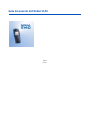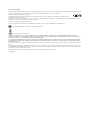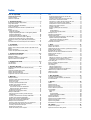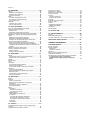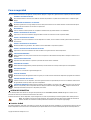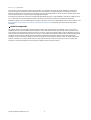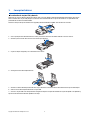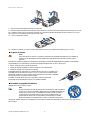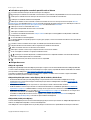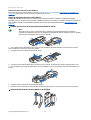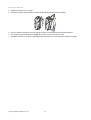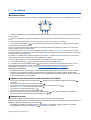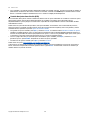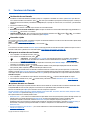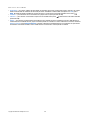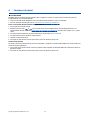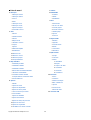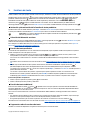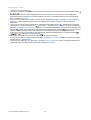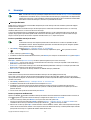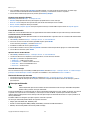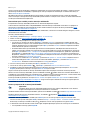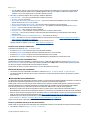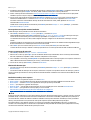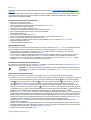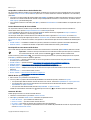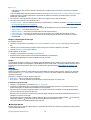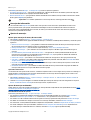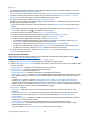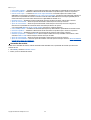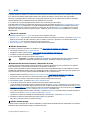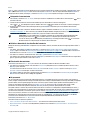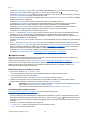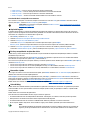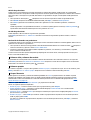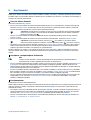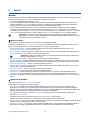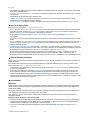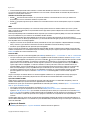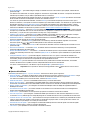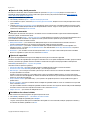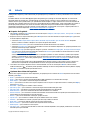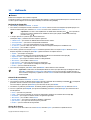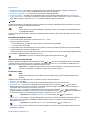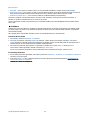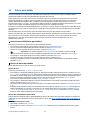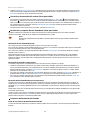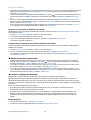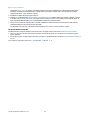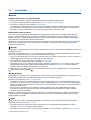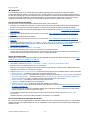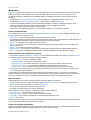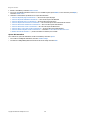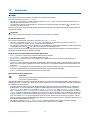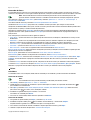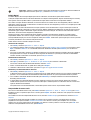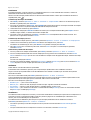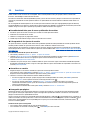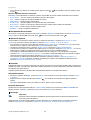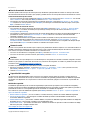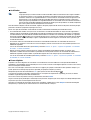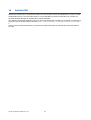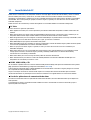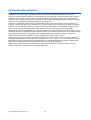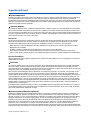Microsoft 5140 Guía del usuario
- Categoría
- Teléfonos móviles
- Tipo
- Guía del usuario

Guía de usuario del Nokia 5140
9230232
Edición 1

DECLARACIÓN DE CONFORMIDAD
Nosotros, NOKIA CORPORATION, declaramos bajo nuestra única responsabilidad, que el producto NPL-5 se adapta a las condiciones dispuestas en la Normativa del consejo siguiente: 1999/5/
CE. Existe una copia de la Declaración de conformidad disponible en la dirección www.nokia.com/phones/declaration_of_conformity/.
Copyright © 2004 Nokia. Reservados todos los derechos.
Queda prohibida la reproducción, transferencia, distribución o almacenamiento de todo o parte del contenido de este documento bajo cualquier forma sin el
consentimiento previo y por escrito de Nokia.
Nokia, Nokia Connecting People, Xpress-on y Pop-Port son marcas comerciales o registradas de Nokia Corporation. El resto de los productos y nombres de compañías aquí mencionados
pueden ser marcas comerciales o registradas de sus respectivos propietarios.
Nokia tune es una melodia registrada por Nokia Corporation.
US Patent No 5818437 and other pending patents. T9 text input software Copyright (C) 1997-2004. Tegic Communications, Inc. All rights reserved.
Includes RSA BSAFE cryptographic or security protocol software from RSA Security.
Java is a trademark of Sun Microsystems, Inc.
SE PROHÍBE EL USO DE ESTE PRODUCTO DE CUALQUIER FORMA QUE CUMPLA CON EL ESTÁNDAR VISUAL MPEG-4, CON LA EXCEPCIÓN DEL USO DIRECTAMENTE RELACIONADO CON (A) DATOS O
INFORMACIÓN (i) GENERADOS POR UN CONSUMIDOR Y OBTENIDOS DE ÉL SIN CARGO ALGUNO Y, POR TANTO, NO INHERENTES A UNA ACTIVIDAD COMERCIAL, NI (ii) PARA USO PERSONAL EXCLUSIVO; Y
(B) OTROS USOS QUE MPEG LA, L.L.C. HAYA AUTORIZADO DE FORMA ESPECÍFICA E INDEPENDIENTE.
USE OF THIS PRODUCT IN ANY MANNER THAT COMPLIES WITH THE MPEG-4 VISUAL STANDARD IS PROHIBITED, EXCEPT FOR USE DIRECTLY RELATED TO (A) DATA OR INFORMATION (i) GENERATED BY
AND OBTAINED WITHOUT CHARGE FROM A CONSUMER NOT THEREBY ENGAGED IN A BUSINESS ENTERPRISE, AND (ii) FOR PERSONAL USE ONLY; AND (B) OTHER USES SPECIFICALLY AND SEPARATELY
LICENSED BY MPEG LA, L.L.C.
Nokia no se responsabilizará bajo ninguna circunstancia de la pérdida de datos o ingresos ni de ningún daño especial, incidental, consecuente o indirecto, independientemente de cuál sea
su causa.
El contenido del presente documento se suministra tal cual. Salvo que así lo exija la ley aplicable, no se ofrece ningún tipo de garantía, expresa o implícita, incluida, pero sin limitarse a, la
garantía implícita de comerciabilidad y adecuación a un fin particular con respecto a la exactitud, fiabilidad y contenido de este documento. Nokia se reserva el derecho de revisar o retirar
este documento en cualquier momento sin previo aviso.
La disponibilidad de productos concretos puede variar de una región a otra. Consulte con su distribuidor Nokia más cercano.
9230232/Edición 1

Índice
Para su seguridad............................................................5
ACERCA DEL DISPOSITIVO...........................................................................5
Servicios de Red..........................................................................................5
Memoria compartida.................................................................................6
1. Conceptos básicos.......................................................7
Instalación de tarjeta SIM y batería......................................................7
Carga de la batería.....................................................................................8
Encendido y apagado del teléfono.......................................................8
Teclas y conectores....................................................................................9
Indicadores principales cuando la pantalla está en
blanco...........................................................................................................10
Códigos de acceso....................................................................................10
Código de seguridad............................................................................10
Códigos PIN y PIN2 (de cuatro a ocho dígitos), PIN del
módulo y PIN de firma........................................................................10
Códigos PUK y PUK2 (ocho dígitos).................................................10
Contraseña de restricción (cuatro dígitos)...................................11
Código de monedero (de cuatro a diez dígitos).........................11
Cambio de carcasa y de la pieza de protección de las
teclas............................................................................................................11
Colocación de la correa de transporte en el teléfono..................11
2. Su teléfono.................................................................13
Pantalla en blanco...................................................................................13
Algunos accesos directos útiles cuando la pantalla está en
blanco...........................................................................................................13
Bloqueo de teclado .................................................................................13
Servicio de ajustes Over the Air (OTA)...............................................14
3. Funciones de llamada..............................................15
Realización de una llamada..................................................................15
Marcación rápida......................................................................................15
Respuesta o rechazo de una llamada................................................15
Opciones durante una llamada...........................................................15
4. Funciones de menú..................................................17
Uso del menú.............................................................................................17
Lista de menú............................................................................................18
5. Escritura de texto...................................................... 19
Activación y desactivación de la función de texto
predictivo....................................................................................................19
Selección de idioma de escritura........................................................19
Función de texto predictivo..................................................................19
Función de texto tradicional................................................................19
Sugerencias sobre la escritura de texto............................................19
6. Mensajes.....................................................................21
Mensajes de texto....................................................................................21
Escritura y envío de mensajes de texto.........................................21
Opciones de envío.................................................................................21
Crear correo SMS....................................................................................21
Lectura y respuesta mediante SMS.................................................21
Carpetas para mensajes de texto....................................................22
Listas de distribución...........................................................................22
Creación de una lista de distribución..........................................22
Opciones de listas de distribución...............................................22
Contador de mensajes.........................................................................22
Eliminación de mensajes de texto..................................................22
Mensajes multimedia..............................................................................22
Instrucciones para escribir y enviar mensajes
multimedia..............................................................................................23
Lectura y respuesta de un mensaje multimedia........................23
Carpetas para mensajes multimedia..............................................24
Memoria de mensajes multimedia llena.......................................24
Eliminación de mensajes multimedia............................................24
Mensajes de correo electrónico...........................................................24
Escritura y envío de mensajes de correo electrónico................24
Descarga de mensajes de correo electrónico..............................25
Lectura y respuesta de mensajes.....................................................25
Eliminación de mensajes....................................................................25
Buzón de entrada y otras carpetas.................................................25
Chat...............................................................................................................25
Instrucciones básicas para el uso del chat...................................26
Apertura del menú Chat......................................................................26
Conexión y desconexión del servicio de chat..............................26
Inicio de una conversación de chat................................................26
Aceptación o rechazo de una invitación de chat........................27
Lectura de un mensaje de chat recibido.......................................27
Participación en una conversación de chat..................................27
Edición de los ajustes propios..........................................................27
Contactos del chat.................................................................................27
Bloqueo y desbloqueo de mensajes...............................................28
Grupos.......................................................................................................28
Grupos públicos..................................................................................28
Creación de un grupo privado.......................................................28
Mensajes de voz........................................................................................28
Mensajes de información.......................................................................29
Ajustes de mensajes................................................................................29
Ajustes para mensajes de texto y de correo SMS.......................29
Ajustes de mensajes multimedia....................................................29
Introducción manual de los ajustes............................................29
Ajustes de correo electrónico............................................................30
Comandos de servicio.............................................................................31
7. Guía.............................................................................. 32
Ajustes de contactos...............................................................................32
Adición de contactos...............................................................................32
Memorización de varios números y elementos de texto............32
Adición de una imagen..........................................................................32
Búsqueda de un contacto......................................................................33
Edición o borrado de los detalles del contacto..............................33
Eliminación de contactos.......................................................................33
Mi presencia...............................................................................................33
Nombres suscritos...................................................................................34
Adición de contactos a los nombres suscritos............................34
Visualización de los nombres suscritos.........................................34
Cancelación de la suscripción a un contacto................................35
Copia de la guía........................................................................................35
Envío y recepción de tarjetas de visita..............................................35
Marcación rápida......................................................................................35
Voice dialing..............................................................................................35
Adición de grabaciones.......................................................................36
Gestión de grabaciones......................................................................36
Realización de llamadas con grabaciones....................................36
Números info y números de servicio.................................................36
Números propios......................................................................................36
Grupos llamantes.....................................................................................36
8. Reg. llamadas............................................................37
Listas de últimas llamadas....................................................................37
Contadores y temporizadores de llamadas.....................................37
Posicionamiento.......................................................................................37
9. Ajustes......................................................................... 38
Modos...........................................................................................................38
Ajustes de tonos.......................................................................................38
Ajustes de la pantalla..............................................................................38
Ajustes de hora y fecha..........................................................................39
Accesos directos personales.................................................................39
Conectividad..............................................................................................39
Infrarrojos................................................................................................39
GPRS...........................................................................................................40
Conexión GPRS....................................................................................40
Ajustes del módem de GPRS...........................................................40
Ajustes de llamada...................................................................................40
Ajustes del teléfono.................................................................................41
Ajustes de chat y de Mi presencia.......................................................42
Ajustes de accesorios..............................................................................42
Ajustes de seguridad...............................................................................42
Restablecer los valores iniciales..........................................................42
10. Galería....................................................................... 43
Carpetas de la galería.............................................................................43
Opciones de archivos de la galería.....................................................43

11. Multimedia............................................................... 44
Cámara.........................................................................................................44
Realización de fotografías.................................................................44
Grabación de un videoclip..................................................................44
Ajustes de la cámara............................................................................44
Radio.............................................................................................................45
Encendido y apagado de la radio....................................................45
Sintonización de canales de radio...................................................45
Escucha de la radio...............................................................................45
Grabadora...................................................................................................46
Grabación de un sonido......................................................................46
Escucha de grabaciones......................................................................46
12. Pulsar para hablar..................................................47
Acceso al menú PPH (Pulsar para hablar).........................................47
Ajustes de Pulsar para hablar...............................................................47
Ajustes de uso........................................................................................47
Ajustes del servicio Pulsar para hablar..........................................47
Conexión y desconexión del servicio Pulsar para hablar............48
Realización y recepción de una llamada de Pulsar para
hablar...........................................................................................................48
Realización de una llamada de grupo............................................48
Realización de llamadas unipersonales........................................48
Recepción de una llamada de grupo o unipersonal..................48
Peticiones de devolución de llamada................................................48
Envío de una petición de devolución de llamada......................48
Respuesta a una petición de devolución de llamada...............49
Salvaguarda del remitente de la petición de devolución de
llamada.....................................................................................................49
Adición de contactos unipersonales..................................................49
Creación y configuración de grupos...................................................49
Adición de grupos.................................................................................49
Recepción de una invitación.............................................................50
13. Organizador............................................................. 51
Alarma..........................................................................................................51
Configuración de la hora y la señal de alarma............................51
Expiración de la hora de alarma......................................................51
Agenda.........................................................................................................51
Lista de tareas...........................................................................................51
Notas............................................................................................................51
Sincronizar..................................................................................................52
Sincronización desde el teléfono.....................................................52
Ajustes de sincronización...................................................................52
Sincronización desde un ordenador compatible.......................52
Monedero....................................................................................................53
Acceso al menú Monedero.................................................................53
Almacenamiento de los detalles de las tarjetas.........................53
Notas personales...................................................................................53
Creación de un modo de monedero...............................................53
Ajustes del monedero..........................................................................54
14. Aplicaciones............................................................. 55
Juegos..........................................................................................................55
Colección.....................................................................................................55
Gestión de aplicaciones......................................................................55
Opciones para una aplicación o conjunto de
aplicaciones............................................................................................55
Descarga de un juego o aplicación.................................................55
Entrenador de fitness..........................................................................56
Extras............................................................................................................56
Calculadora..............................................................................................56
Realización de cálculos....................................................................56
Conversión de moneda....................................................................56
Brújula digital.........................................................................................57
Temporizador de cuenta atrás.........................................................57
Cronómetro.............................................................................................58
Cronometraje de tiempos intermedios......................................58
Cronometraje de tiempos por fases............................................58
Visualización y eliminación de tiempos.....................................58
Sonómetro...............................................................................................58
Termómetro............................................................................................58
15. Servicios....................................................................59
Procedimiento básico para el acceso y utilización de
servicios.......................................................................................................59
Salvaguarda de los ajustes de servicio..............................................59
Conexión a un servicio............................................................................59
Navegación por páginas........................................................................59
Desconexión de un servicio..................................................................60
Ajustes de aspecto...................................................................................60
Favoritos......................................................................................................60
Selección de favoritos..........................................................................60
Recepción de favoritos........................................................................60
Descarga......................................................................................................60
Buzón de entrada de servicio...............................................................61
Memoria caché..........................................................................................61
Cookies.........................................................................................................61
Seguridad del navegador......................................................................61
Módulo de seguridad...........................................................................61
Certificados.................................................................................................62
Firmas digitales.........................................................................................62
16. Servicios SIM............................................................63
17. Conectividad de PC.................................................64
PC Suite........................................................................................................64
EGPRS, GPRS, HSCSD y CSD.......................................................................64
Uso de las aplicaciones de comunicación de datos......................64
Información sobre la batería......................................65
CUIDADO Y MANTENIMIENTO........................................66
Seguridad adicional......................................................67
Entorno operativo....................................................................................67
Aparatos médicos.....................................................................................67
Marcapasos..............................................................................................67
Aparatos de audición...........................................................................67
Vehículos.....................................................................................................67
Entornos potencialmente explosivos................................................67
Llamadas de emergencia.......................................................................68
Certificación de la Tasa Específica de Absorción (SAR).................68
ESTE DISPOSITIVO CUMPLE LAS DIRECTRICES
INTERNACIONALES SOBRE EXPOSICIÓN A ONDAS DE
RADIO........................................................................................................68
Índice

Para su seguridad
Lea estas sencillas instrucciones. No seguir las normas puede ser peligroso o ilegal. Lea la guía del usuario completa para más información.
ENCIENDA EL TELÉFONO SIN RIESGOS
No encienda el teléfono donde el uso de teléfonos móviles esté prohibido o si puede causar interferencias o comportar algún
peligro.
LA PRECAUCIÓN EN CARRETERA ES LO PRINCIPAL
Respete la legislación local. Tenga siempre las manos libres para maniobrar con el vehículo mientras conduce. Recuerde que la
primera norma de conducción en carretera es la precaución.
INTERFERENCIAS
Todos los teléfonos móviles pueden ser susceptibles a interferencias que podrían afectar a su rendimiento.
APAGUE EL TELÉFONO EN LOS HOSPITALES
Siga todas las restricciones existentes. Apague el teléfono cuando se encuentre cerca de un aparato médico.
APAGUE EL TELÉFONO EN LOS AVIONES
Siga todas las restricciones existentes. El uso de dispositivos sin cables, como los teléfonos móviles, puede causar interferencias
en los aviones.
APAGUE EL TELÉFONO EN LAS GASOLINERAS
No utilice el teléfono en gasolineras. No lo utilice cerca de combustible o de productos químicos.
APAGUE EL TELÉFONO CERCA DE MATERIALES EXPLOSIVOS
Siga todas las restricciones existentes. No utilice el teléfono en lugares donde se realicen explosiones.
UTILÍCELO RAZONABLEMENTE
Utilice el teléfono sólo en la posición normal tal como se explica en la documentación del producto. No toque la antena si no es
necesario.
SERVICIO TÉCNICO CUALIFICADO
El producto sólo debe instalarlo o repararlo el personal del servicio técnico cualificado.
EQUIPAMIENTO Y BATERÍAS
Utilice únicamente equipamiento y baterías aprobados por el fabricante. No conecte productos que sean incompatibles.
RESISTENCIA AL AGUA
Su teléfono no es resistente al agua. Manténgalo seco.
COPIAS DE SEGURIDAD
Recuerde hacer copias de seguridad o llevar un registro por escrito de toda la información importante que guarda en el teléfono.
CONEXIÓN CON OTROS DISPOSITIVOS
Si desea conectarse con otro dispositivo, antes lea la guía del usuario correspondiente para conocer con detalle las instrucciones
de seguridad. No conecte productos que sean incompatibles.
LLAMADAS DE EMERGENCIA Asegúrese de que el teléfono está encendido y en servicio. Pulse tantas veces como sea preciso
para borrar la pantalla y volver a la pantalla de inicio. Marque el número de emergencia y pulse
. Indique su ubicación. No
interrumpa la llamada hasta que se le dé permiso para hacerlo.
ACERCA DEL DISPOSITIVO
El uso del dispositivo móvil descrito en esta guía está aprobado para la red EGSM900, GSM1800, GSM1900. Póngase en contacto con su
proveedor de servicios para obtener más información sobre redes.
Al utilizar las funciones de este dispositivo, respete la legislación, así como la privacidad y los derechos legítimos de las demás personas.
Aviso: Para utilizar las funciones de este dispositivo, salvo la alarma del reloj, debe estar encendido. No encienda el
teléfono donde el uso de teléfonos móviles pueda causar interferencias o comportar algún peligro.
Servicios de Red
Para utilizar el teléfono, debe tener contratados los servicios de un proveedor de servicios inalámbricos. La mayoría de las funciones de este
teléfono dependen de las funciones de la red inalámbrica para poder utilizarse. Estos Servicios de Red puede que no estén disponibles en
Copyright © 2004 Nokia. All Rights Reserved. 5

todas las redes o que necesite llegar a algún acuerdo específico con su proveedor de servicios para poder utilizarlos. Es posible que el
proveedor de servicios le facilite instrucciones adicionales sobre cómo utilizarlos y le indique qué cargos son aplicables en cada caso.
Algunas redes pueden tener ciertas limitaciones que afectan al modo en que puede utilizar los servicios de red. Por ejemplo, algunas redes
tal vez no admitan todos los caracteres y servicios que dependan del idioma.
Es posible que el proveedor de servicios haya solicitado que determinadas funciones no estén habilitadas o activadas en el teléfono. En ese
caso, no aparecerán en el menú del teléfono. Póngase en contacto con su proveedor de servicios para obtener más información.
Este teléfono admite los protocolos WAP 2.0 (HTTP y SSL) que se ejecutan en los protocolos TCP/IP. Algunas funciones de este teléfono, como
Mensajes multim., Correo, Chat, Mi presencia, Servicios, Sincronizar, Posicionamiento, PPH dependen de la red para poder utilizar dichas
tecnologías.
Memoria compartida
Las siguientes funciones de este teléfono pueden compartir memoria: guía, mensajes de texto y multimedia, chat, correo electróncio,
identificadores de voz, listas de distribución de SMS imágenes, señales de llamada, videoclips, clips de sonido, cámara, agenda, notas de
tareas, aplicaciones y juegos de Java y aplicación de notas. El uso de una o más funciones puede reducir la memoria disponible para el resto
de las funciones que comparten memoria. Este caso se da sobre todo al utilizar frecuentemente cualquiera de las funciones (aunque puede
que algunas funciones tengan asignadas de manera específica una determinada cantidad de memoria además de la memoria que
comparten con otras funciones). Por ejemplo, las operaciones de guardar muchas imágenes, aplicaciones Java, etc. puede ocupar toda la
memoria compartida y en el teléfono puede aparecer un mensaje que indica que la memoria está llena. En ese caso, borre parte de la
información o entradas almacenadas en las funciones que comparten memoria antes de continuar.
Para su seguridad
Copyright © 2004 Nokia. All Rights Reserved. 6

1. Conceptos básicos
Instalación de tarjeta SIM y batería
Mantenga las tarjetas SIM fuera del alcance de los niños. Para más detalles sobre disponibilidad e información sobre el uso
de los servicios de la tarjeta SIM, póngase en contacto con el distribuidor de su tarjeta SIM. Puede ser su operador de red,
proveedor de servicio u otro distribuidor.
Cerciórese siempre de que el teléfono esté apagado y desconectado del cargador antes de extraer la batería.
1—Con la parte posterior del teléfono hacia arriba, presione las muescas de ambos lados de la carcasa inferior.
2—Deslice la parte inferior de la carcasa hacia afuera para quitarla.
3—Sujete la solapa integrada y tire suavemente hacia arriba.
4—Extraiga la batería del compartimento.
5—Deslice la cubierta del compartimento de la tarjeta SIM hacia el extremo inferior del teléfono hasta que se desbloquee.
6—Abra la carcasa del compartimento de la tarjeta SIM.
7—Inserte la tarjeta SIM en el compartimento. Asegúrese de que la esquina biselada de la tarjeta SIM queda a la izquierda y
que el área de conexiones doradas queda hacia abajo.
Copyright © 2004 Nokia. All Rights Reserved. 7

8—Cierre la carcasa del compartimento de la tarjeta SIM.
9—Deslice la cubierta del compartimento de la tarjeta SIM hacia el extremo inferior del teléfono hasta que encaje en su sitio.
10—Coloque la batería con las conexiones alineadas a las conexiones doradas del teléfono. Inserte la batería en la ranura
de la batería, con el extremo de la conexión en primer lugar.
11—Cierre la solapa de la batería.
12—Coloque el teléfono en la carcasa inferior, deslizando la carcasa hacia adelante hasta que encaje en su sitio.
Carga de la batería
Aviso:
Utilice únicamente las baterías, cargadores y equipamiento aprobados por Nokia para este modelo en
particular. El uso de cualquier otro tipo puede anular toda aprobación o garantía, y puede resultar
peligroso.
Antes de usar cualquier cargador con el dispositivo, compruebe el número del modelo de dicho cargador. Este dispositivo
está diseñado para ser utilizado con la alimentación proporcionada por ACP-12, ACP-7, ACP-8 y AC-1.
1. Abra la solapa de la parte inferior del teléfono.
2. Conecte el cable del cargador al conector situado en la base del teléfono.
3. Enchufe el cargador a una toma mural estándar.
El indicador de batería se desplaza en la pantalla durante la carga. Si el teléfono está
encendido, aparece brevemente el texto Cargando. Si la batería está completamente
descargada, pueden pasar varios minutos hasta que aparezca en pantalla el indicador
de carga o hasta que se puedan realizar llamadas.
El teléfono se puede utilizar mientras el cargador se encuentra conectado.
El tiempo de carga depende de la batería y el cargador utilizados.
Encendido y apagado del teléfono
Su dispositivo tiene una antena interna.
Nota:
Al igual que ocurre con otros dispositivos de transmisión por radio, no toque la
antena si no es necesario cuando el dispositivo esté encendido. El contacto del
cuerpo con la antena afecta a la calidad de la llamada y puede incrementar
innecesariamente el nivel de potencia que necesita el dispositivo para su
funcionamiento. No tocar el área que rodea la antena durante el uso del
dispositivo optimiza el rendimiento de la antena y la duración de la batería.
Sostenga el teléfono como lo haría normalmente con cualquier otro teléfono, dirigiendo la antena hacia arriba y por encima
de su hombro.
Conceptos básicos
Copyright © 2004 Nokia. All Rights Reserved. 8

Para encender y apagar el teléfono, mantenga pulsada la tecla de encendido.
Si aparece en la pantalla del teléfono Inserte la tarjeta SIM, incluso si la tarjeta SIM está correctamente
insertada o Tarjeta SIM no admitida, póngase en contacto con su proveedor de servicios.
Si el teléfono solicita un código PIN o un código de seguridad, introdúzcalo y pulse Aceptar.
Teclas y conectores
1—Linterna. Para activar la linterna, mantenga pulsada con la pantalla en blanco.
2—Tecla de encendido: para encender y apagar el teléfono.
3—Nivel de burbuja: para nivelar el teléfono mientras utiliza la brújula.
4—Teclas de volumen: para ajustar el volumen del auricular, del altavoz o del ML portátil, si está conectado al teléfono.
5—Tecla "Pulsar para hablar"
6—Tecla de selección izquierda, tecla de selección central y tecla de selección derecha. La función de estas teclas depende
de los textos guía que aparecen por encima de las teclas en la pantalla.
7—Tecla de desplazamiento en cuatro direcciones: para desplazarse por el menú, por ejemplo, o para mover el cursor al
escribir texto.
8—Tecla de llamada
: para marcar un número de teléfono o responder a una llamada.
9—Tecla Fin
: para terminar una llamada o salir de las funciones.
10—Teclas
a : para introducir números y caracteres.
Las teclas
y se utilizan para diversos fines en distintas funciones.
1—Conector del cargador
2—Conector Pop-Port™ para kits manos libres portátiles y cable de datos, por ejemplo.
3—Lente de la cámara
4—Puerto de infrarrojos
Conceptos básicos
Copyright © 2004 Nokia. All Rights Reserved. 9

Indicadores principales cuando la pantalla está en blanco
Se reciben uno o más mensajes de texto o mensajes con imágenes.
o Indica que el teléfono está conectado al servicio de chat y el estado de la disponibilidad está en línea o fuera de línea.
Indica que ha recibido uno o más mensajes de chat mientras está conectado al servicio de chat.
Indica que el teclado del teléfono está bloqueado.
Indica que el teléfono no sonará cuando se reciba una llamada entrante o un mensaje de texto si la opción Aviso de
llamada entrante se ha definido como Desactivado, o cuando ninguno de los grupos llamantes se ha definido para recibir un
aviso en el ajuste Aviso para y Tono de aviso para mensajes se ha definido como Desactivado.
Indica que la alarma se ha definido como Activar.
Indica que el temporizador de cuenta atrás está activado.
Indica que el cronómetro está activado.
Se selecciona el modo de conexión GPRS Siempre en línea e indica que el servicio (E)GPRS está disponible. El indicador
para GPRS y EGPRS es el mismo.
Se ha establecido una conexión (E)GPRS.
La conexión (E)GPRS se suspende (se pone en espera), por ejemplo, si existe una llamada activa durante una conexión de
marcación (E)GPRS.
Cuando se active la conexión de infrarrojos, el indicador aparecerá de forma continua.
Si dispone de dos líneas de teléfono, indica la segunda línea telefónica seleccionada.
Todas las llamadas entrantes se desviarán a otro número.
Indica que el altavoz se activa o que el soporte de música se conecta al teléfono.
Se han restringido las llamadas a un grupo cerrado de usuarios.
, , Indica que el accesorio ML portátil, la unidad manos libres o el adaptador audífono está conectado al teléfono.
Indica que el modo temporizado está seleccionado.
o La conexión Pulsar para hablar está activa o se ha suspendido.
Códigos de acceso
Código de seguridad
El código de seguridad (de cinco a diez dígitos) evitará que se haga un uso no autorizado del teléfono. El código predefinido
es 12345. Cambie el código y conserve el nuevo código en un lugar seguro y separado del teléfono. Puede definir el teléfono
para que solicite el código o no.
Véase Ajustes de seguridad en la página 42..
Si introduce un código de seguridad incorrecto cinco veces seguidas, el teléfono hará caso omiso si sigue intentándolo.
Espere cinco minutos y vuelva a introducir el código.
Códigos PIN y PIN2 (de cuatro a ocho dígitos), PIN del módulo y PIN de firma
• El número de identificación personal (PIN) protege la tarjeta SIM del uso no autorizado. El código PIN se entrega
normalmente con la tarjeta SIM. Configure el teléfono para que solicite el código PIN al encenderlo.
Véase Ajustes de
seguridad en la página 42.
• El código PIN2, incluido en algunas tarjetas SIM, es necesario para acceder a determinadas funciones.
• El PIN del módulo es necesario para acceder a la información contenida en el módulo de seguridad.
Véase Módulo de
seguridad en la página 61. El PIN del módulo se entrega con la tarjeta SIM si ésta contiene un módulo de seguridad.
• El PIN de firma es necesario para la firma digital.
Véase Firmas digitales en la página 62. El PIN de firma se entrega con la
tarjeta SIM si ésta contiene un módulo de seguridad.
Si introduce un código PIN incorrecto tres veces seguidas, en la pantalla aparecerá PIN bloqueado o el código PIN
bloqueado Código PIN bloqueado y se le solicitará que introduzca el código PUK.
Códigos PUK y PUK2 (ocho dígitos)
La Clave de desbloqueo personal o Personal Unblocking Key (PUK) es necesaria para cambiar un código PIN bloqueado. Para
cambiar un código PIN2 bloqueado, es necesario el código PUK2.
Si los códigos no se han entregado con la tarjeta SIM, póngase en contacto con su proveedor de servicios para solicitarlos.
Conceptos básicos
Copyright © 2004 Nokia. All Rights Reserved. 10

Contraseña de restricción (cuatro dígitos)
Esta contraseña es necesaria para utilizar la función Servicio de restric- ción de llamadas. Véase Ajustes de seguridad en la
página 42. Puede obtener esta contraseña de su proveedor de servicios.
Código de monedero (de cuatro a diez dígitos)
El código de monedero es necesario para acceder a los servicios de monedero. Si introduce un código de monedero
incorrecto tres veces, la aplicación de monedero se bloqueará durante cinco minutos. Si introduce un número incorrecto tres
veces seguidas, se duplicará el periodo de tiempo durante el cual la aplicación queda bloqueada.
Véase Monedero en la
página 53.
Cambio de carcasa y de la pieza de protección de las teclas
Nota:
Antes de extraer la carcasa, cerciórese de que el teléfono esté apagado y desconecte el cargador o
cualquier otro dispositivo. Evite tocar los componentes electrónicos mientras cambia las carcasas. Guarde y
utilice siempre el dispositivo con las carcasas colocadas.
1—Con la parte posterior del teléfono hacia arriba, pulse las hendiduras de ambos lados de la carcasa inferior. Deslice la
parte inferior de la carcasa hacia afuera para quitarla.
2—Para quitar la carcasa superior, deslícela hacia arriba.
3—Para quitar la pieza de protección de las teclas de la carcasa inferior, presiónela hacia abajo y extráigala de la carcasa.
4—Para reemplazar la pieza de protección de las teclas, introdúzcala en la carcasa inferior y presiónela hasta colocarla en
su sitio.
5—Deslice la carcasa superior por la superficie del teléfono.
6—Deslice la carcasa inferior por la superficie del teléfono hasta que encaje en su lugar y se una con la carcasa superior.
Colocación de la correa de transporte en el teléfono
Conceptos básicos
Copyright © 2004 Nokia. All Rights Reserved. 11

1—Coloque la banda elástica en la funda.
2—Inserte los enganches del extremo de la funda en los orificios del extremo inferior del teléfono.
3—Inserte el enganche situado en el otro extremo de la funda en el orificio del extremo superior del teléfono.
4—Por ejemplo, ajuste la banda elástica alrededor de la muñeca e inserte la banda en la funda.
5—Introduzca el gancho en el orificio correspondiente de la banda elástica. El gancho contiene una lupa y un silbato.
Conceptos básicos
Copyright © 2004 Nokia. All Rights Reserved. 12

2. Su teléfono
Pantalla en blanco
El teléfono se encuentra con la pantalla en blanco cuando está preparado para su uso y no se ha introducido ningún carácter.
1—Muestra el nombre de la red o el logotipo del operador para indicar la red celular en la que se está utilizando el teléfono
en ese momento.
2—Indica la intensidad de la señal de la red celular en su ubicación actual. Cuanto más alta está la barra, más intensa es la
señal.
3—Indica el nivel de carga de la batería. Cuanto más alta está la barra, más carga hay en la batería.
4—La tecla de selección izquierda
con la pantalla en blanco le permitirá acceder a Ir a. Puede utilizar la tecla como
acceso directo a sus funciones favoritas.
Para ver la lista de las funciones de las que dispone en la lista de accesos directos personales, pulse Ir a. Para activar una
función, desplácese hasta ella y pulse Selecc..
Para añadir más funciones a la lista de accesos directos, pulse Opcs., seleccione Opciones selección y aparecerá la lista de
funciones disponibles. Desplácese hasta una función y pulse Selecc. para añadirla a la lista de accesos directos. Para eliminar
una función de la lista, pulse Deselec..
Para ordenar las funciones de la lista de accesos directos, pulse Opcs. y seleccione Organizar. Diríjase hasta la función que
desee desplazar, pulse Mover y seleccione el lugar en donde desee ubicarla.
Si no hay ninguna función en la lista de accesos directos, pulse Añadir para añadir una función.
5—La tecla de selección central
con la pantalla en blanco le permitirá acceder a Menú.
6—Es posible que la tecla de selección derecha
con la pantalla en blanco sea Guía para acceder al menú Guía, una
tecla específica de operador para acceder a la página principal de un operador o una función específica que haya
seleccionado en el menú Tecla de selección derecha.
Véase Accesos directos personales en la página 39.
Papel tapiz y salvapantallas
• Puede definir el teléfono para que aparezca una imagen de fondo, o papel tapiz, cuando esté con la pantalla en blanco.
• El teléfono activará de forma automática el salvapantallas del reloj digital en la pantalla en blanco después de que
transcurra un periodo de tiempo determinado en el que no se utilice ninguna función del teléfono. Tenga en cuenta que,
si no ha ajustado la hora, aparecerá 00:00.
Algunos accesos directos útiles cuando la pantalla está en blanco
• Para acceder a la lista de números marcados, pulse . Desplácese hasta el número o nombre que desee y pulse
para llamar.
• Para llamar al buzón de voz, mantenga pulsada la tecla
.
• Para establecer una conexión con un servicio de navegación, mantenga pulsada la tecla
.
• Para abrir la Lista de grupos de Pulsar para hablar, pulse
.
• Para encontrar un nombre de la guía, pulse
.
• Para comenzar a escribir un mensaje de texto, pulse
.
• Para abrir el visor de la cámara con la vista de foto estándar, pulse
. Para cambiar rápidamente el modo de la
cámara, por ejemplo a modo vídeo, mantenga pulsada la tecla
o .
Bloqueo de teclado
El bloqueo de teclado desactivará el teclado para evitar que se pulsen teclas de forma accidental.
Cuando el bloqueo del teclado está activado, pueden efectuarse llamadas al número de emergencia oficial programado en el
dispositivo. Marque el número de emergencia y pulse
.
• Para bloquear el teclado con la pantalla en blanco, pulse Menú y, a continuación,
en menos de 1,5 segundos.
• Para desbloquear el teclado, pulse Desbloq. y
en menos de 1,5 segundos.
Copyright © 2004 Nokia. All Rights Reserved. 13

• Para responder a una llamada cuando el bloqueo de teclado está activado, pulse . Durante una llamada, el teléfono se
podrá utilizar normalmente. Al finalizar o rechazar una llamada, el teclado se volverá bloquear automáticamente. Puede:
definir si el teclado se bloquea automáticamente o si se solicita un código para desbloquearlo.
Servicio de ajustes Over the Air (OTA)
Para utilizar MMS, GPRS y otros servicios inalámbricos, deberá tener los ajustes adecuados en el teléfono. Si recibe los ajustes
directamente como un mensaje OTA y deberá guardarlos en el teléfono. Para obtener más información sobre la
disponibilidad de los ajustes, póngase en contacto con su operador de red, proveedor de servicios o distribuidor de Nokia
autorizado más cercano.
Puede recibir los ajustes de conexión para GPRS, mensajes multimedia, sincronización, chat e información de presencia,
pulsar para hablar y navegador. Cuando reciba los ajustes de conexión como mensaje OTA y éstos no se guarden y activen
automáticamente, aparecerá en pantalla Ajustes de conexión recibidos.
• Para guardar los ajustes recibidos, pulse Opcs. y seleccione Guardar. Si el teléfono solicita Introduzca el PIN de los ajustes:,
introduzca el código PIN de los ajustes. Si desea obtener información sobre la disponibilidad del código PIN, póngase en
contacto con el proveedor de servicios que proporciona los ajustes. Si aún no se ha guardado ningún ajuste, estos ajustes
se guardarán en el primer conjunto de conexiones libres y se activarán automáticamente.
• Para ver la página de inicio y la aplicación que ha utilizado los ajustes recibidos, pulse Opcs. y seleccione Ver. Para
guardar los ajustes, pulse Guardar. No puede ver ni editar los ajustes guardados.
• Para descartar los ajustes recibidos, pulse Opcs. y seleccione Descartar.
Puede activar los ajustes.
Véase Conexión a un servicio en la página 59.
Si desea borrar un conjunto de conexiones de su teléfono, introduzca *#335738# (*#delset# en letras) con la pantalla en
blanco, seleccione el conjunto de conexiones que desea borrar y pulse Borrar. A continuación, confirme su selección y el
teléfono volverá a la pantalla en blanco.
Su teléfono
Copyright © 2004 Nokia. All Rights Reserved. 14

3. Funciones de llamada
Realización de una llamada
1. Introduzca el número de teléfono, incluido el prefijo. Si se equivoca al introducir un carácter, pulse Borrar para borrarlo.
Para realizar llamadas internacionales, pulse
dos veces para introducir el prefijo internacional (el signo + sustituye al
código de acceso internacional) e introduzca el código del país, el prefijo sin el cero inicial, si es necesario, y el número de
teléfono.
2. Para llamar al número, pulse
.
3. Pulse
para finalizar la llamada o para cancelar el intento de llamada.
• Realización de una llamada mediante la guía - Busque un nombre o un número de teléfono que haya guardado en la
Guía y pulse
para llamar a ese número.
• Llamada al buzón de voz - Con la pantalla en blanco, mantenga pulsada la tecla
, o pulse y . Si el teléfono
solicita el número del buzón de voz, introdúzcalo y pulse Aceptar.
Marcación rápida
Para utilizar la marcación rápida, antes deberá asignar un número de teléfono a una de las teclas de marcación rápida, desde
hasta . Véase Guía en la página 32.
Pulse la tecla de marcación rápida que desee y, a continuación,
.
O
Si se encuentra activada la función Marcación rápida, mantenga pulsada una tecla de marcación rápida hasta que se inicie la
llamada. Puede activar y desactivar la marcación rápida.
Véase Ajustes de llamada en la página 40.
Respuesta o rechazo de una llamada
• Para responder a una llamada entrante, pulse .
• Para rechazar una llamada entrante, pulse
.
Sugerencia: Si la función Desvío si ocupado está activada para desviar las llamadas, por ejemplo al
buzón de voz, el rechazo de una llamada entrante también desviará la llamada.
Véase Ajustes de
llamada en la página 40.
• Para silenciar una señal de llamada en lugar de responder a la llamada, pulse Silenciar o Opcs.. A continuación, podrá
seleccionar si responder o rechazar la llamada.
• Para finalizar una llamada, pulse
. Si ha conectado al teléfono un ML portátil que disponga de tecla de kit manos
libres portátil, podrá responder y finalizar llamadas pulsando esta tecla.
Tenga en cuenta que cuando reciba una llamada, el teléfono mostrará el nombre de la persona que llama, su número de
teléfono o el texto Número privado o Llamada. Si recibe una llamada de alguien cuyo número de teléfono tiene los mismos
siete dígitos finales que un contacto almacenado en la Guía, puede que la información no se haya mostrado correctamente.
Llamada en espera
1. Para responder a una llamada en espera durante una llamada, pulse
. La primera llamada queda en espera.
2. Para finalizar la llamada activa, pulse
. Puede activar y desactivar la función Llamada en espera. Véase Ajustes de
llamada en la página 40.
Opciones durante una llamada
Muchas de las opciones que se puede seleccionar durante una llamada son servicios de red. Para obtener información sobre
la disponibilidad de estos servicios, póngase en contacto con su operador de red o proveedor de servicios.
Durante una llamada, pulse Opcs. para seleccionar una de las opciones siguientes:
Silenciar micrófono o Activar micrófono, Finalizar llamada, Finaliz. todas llam., Guía, Menú, Retener o Activar, Bloquear teclado,
Grabar, Llamada nueva (servicio de red), Responder y Rechazar.
Otras opciones durante la llamada pueden incluir:
• Multiconferencia— para realizar una multiconferencia que admita hasta cinco participantes (servicio de red). Durante una
llamada, llame a un nuevo participante (Llamada nueva). La primera llamada queda en espera. Cuando el nuevo
participante responda a la llamada, seleccione Multiconferencia para incorporar al primer participante a la
multiconferencia. Para mantener una conversación privada con uno de los participantes, seleccione Llamada privada y, a
continuación, seleccione al participante deseado. Para volver a incorporarse a la multiconferencia, seleccione
Multiconferencia.
• Vol. auto activado o Vol. auto desactiv.—para activar o desactivar el control automático de volumen.
Véase Ajustes de
llamada en la página 40.
Copyright © 2004 Nokia. All Rights Reserved. 15

• Enviar DTMF—para enviar cadenas de tonos DTMF, por ejemplo, contraseñas o números de cuentas bancarias. El sistema
DTMF lo utilizan todos los teléfonos de marcación por tonos. Introduzca la cadena DTMF o búsquela en la Guía y pulse
DTMF. Recuerde que puede introducir el carácter de espera w y el de pausa p pulsando repetidas veces la tecla
.
• Conmutar—para conmutar entre la llamada activa y la que está en espera (servicio de red).
• Transferir—para conectar una llamada en espera con una llamada activa pulse
y desconectarse de ambas llamadas
(servicio de red).
• Altavoz—para utilizar el teléfono como altavoz durante una llamada. No sujete el teléfono cerca de su oído durante el
funcionamiento en modo de altavoz, ya que el volumen puede ser elevado. Para activar o desactivar el altavoz, seleccione
Altavoz o Teléfono o pulse Altavoz o Normal. El altavoz se desactivará automáticamente en el momento en que termine
la llamada o el intento de llamada, o bien cuando conecte el manos libres o el ML portátil al teléfono.
Funciones de llamada
Copyright © 2004 Nokia. All Rights Reserved. 16

4. Funciones de menú
Uso del menú
El teléfono ofrece una amplia gama de funciones que se agrupan en menús. La mayoría de las funciones de menú van
acompañadas de un breve texto de ayuda.
1. Para ver el texto de ayuda, desplácese hasta la función de menú que desee y espere 15 segundos.
2. Para salir del texto de ayuda, pulse Atrás.
Véase Ajustes del teléfono en la página 41.
Acceso a una función de menú mediante desplazamiento
1. Para acceder al menú, pulse Menú.
2. Desplácese con las teclas
o por la lista de menús, o con cualquiera de las teclas de desplazamiento si ha
seleccionado el menú de cuadrícula.
Véase Ajustes de la pantalla en la página 38. Seleccione, por ejemplo, Ajustes y pulse
Selecc..
3. Si el menú contiene submenús, seleccione el que desee, por ejemplo Ajustes de llamada.
4. Si el menú contiene otros submenús, repita el paso 3.
5. Seleccione el ajuste que desee.
6. Para volver al nivel de menú anterior, pulse Atrás y para salir del menú, pulse Salir.
Uso de accesos directos
Los menús, submenús y opciones de ajustes están numerados, y a algunos se puede acceder mediante el uso del número de
acceso directo correspondiente.
1. Para acceder al menú, pulse Menú. Escriba con rapidez, en dos segundos, el número de índice de la función de menú a la
que desee acceder.
2. Para volver al nivel de menú anterior, pulse Atrás y para salir del menú, pulse Salir.
Copyright © 2004 Nokia. All Rights Reserved. 17

Lista de menú
1. Mensajes
1. Mensajes de texto
2. Mensajes multim.
3. Correo
4. Chat
5. Mensajes de voz
6. Mensajes de info
7. Ajustes mensajes
8. Comandos servicio
2. Guía
1. Buscar
2. Añadir contacto
3. Borrar
4. Mi presencia
5. Nombres suscritos
6. Copiar
7. Ajustes
8. Marcación rápida
9. Grabaciones
10. Números info
11. Números servicio
12. Números propios
13. Grupos llamantes
3. Reg. llamadas
1. Llamadas perdidas
2. Llamadas recibidas
3. Llamadas enviadas
4. Borrar listas de últimas llamadas
5. Duración de la llamada
6. Contador de datos de GPRS
7. Temporizador de conexión de GPRS
8. Posicionamiento
4. Ajustes
1. Modos
2. Ajustes de tonos
3. Ajustes de la pantalla
4. Ajustes de hora y fecha
5. Accesos directos personales
6. Conectividad
7. Ajustes de llamada
8. Ajustes del teléfono
9. Ajustes de chat y mi presencia
10. Ajustes de accesorios
11. Ajustes de seguridad
12. Restablecer los valores iniciales
5. Galería
6. Multimedia
1. Cámara
2. Radio
3. Grabadora
7. PPH
1. Activar PPH
2. B. entr. dev. llam.
3. Lista de grupos
4. Lista de contactos
5. Añadir grupo
6. Ajustes
7. Servicios
8. Organizador
1. Alarma
2. Agenda
3. Lista de tareas
4. Notas
5. Sincronizar
6. Monedero
9. Aplicaciones
1. Juegos
2. Colección
3. Extras
1. Calculadora
2. Brújula
3. Tempor. cta. atrás
4. Cronómetro
5. Sonómetro
6. Termómetro
10. Servicios
1. Inicio
2. Favoritos
3. Enlaces descargas
4. Buz. entrada serv.
5. Ajustes
6. Ir a dirección
7. Borrar la caché
11. Servicios SIM
Copyright © 2004 Nokia. All Rights Reserved. 18

5. Escritura de texto
Puede introducir texto, por ejemplo, cuando escribe mensajes, mediante la función de texto tradicional o de texto predictivo.
Cuando escriba un texto, aparecerá
en la parte superior izquierda de la pantalla, que le indicará la función de texto
predictivo; también aparecerá
, que le indicará la función de texto tradicional. Aparecerá , o junto al
indicador de función de texto, que le indicará el uso de mayúsculas y minúsculas. Para cambiar entre mayúsculas y
minúsculas, pulse
. indicará el modo numérico. Para cambiar entre el modo alfabético y el modo numérico,
mantenga pulsada la tecla
y seleccione Modo numérico. Para volver al modo alfabético, mantenga pulsada la tecla .
Activación y desactivación de la función de texto predictivo
Cuando escriba texto en modo alfabético, pulse Opcs.. Seleccione Diccion. activado para activar la función de texto predictivo
si existe para el idioma seleccionado, o Dicc. desactivado para volver a la función de texto tradicional.
Sugerencia: Para activar o desactivar de forma rápida la función de texto predictivo, pulse dos veces
o mantenga pulsada la tecla Opcs..
Selección de idioma de escritura
Cuando escriba un texto en modo alfabético, pulse Opcs. o mantenga pulsada la tecla . Seleccione Idioma de escrit. para
cambiar de forma temporal el idioma para escribir el texto.
Para configurar un idioma diferente para escribir un texto y para los textos que aparecen en la pantalla, véase Ajustes de
idioma en
Véase Ajustes del teléfono en la página 41.
Función de texto predictivo
La función de texto predictivo se basa en un diccionario incorporado, al que se podrán añadir nuevas palabras. Es posible
escribir cualquier letra con sólo pulsar una tecla.
1. Empiece a escribir una palabra con las teclas que van desde
hasta . Para escribir una letra, pulse la tecla
correspondiente una sola vez. La palabra cambiará cada vez que se pulse una tecla.
Para insertar un número mientras se encuentra seleccionado el modo alfabético, mantenga pulsada la tecla numérica
deseada.
Para obtener más instrucciones con el fin de escribir un texto,
Véase Sugerencias sobre la escritura de texto en la página
19.
2. Cuando haya terminado de escribir la palabra correctamente, confírmela añadiendo un espacio con la tecla
o
pulsando cualquiera de las teclas de desplazamiento. Pulse una tecla de desplazamiento para desplazar el cursor.
Si la palabra no es correcta, pulse
varias veces o pulse la opción Opcs. y seleccione Coincidencias. Cuando aparezca la
palabra deseada, confírmela.
Si el carácter ? aparece detrás de la palabra, significará que la palabra que desee escribir no se encuentra en el
diccionario. Para añadir la palabra al diccionario, pulse Escribir, introduzca la palabra (mediante la función de texto
tradicional) y pulse Guardar. Cuando el diccionario se llene, la palabra nueva sustituirá a la palabra más antigua.
Escritura de palabras compuestas
1. Escriba la primera parte de la palabra y pulse
para confirmarla.
2. Escriba la última parte de la palabra y confírmela.
Función de texto tradicional
Pulse una tecla numérica, desde hasta , repetidas veces hasta que aparezca el carácter deseado. No todos los
caracteres disponibles en una tecla numérica aparecen impresos en ella. Los caracteres disponibles dependen del idioma
seleccionado para la escritura de un texto.
Para insertar un número mientras se encuentra seleccionado el modo alfabético, mantenga pulsada la tecla numérica
deseada.
• Si la siguiente letra que desea escribir se encuentra en la misma tecla que la que acaba de introducir, espere hasta que
aparezca el cursor o pulse cualquiera de las teclas de desplazamiento y escriba la letra.
• Los signos de puntuación y los caracteres especiales más comunes se encuentran en la tecla numérica
.
Para obtener más instrucciones con el fin de escribir un texto,
Véase Sugerencias sobre la escritura de texto en la página 19..
Sugerencias sobre la escritura de texto
También se encuentran disponibles las siguientes funciones para la escritura de texto:
Copyright © 2004 Nokia. All Rights Reserved. 19

• Para insertar un espacio, pulse .
• Para mover el cursor hacia la izquierda, hacia la derecha, hacia arriba o hacia abajo, pulse las teclas de desplazamiento
,
, o .
• Para eliminar un carácter situado a la izquierda del cursor, pulse Borrar. Para eliminar los caracteres rápidamente,
mantenga pulsada la tecla Borrar. Para eliminar todos los caracteres a la vez (sólo cuando escribe un mensaje), pulse
Opcs. y seleccione Borrar texto.
• Para insertar una palabra mientras utiliza la función de texto predictivo, pulse Opcs. y seleccione Insertar palabra. Para
insertar una palabra utilizando la función de texto tradicional, pulse Guardar. La palabra se añadirá también al
diccionario.
• Para insertar un carácter especial cuando utilice la función de texto tradicional, pulse
. Cuando utilice la función de
texto predictivo, mantenga pulsada la tecla
o pulse Opcs. y seleccione Insertar símbolo. Para insertar un emoticono,
pulse Opcs. y seleccione Insert. emoticono. Para insertar un emoticono cuando utilice la función de texto tradicional, pulse
dos veces
. Cuando utilice la función de texto predictivo, mantenga pulsada la función para caracteres especiales
y vuelva a pulsarlo una vez para obtener los emoticonos. Pulse cualquiera de las teclas de desplazamiento para
desplazarse a un carácter y pulse Utilizar para seleccionarlo. También puede desplazarse a un carácter pulsando
,
, o y seleccionar el carácter pulsando .
Cuando escriba mensajes de texto se encuentran disponibles las siguientes opciones:
• Para insertar un número en modo alfabético, pulse Opcs., seleccioneInsertar número, introduzca el número de teléfono o
búsquelo en la Guía y pulse Aceptar.
• Para insertar un nombre de la Guía, pulse Opcs. y seleccione Insertar contacto. Para insertar un número de teléfono o un
elemento de texto vinculado al nombre, pulse Opcs. y seleccione Ver detalles.
Escritura de texto
Copyright © 2004 Nokia. All Rights Reserved. 20

6. Mensajes
Nota: Cuando envíe mensajes, puede que el dispositivo muestre el texto Mensaje enviado. Esto indica que
su dispositivo ha enviado el mensaje al número del centro de mensajes programado en el dispositivo. No
significa que el mensaje se haya recibido en el destinatario deseado. Si desea información más detallada
acerca de los servicios de mensajería, consulte a su proveedor de servicios.
Mensajes de texto
Puede enviar y recibir mensajes concatenados compuestos por varios mensajes de texto normales (servicio de red) que
pueden contener imágenes.
Su dispositivo admite el envío de mensajes de texto que superen la limitación normal de 160 caracteres. Si su mensaje
excede los 160 caracteres, se enviará en dos o más mensajes.
La barra de navegación contiene el indicador con la longitud del mensaje, el cual va disminuyendo a partir de 160. Por
ejemplo, 10 (2) significa que todavía puede añadir 10 caracteres de texto y que el mensaje se enviará en dos mensajes.
Tenga en cuenta que el uso de caracteres especiales Unicode, como ë, â, á, ì, ocupa más espacio.
Escritura y envío de mensajes de texto
Nota:
La función de mensajes con imágenes puede utilizarse únicamente si la facilita su operador de red o
proveedor de servicios. Sólo los dispositivos que ofrecen la función de mensajes con imágenes pueden
recibir y mostrar mensajes con imágenes.
1. Pulse Menú y seleccione Mensajes → Mensajes de texto → Crear mensaje.
Sugerencia: Para comenzar a escribir mensajes rápidamente, pulse con la pantalla en blanco.
2. Escriba el mensaje y pulse Enviar o
.
3. Introduzca el número de teléfono del destinatario o pulse Buscar para recuperar un número de la Guía y pulse Aceptar.
Opciones de envío
Pulse Opcs., seleccione Opciones de envío y una de las opciones siguientes para enviar un mensaje:
• Enviar a varios—para enviar el mensaje a varios destinatarios. El mensaje se envía por separado a cada uno de ellos y
puede costar más que enviar un mensaje.
• Enviar a lista— para enviar el mensaje a una lista de distribución predefinida. El mensaje se envía por separado a cada
destinatario y puede costar más que enviar un mensaje.
• Modo de envío—para enviar el mensaje mediante un modo de mensajes predefinido.
Crear correo SMS
Puede enviar un mensaje de correo electrónico mediante mensajes de texto (SMS) (servicio de red).
Para escribir y enviar mensajes de correo electrónico mediante mensajes de texto, debe guardar los ajustes para enviar
mensajes de correo. Póngase en contacto con su proveedor de servicios u operador de red para consultar la disponibilidad y
suscribirse al servicio.
1. Pulse Menú y seleccione Mensajes → Mensajes de texto → Crear correo SMC.
2. Introduzca la dirección de correo del destinatario o búsquela en la Guía.
3. Introduzca un asunto para el mensaje de correo electrónico y escriba el mensaje. El número total de caracteres
permitidos aparece en la parte superior derecha de la pantalla. También puede seleccionar una opción para insertar
plantillas de texto.
4. Para enviar el mensaje de correo electrónico, pulse Enviar.
Lectura y respuesta mediante SMS
Aparece el indicador cuando ha recibido un mensaje de texto o de correo electrónico. Cuando la memoria está llena, el
icono
parpadea en la pantalla. Elimine los mensajes antiguos de la carpeta Buzón de entrada.
1. Para ver un mensaje nuevo, pulse Mostrar, o bien para verlo más tarde, pulse Salir.
Para leer un mensaje más tarde, pulse Menú y seleccione Mensajes → Mensajes de texto → Buzón de entrada. Si ha
recibido más de un mensaje, seleccione el mensaje que desea leer.
indica un mensaje no leído.
2. Mientras lee un mensaje, pulse Opcs.. Puede seleccionar si desea eliminar, reenviar, editar el mensaje como mensaje de
texto o de correo electrónico, moverlo a otra carpeta o extraer los detalles del mensaje. También puede copiar texto del
principio de un mensaje en la agenda del teléfono como nota de aviso.
Copyright © 2004 Nokia. All Rights Reserved. 21

3. Para responder al mensaje, pulse Respond.. Cuando responda a un mensaje de correo electrónico, en primer lugar,
confirme o edite la dirección de correo electrónico y el asunto y, a continuación, escriba su respuesta.
4. Para enviarlo al número que aparece en pantalla, pulse Enviar y Aceptar.
Carpetas para mensajes de texto
Pulse Menú y seleccione Mensajes → Mensajes de texto.
• Plantillas incluye plantillas de texto y de imágenes que puede insertar en los mensajes.
• Buzón de entrada incluye los mensajes de texto y de correo electrónico que se han recibido.
• Elemen. enviados incluye los mensajes enviados.
• Elem. guardados y Carpetas propias sirven para organizar mensajes. Puede añadir carpetas nuevas en Carpetas propias.
Listas de distribución
Puede crear una lista de distribución para un grupo de destinatarios determinado a los que envíe mensajes frecuentemente.
Creación de una lista de distribución
Asegúrese de que los contactos que desee añadir a la lista de distribución se guardan tanto en la memoria del teléfono como
en la de la tarjeta SIM.
1. Pulse Menú y seleccione Mensajes → Mensajes de texto → Listas distribución.
2. Para crear una lista en caso de no haber guardado ninguna, pulse Añadir.
En caso contrario, pulse Opcs. y seleccione Añadir lista.
3. Introduzca el nombre de la lista y pulse Aceptar.
4. Para añadir un nombre a la lista, pulse Ver y Añadir. Seleccione el contacto que desee agregar a la lista de distribución.
5. Para añadir más contactos, pulse Añadir.
Opciones de listas de distribución
1. Pulse Menú y seleccione Mensajes → Mensajes de texto → Listas distribución.
2. Si existe más de una lista, desplácese a la lista que desee; en caso contrario, continúe.
3. Pulse Opcs. y seleccione una opción de la lista.
• Añadir lista—añade una lista nueva.
• Renombrar lista—cambia el nombre de la lista.
• Vaciar lista—borra el contenido de la lista.
• Borrar lista—elimina la lista.
Contador de mensajes
Para ver cuántos mensajes ha enviado y recibido, pulse Menú, seleccione Mensajes → Mensajes de texto → Contad. mensajes
y Mensajes enviados o Mensajes recibidos. Para poner los contadores a cero, seleccione Borrar los contadores.
Eliminación de mensajes de texto
• Para eliminar mensajes de texto, pulse Menú y seleccione Mensajes → Mensajes de texto → Borrar mensajes.
• Para eliminar todos los mensajes de una carpeta, seleccione la carpeta de la que desea eliminar los mensajes y pulse Sí
para confirmar.
Mensajes multimedia
Nota:
Sólo los dispositivos que ofrecen funciones de correo electrónico o de mensajes multimedia compatibles
pueden recibir y mostrar mensajes multimedia.
El mensaje multimedia es un servicio de red. Un mensaje multimedia puede contener texto, sonido, una imagen, una nota de
la agenda, una tarjeta de visita o un videoclip. Si el mensaje tiene más de 100 KB, es posible que el teléfono no pueda
recibirlo. Algunas redes permiten enviar mensajes de texto que incluyen una dirección de Internet en la que se puede ver el
mensaje multimedia.
El teléfono reducirá las imágenes para que se ajusten al área de la pantalla.
Los mensajes multimedia pueden admitir los siguientes formatos:
• Imagen: JPEG, GIF, WBMP, BMP, OTA-BMP y PNG
• Sonidos: Scalable Polyphonic MIDI (SP-MIDI), sonido AMR y señales de llamada monofónicas
• Videoclip: formato 3GP (modo H.263 básico y MPEG-4 simple)
Mensajes
Copyright © 2004 Nokia. All Rights Reserved. 22

Tenga en cuenta que es posible que el teléfono no admita todas las variantes de formatos de archivo. Si recibe un mensaje
que contenga elementos no admitidos, es posible que el mensaje reemplace el elemento por un nombre de archivo y el
texto Formato de objeto no admitido.
No podrá recibir mensajes multimedia durante una llamada, un juego, una aplicación Java o una sesión de navegación
activa. Puesto que la entrega de mensajes multimedia puede no llevarse a cabo por varias razones, no confíe exclusivamente
en ellos para comunicaciones importantes.
Instrucciones para escribir y enviar mensajes multimedia
El aspecto de un mensaje multimedia puede variar en función del dispositivo receptor.
Si desea obtener información sobre la disponibilidad del servicio de mensajes multimedia o suscribirse a él, póngase en
contacto con su operador de red o proveedor de servicios. Puede establecer los ajustes de mensajes multimedia.
Véase
Ajustes de mensajes multimedia en la página 29.
Las protecciones de copyright pueden impedir la copia, modificación, transferencia o reenvío de algunas imágenes, señales
de llamada u otros contenidos.
Creación y envío de mensajes multimedia:
1. Pulse Menú y seleccione Mensajes → Mensajes multim. → Crear mensaje.
2. Escriba un mensaje.
Véase Escritura de texto en la página 19.
3. Para insertar un objeto adjunto en el mensaje, pulse Opcs..
• Para insertar un archivo en el mensaje, pulse Opcs., seleccione Insertar y, a continuación, la opción deseada. Sólo
puede seleccionar la opción si está resaltada. Aparece la lista de carpetas disponibles de la Galería. Abra una carpeta
concreta, desplácese hasta el archivo que desee, pulse Opcs. y seleccione Insertar. El archivo se adjuntará cuando el
nombre del archivo aparezca en el mensaje.
• El teléfono admite mensajes multimedia que contienen varias diapositivas. Cada diapositiva contiene texto, una
imagen, una nota de la agenda, una tarjeta de visita y un clip de sonido. Para insertar una diapositiva en el mensaje,
pulse Opcs. y seleccione Insertar → Diapositiva. Si el mensaje contiene varias diapositivas, puede abrir la que desee
pulsando Opcs. y seleccionando Diapo. anterior, Diapo. siguiente o Lista diapositivas. Para insertar el intervalo entre
diapositivas, seleccione Temporiz. diapos.. Para desplazar el componente de texto hacia la parte superior o inferior del
mensaje, seleccione Texto superior o Texto inferior.
• Para insertar un nombre de la Guía, pulse Opcs. y seleccione Más opciones → Insertar contacto. Desplácese hasta el
nombre deseado y pulse Selecc.. Para insertar un número de teléfono, pulse Opcs. y seleccione Más opciones →
Insertar número. Introduzca el número o búsquelo en la Guía y pulse Aceptar.
4. Para ver el mensaje antes de enviarlo, pulse Opcs. y seleccione Vista previa.
5. Para enviar el mensaje, pulse Enviar o
, o pulse Opcs. y seleccione Enviar a correo o Enviar a varios.
6. Introduzca el número de teléfono del destinatario (o su dirección de correo electrónico) o búsquelo en la Guía. Pulse
Aceptar para desplazar el mensaje a la carpeta Buzón de salida para su envío.
Tenga en cuenta que el envío de un mensaje multimedia requiere más tiempo que el envío de un mensaje de texto.
Mientras se envía el mensaje multimedia, aparece el indicador animado
y podrá utilizar otras funciones del teléfono. Si
se produce una interrupción durante el envío del mensaje, el teléfono intentará reenviarlo más veces. Si estos intentos fallan,
el mensaje permanecerá en la carpeta Buzón de salida. Puede volver a enviarlo más tarde.
El mensaje enviado se guardará en la carpeta Elemen. enviados si el ajuste Guardar men- sajes enviados se define como Sí.
Véase Ajustes de mensajes multimedia en la página 29. Tenga en cuenta que el envío de un mensaje no significa que éste
ha sido recibido en la dirección deseada.
Lectura y respuesta de un mensaje multimedia
Importante:
Los objetos de los mensajes multimedia pueden contener virus o dañar el dispositivo o el PC. No abra
ningún archivo adjunto si no tiene plena confianza en el remitente.
Cuando el teléfono recibe un mensaje multimedia, aparecerán el indicador animado
y el texto Mensaje multimedia recibido.
Cuando la memoria de mensajes multimedia esté llena, el indicador
parpadeará. Véase Memoria de mensajes
multimedia llena en la página 24.
1. Para leer un mensaje multimedia recibido, pulse Mostrar para ver un mensaje o pulse Salir para verlo más tarde.
Para leer un mensaje más tarde, pulse Menú y seleccione Mensajes → Mensajes multim. → Buzón de entrada. En la lista
de mensajes, un mensaje no leído se indica por
. Desplácese hasta el mensaje que desee ver y pulse Selecc..
2. La función de la tecla de selección central cambia según el objeto adjunto que aparece en el mensaje en ese momento.
• Para responder al mensaje, pulse Respond..
Mensajes
Copyright © 2004 Nokia. All Rights Reserved. 23

• Para ver todo el mensaje si el mensaje contiene una presentación, pulse Reprod.. En caso contrario, pulse Reprod.
para escuchar un clip de sonido o ver un videoclip adjunto al mensaje. Para ampliar o reducir una imagen, pulse
Ampliar. Para ver una tarjeta de visita o nota de la agenda, pulse Ver.
3. Pulse Opcs. y aparecerán algunas de las siguientes opciones disponibles:
• Repr. presentac.—para ver la presentación que se adjunta al mensaje.
• Ver texto—para ver el mensaje.
• Abrir imagen, Abrir clip de sonido o Abrir videoclip—para abrir el archivo correspondiente. Pulse Opcs. para poder
guardar el archivo en la Galería, por ejemplo.
• Abrir nota agenda o Abrir tarjeta visita—para ver una nota de la agenda o una tarjeta de visita.
• Guardar imagen, Guardar clip sonido o Guardar videoclip—para guardar el archivo correspondiente en la Galería.
• Detalles—para ver los detalles del archivo adjunto.
• Borrar mensaje—para eliminar un mensaje guardado.
• Respond. a todos—para responder al mensaje. Para enviar la respuesta, pulse Enviar.
• Usar detalle—para extraer los números, las direcciones de correo electrónico y las direcciones de sitios Web del
mensaje actual.
• Reenviar a nº, Reenviar a correo o Reenviar a varios—para reenviar el mensaje.
• Editar—para editar un mensaje. Sólo podrá editar los mensajes que haya creado.
Véase Instrucciones para escribir y
enviar mensajes multimedia en la página 23.
• Detalles mensaje— para ver el asunto del mensaje, el tamaño y la clase.
Consulte también las opciones en la Galería.
Véase Galería en la página 43.
Carpetas para mensajes multimedia
Pulse Menú y seleccione Mensajes → Mensajes multim..
• La carpeta Buzón de entrada incluye los mensajes multimedia recibidos.
• La carpeta Buzón de salida incluye los mensajes multimedia que aún no se han enviado.
• La carpeta Elemen. enviados incluye los mensajes multimedia que se han enviado.
• La carpeta Elem. guardados incluye los mensajes multimedia que ha guardado para enviarlos más tarde.
Memoria de mensajes multimedia llena
Cuando llega un mensaje multimedia y la memoria está llena, el indicador parpadeará y aparecerá Mem. multime- dia
llena. Vea el mens. espera. Para ver el mensaje en espera, pulse Mostrar. Para guardar el mensaje, pulse Guardar y elimine
los mensajes antiguos seleccionando el mensaje que desee eliminar.
Para descartar el mensaje en espera, pulse Salir y Sí. Si pulsa No, podrá ver el mensaje.
Eliminación de mensajes multimedia
• Para eliminar mensajes multimedia, pulse Menú y seleccione Mensajes → Mensajes multim. → Borrar mensajes.
• Para eliminar todos los mensajes de una carpeta, seleccione la carpeta de la que desee eliminar los mensajes y pulse Sí
para confirmar.
Mensajes de correo electrónico
Las aplicaciones de correo electrónico le permiten acceder a su cuenta de correo electrónico desde el teléfono. Para utilizar la
función de correo electrónico del teléfono, necesitará un sistema de correo electrónico compatible.
Puede escribir, enviar y leer mensajes de correo electrónico con el teléfono. También puede guardar y eliminar los mensajes
de correo electrónico en un ordenador compatible. El teléfono admite los servidores de correo electrónico POP3 e IMAP4.
Antes de que pueda enviar y recibir mensajes de correo electrónico, deberá llevar a cabo los pasos siguientes:
• Obtenga una nueva cuenta de correo electrónico o utilice su cuenta actual. Si desea obtener información sobre la
disponibilidad de su cuenta de correo electrónico, póngase en contacto con su proveedor de servicios de correo electrónico.
• Active los ajustes de correo electrónico con el operador de red o con el proveedor de servicios de correo electrónico. Puede
recibir los ajustes de correo electrónico mediante OTA.
Véase Servicio de ajustes Over the Air (OTA) en la página 14.
• Introduzca los ajustes de correo electrónico en el teléfono. Para activar los ajustes, pulse Menú, y seleccione Mensajes →
Ajustes mensajes → Mensajes correo
Véase Ajustes de correo electrónico en la página 30.
Tenga en cuenta que esta aplicación no admite los sonidos del teclado.
Escritura y envío de mensajes de correo electrónico
Puede escribir un mensaje de correo electrónico antes o después de conectarse al servicio de mensajes de correo electrónico.
1. Pulse Menú y seleccione Mensajes → Correo → Crear correo.
Mensajes
Copyright © 2004 Nokia. All Rights Reserved. 24

2. Introduzca la dirección de correo electrónico del destinatario y pulse Aceptar o pulse Editar, introduzca la dirección de
correo electrónico y pulse Aceptar. Si lo desea, puede escribir un asunto para el mensaje de correo.
3. Escriba el mensaje de correo electrónico.
Véase Escritura de texto en la página 19. El número de caracteres que puede
introducir aparece en la parte superior derecha de la pantalla.
4. Para enviar el mensaje de correo electrónico, pulse Enviar. Seleccione Enviar ahora para enviar el mensaje de correo
electrónico inmediatamente. Si selecciona Enviar más tarde, el correo electrónico se guardará en Buzón de salida.
Para editar o continuar escribiendo el mensaje de correo electrónico más tarde, puede guardarlo en el Borrador
seleccionando Guardar borrador.
Cuando envíe el mensaje de correo electrónico, pulse Menú y seleccione Mensajes → Correo, pulseOpcs., y seleccione
Enviar ahora o Recuper. y enviar.
Descarga de mensajes de correo electrónico
Puede descargar mensajes desde su cuenta de correo electrónico.
1. Pulse Menú y seleccione Mensajes → Correo, pulse Opcs., y seleccione Recuperar.
Como método alternativo, pulse Menú y seleccione Mensajes → Correo → Recuper. y enviar para descargar mensajes
nuevos de correo electrónico y para enviar mensajes guardados en la carpeta Buzón de salida.
Si la memoria de mensajes está llena, elimine algunos mensajes antiguos antes de comenzar a descargar mensajes
nuevos.
El teléfono establece una conexión con el servicio de correo electrónico. Mientras el teléfono está descargando mensajes
de correo electrónico en el teléfono aparecerá una barra de estado.
2. Pulse Selecc. para ver el nuevo mensaje en el Buzón entrada, o bien pulse Atrás para verlo más tarde.
Si recibe más de un mensaje, seleccione el mensaje que desee leer. Un mensaje de texto no leído se indicará mediante
.
Lectura y respuesta de mensajes
1. Pulse Menú y seleccione Mensajes → Correo → Buzón entrada.
2. Mientras lee un mensaje, pulse Opcs. para ver los detalles del mensaje seleccionado, marcar el mensaje como no leído,
borrarlo, responderlo, responder a todos, reenviarlo o desplazarlo a otra carpeta.
3. Para responder a un mensaje, pulse Respond.. Por ejemplo, puede incluir el mensaje original en la respuesta. Confirme o
edite la dirección de correo electrónico y el asunto y, a continuación, escriba su respuesta.
4. Para enviar el mensaje, pulse Enviar y seleccione Enviar ahora.
Eliminación de mensajes
• Para borrar los mensajes de correo electrónico, pulse Menú y seleccione Mensajes → Correo, pulse Opcs., y seleccione
Borrar mensajes.
• Para eliminar todos los mensajes de una carpeta, seleccione la carpeta en la que desee eliminar los mensajes y pulse Sí.
Tenga en cuenta que si elimina un mensaje de correo electrónico desde su teléfono no se eliminará del servidor de correo
electrónico.
Buzón de entrada y otras carpetas
El teléfono contiene las siguientes carpetas en el menú Correo:
• Buzón entrada—para guardar los mensajes de correo electrónico que haya descargado de su cuenta de correo.
• Otras carpetas—contiene Borrador para guardar los mensajes que no haya terminado.
• Archivo—para organizar y guardar los mensajes.
• Buzón de salida —para guardar los mensajes que no se han enviado y que se han marcado Enviar más tarde.
• Elem. enviados—para guardar los mensajes que ya se han enviado.
Véase Escritura y envío de mensajes de correo electrónico en la página 24.
Chat
El chat (servicio de red) consiste en una forma de enviar mensajes de texto sencillos y breves a usuarios en línea a través de
protocolos TCP/IP. La lista de contactos le muestra cuándo éstos se encuentran conectados y disponibles para participar en
una sesión de chat, además de indicarle cuándo ha recibido un mensaje de un contacto. Cuando haya escrito y enviado el
mensaje, éste permanecerá en la pantalla. El mensaje de respuesta aparece debajo del mensaje original.
Para poder utilizar el chat, deberá suscribirse al servicio. Para comprobar la disponibilidad y los costes, así como para
suscribirse al servicio, póngase en contacto con su operador de red o proveedor de servicios, que le proporcionará un ID y
una contraseña exclusivos, además de los ajustes para el chat.
Mensajes
Copyright © 2004 Nokia. All Rights Reserved. 25

Para utilizar el servicio de chat, también debe definir los ajustes necesarios. Véase Ajustes de chat y de Mi presencia en la
página 42.
Mientras está conectado al servicio de chat, puede utilizar otras funciones del teléfono; la sesión de chat permanecerá activa
en segundo plano. Según la red, la sesión activa de chat puede consumir la batería del teléfono más rápido y puede que
tenga conectar el teléfono al cargador.
Instrucciones básicas para el uso del chat
• Abra el menú Chat (fuera de línea).
• Conéctese al servicio de chat (en línea).
• Inicie una sesión de chat con un contacto seleccionando Contactos de Chat.
• Cree su propia lista de contactos de chat.
• Para unirse a un chat público, seleccione Grupos.
• Si desea unirse a un chat de grupo, acepte un mensaje de invitación.
• Cree sus propios grupos de chat o únase o borre un grupo público.
• Edite su propia información.
• Para buscar usuarios y grupos, utilice Buscar.
• Lea un mensaje de chat nuevo que no sea un mensaje de una conversación de chat activa.
• Escriba y envíe mensajes durante una sesión de chat activa.
• Para ver, renombrar o eliminar conversaciones de chat guardada, abra Chat y seleccione Conver. guardadas.
• Bloquee o desbloquee contactos.
• Desconéctese desde el servicio de chat.
Apertura del menú Chat
Para abrir el menú Chat mientras está desconectado, pulse Menú y seleccione Mensajes → Chat. Si se ha definido más de un
ajuste de conexión para los servicios de chat, seleccione el conjunto de conexión del servicio de chat que desee.
• Para conectarse al servicio de chat, seleccione Iniciar sesión. Puede configurar el teléfono para que se conecte
automáticamente al servicio de chat al abrir el menú Chat.
• Para ver, borrar o cambiar el nombre de las conversaciones de chat guardadas durante una sesión de chat, seleccione
Conver. guardadas. Asimismo, puede seleccionar Conver. guardadas cuando se haya conectado al servicio de chat.
• Para editar los ajustes necesarios para mensajes de chat y conexiones de presencia, seleccione Ajustes conex.. También
puede ver Ajustes conex. cuando se haya conectado al servicio de chat.
Conexión y desconexión del servicio de chat
Para conectarse al servicio de chat, abra el menú Chat, seleccione el servicio de chat deseado si es necesario y Iniciar sesión.
Para desconectarse del servicio de chat, seleccione Cerrar sesión.
Sugerencia: Para configurar el teléfono de modo que se conecte automáticamente al servicio de chat al
abrir el menú Chat, conéctese al servicio de chat y seleccione Mis ajustes → Inicio de sesión automático →
Al iniciar Chat.
Inicio de una conversación de chat
Abra el menú Chat, conéctese a un servicio de chat y podrá iniciar una conversación de chat de distintos modos.
• Seleccione Conversaciones. Aparece la lista de mensajes de chat leídos y nuevos o invitaciones a chats durante la sesión de
chat activa en ese momento. Desplácese hasta un mensaje o invitación y pulse Abrir.
indica un mensaje nuevo no
leído.
indica un mensaje que ya se ha leído. indica un mensaje de grupo nuevo. indica un mensaje de grupo
leído.
indica una invitación. Los iconos y textos de la pantalla pueden variar en función del servicio de chat.
• Seleccione Contactos de Chat. Se visualizarán los contactos que haya agregado. Desplácese hasta el contacto con el que
desee iniciar una sesión de chat y pulse Convers..
indica que ha recibido un mensaje nuevo de un contacto. indica
un contacto en línea.
indica un contacto desconectado en la memoria de contactos del teléfono. indica un contacto
bloqueado. Los iconos pueden variar dependiendo del servicio de chat. Puede agregar contactos a la lista.
• Seleccione Grupos → Grupos públicos (atenuado si la red no admite la función de grupos). Aparece la lista de favoritos de
grupos públicos proporcionada por el operador de red o el proveedor de servicios. Para iniciar una conversación de chat,
desplácese hasta un grupo y pulse Unirse. Introduzca el nombre que desea que aparezca en pantalla como alias para la
conversación. Cuando se haya incorporado correctamente a la conversación de grupo, el teléfono muestra Unido a grupo:
y el nombre del grupo; ya puede iniciar una sesión de chat de grupo. Puede crear un grupo privado.
• Seleccione Buscar → Usuarios para buscar otros usuarios del chat por número de teléfono, nombre de la pantalla,
dirección de correo o nombre.
• Seleccione Grupos y podrá buscar grupos públicos en la red si ésta admite la funcionalidad de grupos. Puede buscar por
miembros del grupo o por nombre del grupo, tema o ID. Para iniciar la sesión de chat cuando haya encontrado el usuario
o el grupo que desea, pulse Opcs. y seleccione Chat o Unirse al grupo.
• Puede iniciar una sesión de chat desde la Guía.
Mensajes
Copyright © 2004 Nokia. All Rights Reserved. 26

Aceptación o rechazo de una invitación de chat
Con la pantalla en blanco, cuando se haya conectado al servicio de chat y reciba una nueva invitación de chat, en la pantalla
aparecerá Invitación nueva recibida. Pulse Leer para leerlo. Si se recibe más de una invitación, desplácese a una invitación y
pulse Abrir.
• Para unirse a la conversación del grupo privado, pulse Aceptar. Introduzca el nombre que desea que aparezca en pantalla
como alias en la conversación de chat. Cuando se haya incorporado correctamente a la conversación, el teléfono muestra
Unido a grupo: y el nombre del grupo.
• Para rechazar o eliminar la invitación, pulse Opcs. y seleccione Rechazar o Borrar. Puede introducir una explicación para el
rechazo.
Lectura de un mensaje de chat recibido
Con la pantalla en blanco, cuando se haya conectado al servicio de chat y reciba un mensaje nuevo no asociado a la
conversación activa, aparece Mensaje instantáneo nuevo. Pulse Leer para leerlo.
Si se ha recibido más de un mensaje, en la pantalla aparece el número de mensajes seguido de mensajes instantáneos
nuevos. Pulse Leer, desplácese a un mensaje y pulse Abrir.
Los mensajes nuevos que se reciben durante una sesión de chat activa se guardan en Conversaciones en el menú Chat.
Cuando reciba un mensaje de alguien que no está en Contactos de Chat, se muestra el ID del remitente. Si el remitente está
en Contactos de Chat, se mostrará su nombre. Para guardar un contacto nuevo que no esté en la memoria del teléfono, pulse
Opcs..
• Guardar contacto—Introduzca el nombre de la persona y confirme. El contacto se guarda en la memoria del teléfono.
• Añadir al contacto —Seleccione el contacto a la que desea añadir los detalles nuevos y pulse Añadir.
Participación en una conversación de chat
Para escribir mensajes de chat cuando se ha unido a una conversación o la ha iniciado, pulse Escribir o comience a escribir.
Sugerencia: Si recibe un mensaje nuevo durante una sesión de chat de una persona que no se encuentra
en la conversación de chat actual, aparece el indicador
y el teléfono emite un tono de aviso.
Escriba el mensaje y pulse Enviar o
para enviarlo. El mensaje permanece en la pantalla y debajo aparece la respuesta.
Pulse Opcs. y seleccione una de las opciones siguientes:
• Ver conversación—muestra la conversación en curso. Para guardar la conversación de chat, pulse Guardar e introduzca
un nombre para la conversación.
• Guardar contacto—guarda el contacto.
Véase Lectura de un mensaje de chat recibido en la página 27.
• Añadir al contacto—
Véase Lectura de un mensaje de chat recibido en la página 27..
• Miembros grupo— muestra los miembros del grupo privado seleccionado que ha creado.
• Bloquear contacto—bloquea los mensajes de un contacto con el que esté manteniendo una conversación de chat en ese
momento.
• Cerrar conversac.— cierra la conversación en curso.
• Diccion. activado—
Véase Escritura de texto en la página 19.
Edición de los ajustes propios
1. Abra el menú Chat y conéctese al servicio de chat.
2. Para ver y editar su propia información de disponibilidad o su nombre de pantalla, seleccione Mis ajustes.
• Para permitir que todos los demás usuarios de chat le vean en línea, seleccione Disponibilidad → Dispon. para todos.
• Para permitir que le vean en línea únicamente a los contactos de la lista de contactos del chat, seleccione
Disponibilidad → Dispon. contactos.
• Para aparecer como desconectado, seleccione Disponibilidad → Aparecer fuera lín..
Cuando está conectado al servicio de chat,
indica que está en línea y que los demás usuarios no pueden verle.
Contactos del chat
Puede agregar contactos a la lista de contactos del chat.
1. Conéctese al servicio de chat y seleccione Contactos de Chat.
2. Pulse Opcs. y seleccione Añadir contacto. Seleccione una opción de la lista.
• Introd. ID manual.—para introducir el ID del usuario.
• Buscar en servidor—para buscar otros usuarios del chat.
• De la Guía—para añadir un contacto de la memoria de la guía del teléfono.
• Copiar del servidor—para copiar un contacto de la lista en el servidor del proveedor de servicios. En la pantalla aparece
el texto Verificando listas contact..
Mensajes
Copyright © 2004 Nokia. All Rights Reserved. 27

Pulse Abrir para abrir la lista de contactos. Seleccione para añadir un contacto o cancele la selección para quitarlo y
pulse Hecho.
Si no ha añadido ningún contacto, el teléfono mostrará el mensaje Lista de contactos vacía. ¿Copiar contactos del servidor?
y podrá seleccionar y agregar contactos de la red. Cuando se añaden los contactos y el teléfono muestra una nota
informativa, pulse Aceptar.
3. Para iniciar una sesión de chat, pulse Convers. o Abrir si hay algún mensaje nuevo del contacto.
4. Pulse Opcs. para seleccionar una opción de la lista.
• Info del contacto—para ver los detalles del contacto seleccionado. Para modificar los detalles,
Véase Edición o borrado
de los detalles del contacto en la página 33.
• Editar nombre—para editar el nombre del contacto.
• Bloquear contacto (o Desbloq. contacto)—para bloquear (o desbloquear) los mensajes del contacto seleccionado.
• Añadir contacto—para añadir contacto nuevo.
• Eliminar contacto—para eliminar un contacto de la lista de contactos de chat.
• Copiar al servidor—para copiar un contacto de la lista de contactos en el servidor del proveedor de servicios.
• Avisos disponibilid.—para seleccionar los contactos de la lista de contactos de quienes desea recibir un aviso de
disponibilidad.
Bloqueo y desbloqueo de mensajes
Para bloquear mensajes:
1. Conéctese al servicio de chat y seleccione Conversaciones, seleccione Contactos de Chat, o inicie o únase a una sesión de
chat.
2. Seleccione en la lista de contactos el contacto cuyos mensajes entrantes desea bloquear y pulse Opcs..
3. Seleccione Bloquear contacto y pulse Aceptar.
Para desbloquear los mensajes:
1. Conéctese al servicio de chat y seleccione Lista bloqueados.
2. Desplácese hasta el contacto cuyos mensajes desea desbloquear y pulse Desbloq..
También puede desbloquear los mensajes desde la lista de contactos.
Grupos
Si la red admite los grupos, puede crear sus propios grupos privados que existan sólo durante una sesión de chat, o utilice
grupos públicos cuando se los proporcione el proveedor de servicios. Puede añadir a un grupo privado los contactos que se
encuentran en la lista de contactos y, por tanto, en la memoria de la guía del teléfono.
Véase Adición de contactos en la
página 32.
Grupos públicos
Puede marcar como favoritos los grupos públicos que su proveedor de servicios pueda mantener. Conéctese al servicio de
chat y seleccione Grupos → Grupos públicos. Pulse Unirse y, si no está en el grupo, introduzca el nombre que desea que
aparezca en la pantalla.
Pulse Opcs. y seleccione una de las opciones siguientes:
• Borrar grupo—borra un grupo de la lista de grupos.
• Buscar grupos—busca un grupo por un miembro o por el nombre del grupo, el asunto o el ID.
Creación de un grupo privado
1. Conéctese al servicio de chat y seleccione Grupos → Crear grupo.
2. Introduzca el nombre del grupo y, a continuación, el nombre que quiere que aparezca en la pantalla como alias en el
grupo. Puede utilizar un nombre de pantalla diferente en otro grupo.
3. Aparece la lista de contactos. Marque los nombres en la lista de contactos para añadirlos a la lista del grupo privado, o
cancele su selección para eliminarlos de la lista.
Necesita enviar una invitación a los miembros nuevos del grupo. Cuando en la pantalla del teléfono aparezca Invitación:,
introduzca el texto de la invitación.
Los contactos que están conectados se indican mediante
, los contactos desconectados mediante y los contactos
bloqueados mediante
. No puede añadir contactos que aparezcan atenuados en la lista.
Los iconos pueden variar dependiendo del servicio de chat.
Mensajes de voz
El buzón de voz es un servicio de red. Consulte con su proveedor de servicios para obtener más información y para conocer
su número del buzón de voz.
Mensajes
Copyright © 2004 Nokia. All Rights Reserved. 28

Pulse Menú y seleccione Mensajes → Mensajes de voz y una de las opciones siguientes:
• Escuchar los mensajes de voz—para llamar al buzón de voz. Si dispone de dos líneas de teléfono (servicio de red), cada
línea de teléfono puede tener su propio número de buzón de voz.
• Número del buzón de voz—para guardar el número de buzón de voz. Introduzca, busque o edite el número de su buzón
de voz y pulse Aceptar para guardarlo.
Sugerencia: Para acceder rápidamente a los mensajes de voz, mantenga pulsada la tecla .
Mensajes de información
Con el servicio de red Mensajes de info puede recibir mensajes sobre varios temas de su proveedor de servicios. Estos
mensajes pueden incluir, por ejemplo, información meteorológica o sobre las condiciones del tráfico. Para obtener
información sobre la disponibilidad de este servicio, los temas y los números de los temas más relevantes, póngase en
contacto con su proveedor de servicios.
Ajustes de mensajes
Ajustes para mensajes de texto y de correo SMS
1. Pulse Menú y seleccione Mensajes → Ajustes mensajes → Modo de envío.
2. Si la tarjeta SIM admite varios grupos de modos de mensajes, seleccione el modo que desee modificar y uno de los ajustes
siguientes:
• Número del centro de mensajes—para guardar el número de teléfono del centro de mensajes necesario para el envío
de mensajes de texto. Este número lo facilita su proveedor de servicios.
• Mensajes enviados como—para seleccionar el tipo de mensaje: Texto, Correo, Buscapersonas o Fax.
• Validez de los mensajes— para seleccionar el intervalo durante el que la red debe seguir intentando entregar el
mensaje.
• Nº de destinatario predeterminado o Servidor de correo—Para guardar un número predeterminado de envío de
mensajes para este modo si ha seleccionado el tipo de mensajes Texto, o para guardar el número del servidor de
correo si ha seleccionado el tipo de mensaje Correo.
• Informes de entrega—para solicitar a la red el envío de informes de entrega de sus mensajes (servicio de red).
• Usar GPRS—Seleccione Sí para definir GRPS como portador de SMS preferido. Asimismo, defina Conexión GPRS como
Siempre en línea.
Véase Conexión GPRS en la página 40.
• Responder vía mismo centro—para que el destinatario del mensaje le envíe un mensaje de respuesta a través de su
centro de mensajes (servicio de red).
• Renombrar modo de envío—para cambiar el nombre del modo de mensaje seleccionado. Los grupos de modos de
mensajes sólo aparecen si su tarjeta SIM admite más de un grupo.
Ajustes de sobrescritura
Si la memoria de mensajes de texto está llena, el teléfono no podrá recibir ni enviar ningún mensaje nuevo. Sin embargo, se
puede configurar el teléfono para que sustituya automáticamente los mensajes de texto antiguos por los nuevos en las
carpetas Buzón de entrada o Elemen. enviados.
1. Pulse Menú y seleccione Mensajes → Ajustes mensajes → Mensajes de texto → Sobreescritura en Elemen. enviados o
Sobreescritura en buzón de entrada.
2. Seleccione Permitida para configurar el teléfono de modo que sustituya los mensajes de texto antiguos de las carpetas
Elemen. enviados o Buzón de entrada por los mensajes nuevos, respectivamente.
Ajustes de mensajes multimedia
Puede recibir los ajustes de conexión multimedia en un mensaje OTA de su operador de red o proveedor de servicios. Véase
Servicio de ajustes Over the Air (OTA) en la página 14.
Introducción manual de los ajustes
Pulse Menú y seleccione Mensajes → Ajustes mensajes → Mensajes multim..
• Para configurar el teléfono de modo que guarde los mensajes multimedia enviados en la carpeta Elemen. enviados,
seleccione Guardar men- sajes enviados → Sí. Si selecciona No, no se guardarán los mensajes enviados.
• Para solicitar a la red el envío de informes de entrega de sus mensajes (servicio de red), seleccione Informes de entrega.
• Para definir el tamaño de una imagen al insertarla en un mensaje multimedia, seleccione Reducir la imagen.
• Para seleccionar el valor predeterminado de las diapositivas temporizadas, seleccione Temporización de diapos. predeterm..
• Para recibir o bloquear mensajes multimedia, seleccione Permitir recepción de multimedia y Sí o No respectivamente.
Para recibir mensajes multimedia sólo en su red local, seleccione En red propia (ajuste predeterminado).
Mensajes
Copyright © 2004 Nokia. All Rights Reserved. 29

• Para configurar el teléfono de modo que recupere automáticamente los mensajes multimedia recibidos o para que los
rechace, seleccione Mensajes multi- media entrantes y
Recuperar o Rechazar respectivamente. Este ajuste no aparece si Permitir recepción de multimedia está definido como No.
• Para definir los ajustes de conexión para recuperar mensajes multimedia, seleccione Ajustes de conexión → Ajustes de
multimedia activos y active el conjunto en que desea guardar los ajustes de conexión.
• Para editar los ajustes activos, seleccione Editar ajustes de multimedia activos.
Seleccione los ajustes uno por uno e introduzca todos los ajustes requeridos. Para obtenerlos, póngase en contacto con el
operador de red o el proveedor de servicios.
• Para escribir un nombre nuevo para el conjunto de conexión, seleccione Nombre de ajustes, escriba el nombre y pulse
Aceptar.
• Para introducir la dirección de la página de inicio del proveedor de servicios que desea utilizar, seleccione Página de
inicio, escriba la dirección, pulse
para introducir un punto y Aceptar.
• Para activar o desactivar los proxies, seleccione Proxies → Activar o Desactivar.
• Para editar los proxies después de haberlos activado, seleccione Proxy principal y Proxy secundario.
• Para definir los ajustes del portador de datos GPRS, seleccione Portador de datos → GPRS.
• Para definir los ajustes del portador seleccionado, seleccione Ajustes de portador.
• Para introducir el nombre del punto de acceso para establecer una conexión a una red GPRS, seleccionePunto de
acceso de GPRS, introduzca el nombre del punto de acceso y pulse Aceptar.
• Para establecer el tipo de autentificación, seleccione Tipo de autentificación → Segura o Normal.
• Para definir un nombre de usuario, seleccione Nombre de usuario, escriba el nombre del usuario y pulse Aceptar.
• Para definir una contraseña, seleccione Contraseña, introduzca la contraseña y pulse Aceptar.
• Para recibir anuncios o rechazarlos, seleccione Permitir publicidad → Sí o No. Este ajuste no aparece si Permitir recepción
de multimedia está definido como No.
Ajustes de correo electrónico
Puede recibir los ajustes de correo electrónico en un mensaje OTA de su operador de red o proveedor de servicios. Véase
Servicio de ajustes Over the Air (OTA) en la página 14.
1. Pulse Menú y seleccione Mensajes → Ajustes mensajes → Mensajes correo.
2. Seleccione Ajustes de correo activos y active el conjunto en el que desee guardar los ajustes.
3. Seleccione Editar ajustes de correo activos y edite los ajustes activos. Seleccione los ajustes uno por uno e introduzca todos
los ajustes requeridos.
• Nombre de buzón—Introduzca el nombre que desee utilizar para el buzón.
• Dirección de correo—Introduzca su dirección de correo electrónico.
• Nombre propio—Introduzca su nombre o alias.
• Servidor (SMTP) saliente—Introduzca la dirección del servidor de correo electrónico.
• Tipo de servidor entrante—Seleccione POP3 o IMAP4, dependiendo del tipo de sistema de correo que utilice. En caso de
que se admitan los dos tipos, seleccione IMAP4. El cambio del tipo de servidor también cambia el número de puerto
entrante.
Si selecciona POP3, aparecen las opciones Servidor (POP3) entrante, Nombre de usuario POP3 y Contraseña POP3. Si
selecciona IMAP4, aparecen las opciones Servidor (IMAP4) entrante, Nombre de usuario IMAP4 y Contraseña IMAP4.
Introduzca la dirección del servidor de correo electrónico y, a continuación, el nombre de usuario y la contraseña para
acceder al buzón. Si no ha definido un Nombre de usuario SMTP o una Contraseña SMTP, el servidor de correo electrónico
utilizará el nombre de usuario y la contraseña de POP3/IMAP4 en su lugar.
En Otros ajustes, seleccione:
• Incluir firma—Puede definir una firma que se agregue de forma automática al final de sus mensajes de correo
electrónico.
• Utilizar autorización SMTP—Si su proveedor de servicios de correo electrónico requiere autenticación para enviar
mensajes de correo electrónico, seleccione Sí. En este caso, también debe definir su Nombre de usuario SMTP y
Contraseña SMTP.
• Nombre de usuario SMTP—Introduzca el nombre de usuario que le haya proporcionado su proveedor de servicios de
correo para los mensajes de correo salientes.
• Contraseña SMTP—Introduzca la contraseña que desee utilizar para los mensajes de correo salientes.
• Puerto (SMTP) saliente —Introduzca el número del puerto del servidor de correo para el correo saliente. El valor
predeterminado más común es 25.
Si ha seleccionado POP3 en Tipo de servidor entrante, aparecen las siguientes opciones:
Mensajes
Copyright © 2004 Nokia. All Rights Reserved. 30

• Puerto (POP3) entrante— Introduzca el número de puerto que haya obtenido de su proveedor de servicios de correo.
• Dirección responder a—Introduzca la dirección de correo electrónico a la que desea que se envíen las respuestas.
• Inicio de sesión seguro—Seleccione Inicio de sesión seguro activado si su conexión requiere un inicio de sesión
codificado; en caso contrario, seleccione Inicio de sesión seguro desactivado. Para obtener más información, póngase en
contacto con su proveedor de servicios. El uso de un inicio de sesión codificado ofrece una mayor seguridad para los
nombres de usuario y las contraseñas. No aumenta la seguridad de la conexión en sí.
• Recuperar correos—Introduzca el número máximo de mensajes que desea recuperar cada vez que se conecte.
• Ajustes de conexión SMTP—Defina los ajustes de conexión necesarios para los mensajes salientes.
• Ajustes de conexión POP3—Defina los ajustes de conexión necesarios para los mensajes entrantes. Póngase en
contacto con su proveedor de servicios de correo electrónico para obtener los ajustes.
Si ha seleccionado IMAP4 en Tipo de servidor entrante, aparecen las siguientes opciones:
• Puerto (IMAP4) entrante—Introduzca el número de puerto que haya obtenido de su proveedor de servicios de correo.
• Dirección responder a—Introduzca la dirección de correo electrónico a la que desea que se envíen las respuestas.
• Recuperar correos—Introduzca el número de mensajes que desea recuperar cada vez que se conecte.
• Método de recuperación—Seleccione Último si desea recuperar todos los mensajes recibidos recientemente, o bien
seleccione Último no leído si desea recuperar sólo los mensajes no leídos.
• Ajustes de conexión SMTP—Defina los ajustes de conexión necesarios para los mensajes salientes.
• Ajustes de conexión IMAP4—Defina los ajustes de conexión necesarios para los mensajes entrantes.
Véase Introducción
manual de los ajustes en la página 29.
Comandos de servicio
Puede enviar comandos de servicio, también conocidos como comandos USSD, al proveedor de servicios para activar los
servicios de red.
1. Pulse Menú y seleccione Comandos servicio.
2. Escriba y envíe la solicitud de servicio.
Mensajes
Copyright © 2004 Nokia. All Rights Reserved. 31

7. Guía
Es posible guardar los nombres y los números de teléfono (Guía) en la memoria del teléfono y en la memoria de la tarjeta SIM.
En la memoria del teléfono puede guardar nombres con números de teléfono y notas de texto sobre cada nombre.
Asimismo, se puede guardar una imagen para un número de nombres concreto. El número total de nombres que pueda
guardar dependerá de la cantidad de información guardada para un nombre.
En la memoria de la tarjeta SIM podrá guardar nombres con un número para cada nombre.
El teléfono admite contactos con información de presencia (servicio de red) que contengan Mi presencia y Nombres suscritos.
En el menú Mi presencia, puede publicar su estado de disponibilidad actual para comunicarse con cualquier persona que
disponga de acceso a este servicio y que solicite esta información. En el menú Nombres suscritos podrá crear una lista de
contactos cuyo estado de presencia le gustaría conocer, además de utilizar esta lista para ver rápidamente su estado de
disponibilidad.
Ajustes de contactos
Pulse Menú y seleccione Guía → Ajustes para elegir entre las opciones siguientes:
• Memoria en uso— para seleccionar la memoria que desea utilizar para guardar los contactos. Si selecciona Teléfono y SIM,
puede ver los contactos de ambas memorias, pero los nombres y números se guardarán en la memoria del teléfono.
• Vista de la guía—para seleccionar cómo se visualizan los contactos.
• Estado de la memoria—para ver el estado de las dos memorias de contactos.
Adición de contactos
Los nombres y números se guardan en la memoria en uso. Véase Ajustes de contactos en la página 32.
1. Pulse Menú y seleccione Guía → Añadir contacto.
2. Introduzca el nombre y pulse Aceptar.
Véase Función de texto tradicional en la página 19.
3. Introduzca el número de teléfono y pulse Aceptar.
4. Una vez guardados el nombre y el número, pulse Aceptar.
Sugerencia: Para guardar rápidamente un nombre y un número de teléfono con la pantalla en blanco,
introduzca el número de teléfono y pulse Guardar. Introduzca el nombre y pulse Aceptar.
Memorización de varios números y elementos de texto
Se pueden guardar distintos tipos de números de teléfono y elementos de texto breves para un contacto en la memoria
interna del teléfono. Un elemento de texto puede ser, por ejemplo, una dirección.
El primer número guardado se define automáticamente como el número predeterminado y se indica mediante un marco
alrededor del indicador del tipo de número, por ejemplo
. Cuando se selecciona un nombre de la guía, por ejemplo, para
hacer una llamada, se utiliza el número predeterminado, a no ser que se seleccione otro.
1. Asegúrese de que la memoria en uso es Teléfono o Teléfono y SIM.
Véase Ajustes de contactos en la página 32.
2. Para acceder a la lista de nombres y números de teléfono, pulse
con la pantalla en blanco.
3. Desplácese hasta el nombre al que desee añadir un número o elemento de texto nuevo.
4. Pulse Detalles y Opcs., y seleccione Añadir número o Añadir detalle.
5. Para añadir un número o un detalle, seleccione uno de los tipos de número o de texto.
Si está conectado al servicio de presencia y selecciona el tipo de texto ID de usuario, seleccione Buscar para buscar un ID
mediante un número de teléfono o dirección de correo en el servidor del operador o del proveedor de servicios.
Véase Mi
presencia en la página 33. Si sólo se encuentra un ID, éste se guarda automáticamente. En caso contrario, para guardar el
ID, pulse Opcs. y seleccione Guardar. Seleccione Introd. ID manual. e introduzca el ID.
Para cambiar el tipo de número o texto, pulse Opcs. y seleccione Cambiar tipo. No puede cambiar el tipo de ID cuando se
encuentra en la lista de Contactos de Chat o en la de Nombres suscritos.
Para definir el número seleccionado como predeterminado, seleccione Opcs. y seleccione Fijar como predet..
6. Introduzca el número o elemento de texto y pulse Aceptar para guardarlo.
Pulse Atrás y Salir para volver a la pantalla en blanco.
Adición de una imagen
Se puede añadir una imagen con un formato admitido a un número determinado de contactos almacenados en la memoria
del teléfono. No es posible añadir imágenes a todos los contactos.
Copyright © 2004 Nokia. All Rights Reserved. 32

Pulse con la pantalla en blanco, desplácese hasta el contacto al que desea añadirle una imagen y pulse Detalles. Pulse
Opcs. y seleccione Añadir imagen. Se abre una lista de carpetas en la Galería. Abra la carpeta deseada, desplácese hasta la
imagen que desea añadir, pulse Opcs. y seleccione Guardar en la guía. Una copia de la imagen se añade al contacto.
Búsqueda de un contacto
1. Pulse Menú y seleccione Guía → Buscar, o bien para encontrar rápidamente el nombre de un contacto, pulse con la
pantalla en blanco.
2. Puede escribir los primeros caracteres del nombre que esté buscando en la ventana emergente.
Pulse
y para desplazarse por los nombres de la lista, y y para mover el cursor por la ventana emergente.
3. Desplácese hasta el nombre del contacto que desee y pulse Detalles. Desplácese para ver los detalles del contacto
seleccionado.
Los nombres suscritos se muestran de forma distinta, según la selección realizada en Vista de la guía.
Véase Ajustes de
contactos en la página 32. Sólo se muestran el indicador de disponibilidad, el logotipo personal y el mensaje de estado, o
sólo el indicador de disponibilidad. Pulse Detalles y aparecerá toda la información dinámica.
Sugerencia: Para ver rápidamente un nombre específico con el número de teléfono predeterminado,
mantenga pulsada la tecla
en el nombre mientras se desplaza por los nombres de contactos.
Para ver el mensaje de estado completo, pulse Detalles y mantenga pulsada la tecla
en el contacto
dinámico mientras se desplaza por los nombres de los contactos.
Edición o borrado de los detalles del contacto
Busque el contacto y pulse Detalles. Desplácese hasta el nombre, número, elemento de texto o imagen que desea editar o
eliminar.
• Para editar, pulse Editar o Cambiar, o pulse Opcs. y seleccione Editar nombre, Editar número, Editar detalle o Cambiar
imagen, según la selección de Vista de la guía.
Véase Ajustes de contactos en la página 32. No puede editar ni eliminar un
ID cuando esté en la lista de Contactos de Chat o en la de Nombres suscritos.
• Para borrar un número o elemento de texto, pulse Opcs. y seleccione Borrar número o Borrar detalle.
Para eliminar una imagen adjunta al contacto, pulse Opcs. y seleccione Borrar imagen. La eliminación de una imagen de la
guía no significa que también se borre de la Galería.
Eliminación de contactos
Pulse Menú y seleccione Guía → Borrar para eliminar los contactos y todos los detalles vinculados a ellos.
• Para borrar los contactos uno por uno, seleccione Uno por uno y desplácese hasta el nombre que desea eliminar. Pulse
Borrar y Sí para confirmar.
Si el contacto tiene un ID en la lista de Contactos de Chat o en la de Nombres suscritos, aparece el mensaje La info de
presencia se borrará antes de que se elimine el contacto.
• Para eliminar todos los contactos al mismo tiempo, seleccione Borrar todo, desplácese a Teléfono o Tarjeta SIM y pulse
Borrar. Pulse Sí y confirme con el código de seguridad.
Mi presencia
Con el servicio de presencia (servicio de red) puede compartir su estado de presencia con otros usuarios, por ejemplo su
familia, amigos o compañeros de trabajo. El estado de presencia incluye la disponibilidad, el mensaje de estado y el logotipo
personal. Otros usuarios que dispongan de acceso al servicio y que le soliciten algún tipo de información podrán ver su
estado. La información solicitada aparece en Nombres suscritos en el menú Guía de las personas que lo ven. Puede
personalizar la información que desea compartir con otras personas y controlar quién puede ver su estado.
Para poder utilizar el servicio de presencia, deberá suscribirse al servicio. Para comprobar la disponibilidad y los costes, y
suscribirse al servicio, póngase en contacto con su operador de red o proveedor de servicios, que le proporcionará un ID y
una contraseña exclusivos, así como los ajustes para el servicio.
Véase Ajustes de chat y de Mi presencia en la página 42.
Para usar la presencia, conéctese al servicio. Mientras está conectado al servicio de presencia, puede utilizar otras funciones
del teléfono; el servicio de presencia permanecerá activo en segundo plano. Si se desconecta del servicio, el estado de
presencia estará visible durante un cierto intervalo de tiempo dependiendo del proveedor de servicios.
Pulse Menú y seleccione Guía → Mi presencia.
Seleccione una de las opciones siguientes:
• Conec. con servicio "Mi presencia" o Desconectar—para conectarse o desconectarse del servicio.
• Mi presencia actual—Para ver su estado público o privado actual, seleccioneVer presencia actual → Presencia priv. o
Presencia públ..
Guía
Copyright © 2004 Nokia. All Rights Reserved. 33

Seleccione Disponibilidad propia para definir su estado de disponibilidad como Disponible, que se indica mediante ;
como Ocupado, que se indica mediante
; como No disponible, que se indica mediante .
Seleccione Mensaje de mi presencia y escriba el texto que se le mostrará a otras personas; o bien pulse Opcs. y seleccione
Mens. anteriores y un mensaje antiguo como mensaje de estado.
Seleccione Logo mi presencia para elegir su logotipo personal de la carpeta Gráficos en la Galería. Si selecciona el logotipo
predeterminado, éste no se publicará.
Seleccione Mostrar a para elegir los grupos a los que desea mostrar su estado de presencia.
Si selecciona Privados/públicos, los contactos de su lista privada podrán ver su información de presencia completa
(disponibilidad, mensaje de estado y logotipo). Los demás contactos sólo podrán ver su disponibilidad.
Si selecciona Videntes privados, los contactos de su lista privada podrán ver su información de presencia completa
(disponibilidad, mensaje de estado y logotipo). Los demás usuarios no verán ninguna información.
Si selecciona Nadie, nadie podrá ver su información de presencia.
• Videntes—Seleccione Videns. actuales para ver a todas las personas que se han suscrito a su información de presencia.
Seleccione Lista de privs. para ver quién está autorizado a ver su información de presencia completa, incluida
disponibilidad, mensaje de estado y logotipo. Puede gestionar su propia lista. Las personas que no se encuentren en la
lista privada sólo podrán ver su disponibilidad.
Seleccione Lista de bloqs. para ver a todas las personas a las que ha bloqueado para que no puedan ver su información de
presencia.
• Ajustes—Seleccione Mostrar presencia actual en libre para ver el indicador de estado actual con la pantalla en blanco.
Seleccione Sincronizar con modos para elegir si desea actualizar Mensaje de mi presencia y Disponibilidad propia de forma
manual o automática asociándolas al modo activo actualmente.
Véase Modos en la página 38. Tenga en cuenta que no
puede asociar un logotipo de estado personalizado a un modo.
Seleccione Tipo de conexión para elegir el modo en que el teléfono se conecta al servicio de presencia al encenderse.
Seleccione Ajustes de chat y mi presencia.
Véase Ajustes de chat y de Mi presencia en la página 42.
Nombres suscritos
Puede crear una lista de contactos de los que le interese conocer su información de estado de presencia. Podrá ver esta
información sólo si se lo permiten los contactos o la red.
Asegúrese de que la memoria en uso es Teléfono o Teléfono y SIM.
Véase Ajustes de contactos en la página 32.
Para conectarse al servicio de presencia, pulse Menú y seleccione Guía → Mi presencia → Conec. con servicio "Mi presencia".
Podrá ver los contratos suscritos aunque no esté conectado al servicio de presencia; sin embargo, no podrá ver la
información de estado de presencia del contacto.
Adición de contactos a los nombres suscritos
1. Pulse Menú y seleccione Guía → Nombres suscritos.
Si no se ha conectado al servicio de presencia, el teléfono le preguntará si desea conectarse ahora.
2. Si la lista de contactos está vacía, pulse Añadir.
En caso contrario, pulse Opcs. y seleccione Suscribir nueva. Aparecerá la lista de contactos.
3. Seleccione un contacto de la lista. Si el contacto tiene un ID guardado, se añadirá a la lista de nombres suscritos.
Después de que el contacto se añada a la lista, aparece el mensaje Suscripción activada.
Sugerencia: Para suscribir a un contacto de la lista de la Guía, busque el contacto, pulse Detalles y pulse
Opcs.. Seleccione Solicitar presencia → Como suscripción.
Para ver sólo la información de presencia, seleccione Solicitar presencia → Una vez sólo.
Visualización de los nombres suscritos
Véase Búsqueda de un contacto en la página 33. para ver la información de presencia.
1. Pulse Menú y seleccione Guía → Nombres suscritos.
Aparece la información de estado del primer contacto de la lista de nombres suscritos. La información que la personal
desee poner a disposición de los demás puede incluir texto y un icono. Los iconos
, y indican que la persona está
disponible, no visible para los demás, o no disponible.
indica que la información de presencia de la persona no está
disponible.
2. Pulse Opcs. y seleccione una opción de la lista siguiente:
• Suscribir nueva—añade un nuevo contacto a la lista de nombres suscritos.
• Chat—inicia una conversación de chat.
Guía
Copyright © 2004 Nokia. All Rights Reserved. 34

• Enviar mensaje—envía un mensaje de texto al contacto seleccionado.
• Enviar correo SMS—envía un mensaje de correo electrónico al contacto seleccionado.
• Enviar tarj. visita—envía una tarjeta de visita al contacto seleccionado.
• Anular suscripción—elimina el contacto seleccionado de la lista de nombres suscritos.
Cancelación de la suscripción a un contacto
Para cancelar la suscripción a un contacto, busque el contacto en la lista de la Guía y pulse Detalles. Seleccione el ID de
usuario, pulse Opcs., seleccione Anular suscripción y pulse Aceptar.
Sugerencia: Para cancelar la suscripción mediante Nombres suscritos, Véase Visualización de los nombres
suscritos en la página 34.
Copia de la guía
Es posible copiar nombres y números de teléfono de la memoria del teléfono a la memoria de la tarjeta SIM, y viceversa.
Tenga en cuenta que algunos elementos de texto guardados en la memoria del teléfono, como las direcciones de correo
electrónico, no se copiarán en la memoria de la tarjeta SIM.
1. Pulse Menú y seleccione Guía → Copiar.
2. Seleccione Del teléfono a la tarjeta SIM o De la tarjeta SIM al teléfono.
3. Seleccione Uno por uno, Todas o Números predet..
Si selecciona Uno por uno, desplácese hasta el nombre que desea copiar y pulse Copiar.
Números predet. aparecerá si copia del teléfono a la tarjeta SIM. Sólo se copiarán los números predeterminados.
4. Seleccione Conservar original o Mover original para conservar o eliminar los nombres y números originales.
Si selecciona Todas o Números predet., pulse Sí cuando aparezca en pantalla ¿Copiar contactos? o ¿Mover contactos?
Envío y recepción de tarjetas de visita
Puede enviar y recibir información de contacto de una persona desde un dispositivo compatible que admita el estándar
vCard como tarjeta de visita.
Cuando reciba una tarjeta de visita, pulse Mostrar y Guardar para guardar la tarjeta de visita en la memoria del teléfono.
Para descartar la tarjeta de visita, pulse Salir y, a continuación, Sí.
Para enviar una tarjeta de visita, busque el nombre y el número que desea enviar desde la guía. Pulse Detalles, pulse Opcs. y
seleccione Enviar tarj. visita.
• Para enviar la tarjeta de visita mediante infrarrojos, seleccione Vía infrarrojos.
• Para enviar la tarjeta de visita en un mensaje OTA (Over the air), si la red lo admite, seleccione Vía mensaje texto.
• Para enviar la tarjeta de visita mediante un mensaje multimedia, si la red lo admite, seleccione Vía multimedia.
Marcación rápida
Para asignar un número a una tecla de marcación rápida, pulse Menú, seleccione Guía → Marcación rápida y desplácese al
número de la tecla de marcación rápida que desee.
Pulse Asignaro, si un número ya tiene asignada otra tecla, pulse Opcs. y seleccione Cambiar. Pulse Buscar, seleccione en
primer lugar el nombre y, después, el número que desee asignar. Si la función Marcación rápida está desactivada, el teléfono
le preguntará si desea activarla.
Véase Ajustes de llamada en la página 40.
Puede realizar una llamada utilizando las teclas de marcación rápida.
Véase Marcación rápida en la página 15.
Voice dialing
Puede realizar una llamada telefónica pronunciando una grabación realizada para un contacto. Las grabaciones permiten
realizar llamadas sin tener que introducir el número. Cualquier palabra como, por ejemplo, un nombre, se puede añadir
como grabación.
Puede añadir un cierto número de grabaciones.
Antes de utilizar los identificadores de voz, tenga en cuenta lo siguiente:
• Los identificadores de voz son independientes del idioma. Sí distinguen, en cambio, la voz de la persona que habla.
• Debe pronunciar el nombre exactamente como lo pronunció cuando lo grabó.
• Los identificadores de voz son sensibles al ruido de fondo. Grábelos y utilícelos en entornos silenciosos.
• No se aceptan nombres muy cortos. Utilice nombres largos y evite nombres parecidos para números diferentes.
Nota:
El uso de identificadores de voz puede resultar difícil en entornos ruidosos o durante una situación de
urgencia, por lo que no debería confiar únicamente en la marcación mediante voz en todos los casos.
Guía
Copyright © 2004 Nokia. All Rights Reserved. 35

Adición de grabaciones
Puede registrar una grabación para cualquier contacto de la memoria del teléfono. Guarde o copie en la memoria del
teléfono los contactos a los que desee añadir una grabación. Asimismo, puede añadir grabaciones a nombres de la memoria
de la tarjeta SIM. Si sustituye una tarjeta SIM, debe eliminar las grabaciones antiguas antes de poder añadir grabaciones
nuevas.
1. Con la pantalla en blanco, pulse
y desplácese hasta el contacto al que desea añadir una grabación de voz.
2. Pulse Detalles, desplácese al número de teléfono deseado, pulse Opcs. y seleccione Añadir grabación.
3. Pulse Iniciar y pronuncie con claridad las palabras de la grabación. Una vez realizada la grabación, el teléfono la
reproduce.
Cuando la grabación se ha guardado correctamente, se escucha un pitido y aparece el mensaje Grabación guardada.
aparece detrás del número de teléfono que tiene una grabación en la Guía.
Gestión de grabaciones
Puede comprobar, editar o eliminar las grabaciones guardadas.
Pulse Menú y seleccione Guía → Grabaciones. Seleccione el contacto con la grabación que desee escuchar, cambiar o
eliminar.
Realización de llamadas con grabaciones
Si el teléfono cuenta con una aplicación en ejecución que envíe o reciba datos mediante la conexión (E)GPRS, deberá cerrar la
aplicación antes de utilizar las grabaciones.
1. Con la pantalla en blanco, mantenga pulsada la tecla de disminución del volumen o la tecla de selección
. Después se
escucha un tono breve y aparece el texto Por favor, hable ahora.
2. Pronuncie la grabación con claridad. El teléfono reproduce la grabación, si la reconoce, y, transcurridos 1,5 segundos,
marca el número asociado con ella.
Si utiliza un kit manos libres portátil compatible que disponga de tecla manos libres, mantenga pulsada esta tecla para
iniciar la marcación mediante voz.
Números info y números de servicio
Su proveedor de servicios puede haber incluido los números de información o los números de servicio en su tarjeta SIM.
Pulse Menú y seleccione Guía, Números info o Números servicio. Desplácese a través de una categoría hasta un número de
información o un número de servicio y pulse
para llamar.
Números propios
Los números asignados a su tarjeta SIM se guardan en Números propios, si lo permite la tarjeta. Para ver los números, pulse
Menú, y seleccione Guía → Números propios. Desplácese hasta el nombre o número deseado y pulse Ver.
Grupos llamantes
Puede organizar los nombres y números de teléfono guardados en la Guía en grupos llamantes. El teléfono se puede
configurar de modo que, por ejemplo, suene un tipo de señal de llamada específico y aparezca en pantalla un gráfico
determinado al recibir una llamada de un número de teléfono perteneciente a un determinado grupo llamante.
Véase
Ajustes de tonos en la página 38.
Pulse Menú y seleccione Guía → Grupos llamantes y el grupo llamante deseado.
Existen las siguientes opciones disponibles:
• Nombre de grupo—Escriba un nombre nuevo para el grupo llamante y pulse Aceptar.
• Señal de llamada de grupo—Seleccione la señal de llamada del grupo. Predeterminada es la señal de llamada
seleccionada para el modo activo actualmente.
• Logotipo de grupo—Seleccione Activar para configurar el teléfono para que muestre el logotipo del grupo, Desactivar
para no verlo o Ver para verlo.
• Miembros del grupo—Pulse Añadir para añadir un nombre al grupo llamante. Desplácese hasta el nombre que desee
añadir al grupo y pulse Añadir.
Para borrar un nombre de un grupo llamante, desplácese hasta el nombre que desee borrar, pulse Opcs. y seleccione
Eliminar contacto.
Guía
Copyright © 2004 Nokia. All Rights Reserved. 36

8. Reg. llamadas
Puede ver los números de teléfono de las llamadas perdidas, recibidas y marcadas, y la duración aproximada de las llamadas.
El teléfono registrará las llamadas perdidas y recibidas sólo si la red admite estas funciones, y el teléfono está conectado y se
encuentra en el área de servicio de red.
Listas de últimas llamadas
Pulse Menú y seleccione Reg. llamadas.
• Para ver la lista de los últimos 20 números de teléfono desde los que le han intentado llamar sin éxito (servicio de red),
seleccione Llamadas perdidas. El número que aparece junto al nombre o al número de teléfono indicará el número de
intentos de llamadas realizados por la persona que ha efectuado la llamada.
Sugerencia: Cuando aparezca en pantalla una nota en la que se indica que existen llamadas perdidas,
pulse Lista para acceder a la lista de números de teléfono. Desplácese hasta el número al que desee
devolver la llamada y pulse
.
• Para ver la lista de los últimos 20 números de teléfono de los que ha aceptado llamadas (servicio de red), seleccione
Llamadas recibidas.
• Para ver la lista de los últimos 20 números a los que ha llamado o intentado llamar, seleccione Llamadas enviadas.
Sugerencia: Con la pantalla en blanco, pulse una vez para acceder a la lista de los últimos
números marcados. Desplácese al número o al nombre que desee y pulse
para llamar al número.
• Para eliminar las listas de las últimas llamadas, seleccione Borrar listas de últimas llamadas. Seleccione si desea eliminar
todos los números de teléfono en las listas de últimas llamadas o sólo los números en las listas de llamadas perdidas,
recibidas o de números marcados . Esta operación no se puede deshacer.
Cuando se desplace a un nombre o a un número de una de estas listas y pulse Opcs., podrá, por ejemplo, ver la fecha y la
hora de la llamada, editar o eliminar el número de teléfono de la lista, guardar el número en Guía o enviar un mensaje al
número.
Contadores y temporizadores de llamadas
Nota:
La factura real por llamadas y servicios del proveedor de servicios puede variar, dependiendo de las
características de la red, los redondeos de facturación, los impuestos, etc.
• Para ver la duración aproximada de las llamadas salientes y entrantes en horas, minutos y segundos, seleccione Duración
de la llamada. Para eliminar los temporizadores, debe introducir el código de seguridad. Si dispone de dos líneas de
teléfono (servicio de red), cada línea de teléfono tendrá sus propios temporizadores de llamadas. Los temporizadores de
la línea seleccionada aparecerán en ese momento.
• Para ver las cantidades de datos aproximadas que se han enviado o recibido en la última sesión, para ver la cantidad de
datos enviados y recibidos, y para poner los contadores a cero, seleccione Contador de datos de GPRS. La unidad utilizada
por el contador es el byte. Para poner los contadores a cero, debe introducir el código de seguridad.
• Para ver la duración aproximada de la última conexión GPRS para ver el tiempo de conexión GPRS total, y para poner los
temporizadores a cero, seleccione Temporizador de conexión de GPRS. Para poner los temporizadores a cero, debe
introducir el código de seguridad.
Posicionamiento
La red puede enviarle una solicitud de posición.
Puede asegurarse de que la red entregará la información de posición del teléfono sólo en caso de que lo apruebe (servicio de
red). Para suscribirse y acordar la entrega de la información de posición, póngase en contacto con su operador de red o
proveedor de servicios.
• Para aceptar o rechazar la solicitud de posición, pulse Aceptar o Rechaz.. Si pierde la solicitud, el teléfono la acepta o la
rechaza automáticamente según lo que haya acordado con su operador de red o proveedor de servicios. En la pantalla
aparece el texto 1 petición de posición perdida. Para ver la solicitud de posición perdida, pulse Mostrar.
• Para ver la información de las 10 notificaciones o solicitudes de privacidad más recientes, pulse Menú y seleccione Reg.
llamadas → Posicionamiento → Registro posición.
Copyright © 2004 Nokia. All Rights Reserved. 37

9. Ajustes
Modos
Puede personalizar los tonos con modos predefinidos dependiendo de las distintas situaciones, entornos o grupos llamantes.
Pulse Menú y seleccione Ajustes → Modos. Desplácese a un modo y pulse Selecc..
• Para activar el modo deseado, seleccione Activar.
• Para que el modo permanezca activo durante un periodo de tiempo determinado, que puede ser de 24 horas como
máximo, seleccione Temporizar y establezca la hora de fin. Cuando expire el período de tiempo especificado para el
modo, volverá a activarse el modo anterior para el que no se estableció ningún período.
• Para personalizar el modo, seleccione Personalizar. Seleccione el ajuste que desea modificar y realice los cambios
necesarios. Los mismos ajustes se encuentran también en el menú Ajustes de tonos. Para cambiar su información de
estado de presencia, seleccione Presencia propia. Este menú estará disponible si ha definido Sincronizar con modos como
Activar. Para cambiar el nombre de un modo, seleccione Nombre de modo. El modo Normal no se puede renombrar.
Sugerencia: Para cambiar con rapidez el modo con la pantalla en blanco cuando el teclado no está
bloqueado, abra la lista de modos y desplácese hasta el modo deseado pulsando brevemente la tecla de
encendido. Para activar el modo, pulse Selecc..
Ajustes de tonos
Puede ajustar las señales de llamada, los tonos de aviso y la sonoridad del teclado.
Pulse Menú y seleccione Ajustes → Ajustes de tonos. Estas mismas opciones se encuentran disponibles en el menú Modos.
Tenga en cuenta que los ajustes que seleccione modificarán los ajustes del modo activo.
• Aviso de llamada entrante—define el modo en que el teléfono avisa de las llamadas de voz entrantes: Normal,
Ascendente, Una sola vez, Sólo un "bip" o Desactivado.
• Señal de llamada—define la señal de las llamadas entrantes. Para seleccionar las señales de llamada almacenadas en la
Galería, seleccione Abrir Galería desde la lista de señales de llamada.
Sugerencia: Si recibe una señal de llamada a través de una conexión por infrarrojos o mediante una
descarga, podrá guardarla en la Galería.
• Volumen de señal de llamada—define el nivel de volumen de las señales de llamada.
• Aviso por vibración—define el teléfono para que vibre cuando se reciba una llamada de voz y un mensaje. El aviso por
vibración no funciona cuando el teléfono está conectado a un cargador normal, a uno de sobremesa o a un kit de coche.
• Tono de aviso para mensajes—define la señal de los mensajes entrantes.
• Ajustes de pulsar para hablar—define el altavoz predeterminado para Pulsar para hablar o el estado No molesten y los
tonos de aviso y de devolución de llamada.
• Tono de aviso de chat—define la señal de los mensajes de chat entrantes.
• Sonido del teclado—define el nivel de volumen del sonido del teclado.
• Tonos de aviso—define el teléfono para que emita un tono de aviso si, por ejemplo, se está quedando sin batería.
• Aviso para—configura el teléfono para que suene únicamente cuando se reciban llamadas de números de teléfono
pertenecientes a un grupo llamante seleccionado. Desplácese hasta el grupo llamante deseado o Todas llamadas y pulse
Selecc..
Ajustes de la pantalla
Pulse Menú seleccione Ajustes → Ajustes de la pantalla.
Puede modificar los siguientes ajustes de la pantalla:
• Papel tapiz—para añadir una imagen de fondo al teléfono cuando esté con la pantalla en blanco. Hay imágenes
preinstaladas en el menú Galería. También puede recibir imágenes de un mensaje multimedia o transferir imágenes
desde PC Suite del ordenador al teléfono y guardarlas en la Galería. El teléfono admite los formatos JPEG, GIF, WBMP, BMP,
OTA-BMP y PNG. No todas las variantes de los formatos de archivo son compatibles.
Para seleccionar el papel tapiz, seleccione Selecc. papel tapiz. Desplácese hasta la imagen que desee, pulse Opcs., y
seleccione Fijar como p. tapiz.
Para activar o desactivar el papel tapiz, seleccione Activar o Desactivar, respectivamente.
Tenga en cuenta que el papel tapiz no se visualizará cuando el teléfono active el salvapantallas.
• Esquemas de color—para cambiar el color en algunos componentes de la pantalla como, por ejemplo, el fondo de menú y
los colores de los indicadores de las barras de señal y batería.
• Logotipo del operador—para mostrar u ocultar el logotipo del operador. Si no ha guardado el logotipo del operador, el
menú aparece atenuado. El logotipo del operador no se visualizará cuando el teléfono active el salvapantallas.
Copyright © 2004 Nokia. All Rights Reserved. 38

Para obtener más información sobre la disponibilidad de un logotipo de operador, póngase en contacto con el proveedor
de servicios u operador de red.
• Tiempo de espera de salvapantallas—para definir el periodo de tiempo de espera después del cual desea que se active el
salvapantallas.
Para desactivar el salvapantallas, pulse cualquier tecla.
• Contraste de la pantalla—para cambiar el contraste de la pantalla a más claro o más oscuro pulsando la tecla de
desplazamiento hacia la izquierda o hacia la derecha.
• Vista de los menús—para definir el modo en que aparece el menú principal del teléfono. Seleccione Lista o Cuadrícula.
Ajustes de hora y fecha
Pulse Menú y seleccione Ajustes → Ajustes de hora y fecha.
• Reloj—Seleccione Mostrar el reloj (o Ocultar el reloj) para mostrar (u ocultar) el reloj cuando el teléfono se encuentra con
la pantalla en blanco. Seleccione Ajustar la hora para poner en hora el reloj, Zona horaria para definir la zona horaria
correcta y Formato de hora para seleccionar el formato de 12 ó 24 horas.
El reloj también sirve para las funciones Mensajes, Reg. llamadas, Alarma, Modos temporizados,Agenda, Notas y
salvapantallas.
Si se extrae la batería del teléfono durante mucho tiempo o si ésta está agotada, es posible que tenga que volver a ajustar
la hora.
• Fecha—Seleccione Mostrar fecha (u Ocultar fecha) para mostrar (u ocultar) la fecha cuando el teléfono se encuentra con la
pantalla en blanco. Seleccione Ajustar la fecha para ajustar la fecha. También puede seleccionar el formato de fecha y el
signo de separación de fecha.
• Actualización auto de fecha y hora (servicio de red)—Seleccione Activar para configurar el teléfono para que se actualicen
la fecha y la hora automáticamente en la zona horaria en la que se encuentre en ese momento. Para configurar el teléfono
de modo que solicite confirmación antes de realizar la actualización, seleccione Confirmar antes.
La actualización automática de fecha y hora no modificará la hora definida para la alarma, la agenda o las notas de
alarma. La actualización automática puede provocar que algunas alarmas definidas expiren. Para obtener más
información sobre la disponibilidad de esta función, póngase en contacto con su operador de red o proveedor de servicios.
Accesos directos personales
Puede utilizar la tecla de selección derecha y los comandos de voz para acceder rápidamente a las funciones que utilice con
mayor frecuencia.
Para seleccionar una función para la tecla de selección derecha y añadir comandos de voz para algunas funciones, pulse
Menú y seleccione Ajustes → Accesos directos personales.
• Para seleccionar una función para la tecla de selección derecha, seleccione Tecla de selección derecha. Desplácese hasta
una función y selecciónela.
• Para añadir comandos de voz, seleccione Comandos de voz y una carpeta de comandos. Seleccione la función a la que
desee añadir una grabación, y pulse Añadir. Puede añadir grabaciones hasta para diez funciones de su elección. Si la
función seleccionada tiene una grabación, aparecerá el indicador
. Para activar un comando de voz, Tenga en cuenta
que durante una llamada o cuando una aplicación que utiliza una conexión (E)GPRS envía o recibe datos, no podrá activar
un comando de voz o añadir una grabación
Conectividad
Infrarrojos
Puede configurar el teléfono para enviar y recibir datos mediante el puerto de infrarrojos (IR). Puede enviar o recibir datos
(como tarjetas de visita) a un teléfono o dispositivo de datos compatible (como, por ejemplo, un ordenador) mediante el
puerto IR del teléfono.
No dirija los rayos infrarrojos directamente a los ojos de las personas, ni permita que interfieran con otros dispositivos de
rayos infrarrojos. Este dispositivo es un producto láser de la clase 1.
Para utilizar una conexión de infrarrojos, el dispositivo compatible con el que desea establecer una conexión debe ser
compatible con IrDA.
Envío y recepción de datos a través de infrarrojos
1. Asegúrese de que los puertos de IR de los dispositivos de envío y recepción estén colocados en paralelo, así como de que
no haya ninguna obstrucción entre los dispositivos. Es aconsejable que la distancia máxima entre los dos dispositivos
utilizados en una conexión por infrarrojos sea de 1 metro (3,28 pies).
2. Para activar el puerto de infrarrojos del teléfono para recibir datos mediante IR, pulse Menú, y seleccione Ajustes →
Infrarrojos.
Ajustes
Copyright © 2004 Nokia. All Rights Reserved. 39

3. El usuario del dispositivo de envío selecciona la función de IR deseada para comenzar la transferencia de datos.
Si la transferencia de los datos no ha comenzado una vez transcurridos 2 minutos desde la activación del puerto de IR, la
conexión se cancela y debe reiniciarse.
Indicador de conexión por infrarrojos
• Cuando
aparezca de forma continua en la pantalla del teléfono, la conexión de IR está activa y el teléfono está
preparado para enviar o recibir datos mediante el puerto de IR.
• Cuando
parpadee, significará que el teléfono está intentando conectarse con el otro dispositivo, o que se ha perdido
la conexión.
GPRS
General Packet Radio Service (GPRS) es un servicio de red que permite utilizar los teléfonos móviles para enviar y recibir
datos a través de una red basada en un protocolo de Internet (IP). GPRS le permitirá disponer de acceso inalámbrico a redes
de datos como Internet.
GPRS mejorado (EGPRS) utiliza velocidades de datos mejoradas para evoluciones globales (EDGE), una técnica de modulación
de interfaz radioeléctrica, para aumentar las velocidades de datos de GPRS.
Las funciones del teléfono que utilicen (E)GPRS son los mensajes, las páginas de navegación, el correo electrónico, la
sincronización remota, las descargas de aplicaciones y la marcación de ordenador (por ejemplo, Internet y correo electrónico).
Antes de poder utilizar la tecnología (E)GPRS:
1. Póngase en contacto con el operador de red o el proveedor de servicios para comprobar la disponibilidad del servicio (E)
GPRS y suscribirlo, y para obtener información acerca de la velocidad transferencia de datos y su precio.
2. Guarde los ajustes (E)GPRS de cada aplicación que utilice (E)GPRS.
Tenga en cuenta que cuando haya seleccionado GPRS como portador de datos, el teléfono utilizará EGPRS en lugar de GPRS,
si EGPRS está disponible en la red. No podrá elegir entre EGPRS y GPRS, pero para algunas aplicaciones podrá seleccionar GPRS
o Datos GSM (datos de circuito conmutado o CSD).
Conexión GPRS
Para definir los ajustes de las conexiones (E)GPRS, pulse Menú y seleccione Ajustes → Conectividad → GPRS → Conexión GPRS.
• Para que el teléfono registre automáticamente una red (E)GPRS cuando encienda el teléfono, seleccione Siempre en línea.
Cuando el servicio (E)GPRS esté disponible, aparecerá el indicador
en la parte superior izquierda de la pantalla. Cuando
inicie una aplicación con (E)GPRS, se establecerá la conexión entre el teléfono y la red. Aparecerá el indicador
y se
podrá realizar la transferencia de datos. Cuando salga de la aplicación, la conexión (E)GPRS finalizará, pero el teléfono
seguirá registrado a la red (E)GPRS. Si recibe una llamada o un mensaje de texto o realiza una llamada durante una
conexión (E)GPRS, aparecerá el indicador
en la parte superior derecha de la pantalla para indicar que la conexión (E)
GPRS está suspendida (en espera). Tenga en cuenta que el indicador para los servicios GPRS y EGPRS es el mismo.
• Para definir el teléfono con el fin de registrar una red (E)GPRS y establecer una conexión (E)GPRS cuando una aplicación
que utilice (E)GPRS así lo requiera, seleccione Cuando necesario. La conexión (E)GPRS se cerrará cuando salga de la
aplicación.
Tenga en cuenta que el teléfono admite tres conexiones (E)GPRS simultáneas. Por ejemplo, podrá navegar por páginas
XHTML, recibir mensajes multimedia y disponer de una conexión de marcación de ordenador al mismo tiempo.
Ajustes del módem de GPRS
Puede conectar el teléfono con una conexión de infrarrojos o de cables de datos a un ordenador compatible, y utilizar el
teléfono como módem para permitir conexiones (E)GPRS desde el ordenador.
Para definir los ajustes para las conexiones (E)GPRS desde el ordenador, pulse Menú y seleccione Ajustes → Conectividad →
GPRS → Ajustes del módem de GPRS.
• Para activar el punto de acceso que desee, seleccione Punto de acceso activo.
• Para modificar los ajustes del punto de acceso, seleccione Editar punto de acceso activo. Seleccione las opciones
siguientes: Alias de punto de acceso para introducir el nombre que desee utilizar para el punto de acceso activado. Punto
de acceso de GPRS para introducir el nombre del punto de acceso (APN) con el fin de establecer una conexión a una red (E)
GPRS. Para obtener el nombre del punto de acceso, póngase en contacto con el operador de red o el proveedor de
servicios.
También podrá definir los ajustes de los servicios de marcación (E)GPRS (nombre del punto de acceso) del ordenador con el
software Nokia Modem Options. Si ha definido los ajustes del ordenador y del teléfono, tenga en cuenta que se utilizarán los
ajustes del ordenador .
Ajustes de llamada
Pulse Menú y seleccione Ajustes → Ajustes de llamada. Seleccione uno de los siguientes:
Ajustes
Copyright © 2004 Nokia. All Rights Reserved. 40

• Desvío de llamadas— (servicio de red) para dirigir las llamadas entrantes a otro número, por ejemplo, al buzón de voz
(servicio de red).
Para obtener más información al respecto, póngase en contacto con su proveedor de servicios. Las opciones de desvío de
llamadas que no admite la tarjeta SIM o el operador de red no se mostrarán.
Seleccione la opción de desvío de llamadas que desee, por ejemplo, seleccione Desvío si ocupado para desviar las llamadas
de voz cuando su número esté ocupado o al rechazar una llamada entrante.
Para activar el ajuste de desvío de llamadas, seleccione Activar y el intervalo de tiempo que transcurrirá hasta que se
desvíen las llamadas, si esta opción se encuentra disponible para el desvío de llamadas. Para desactivar el ajuste de desvío
de llamadas, seleccione Cancelar o Verificar estado, si esta opción está disponible para el desvío de llamadas, y podrá
comprobar si el desvío de llamadas está o no activada. Pueden estar activas varias opciones de desvío al mismo tiempo.
Podrá ver los indicadores de desvío con la pantalla en blanco.
Véase Pantalla en blanco en la página 13.
• Control auto de volumen—Seleccione Activar para definir de forma automática el volumen del auricular a un determinado
nivel que haya establecido antes con las teclas de volumen. Por ejemplo, si el ambiente es ruidoso, se aumenta el volumen
del auricular, y si la persona con la que habla lo hace muy alto, se baja el volumen.
• Cualquier tecla responde—Seleccione Activar y podrá responder a las llamadas entrantes con tan sólo pulsar cualquier
tecla, excepto la de encendido, la tecla Pulsar para hablar, las teclas de selección
y , y .
• Rellamada automática—Seleccione Activar y el teléfono realizará un máximo de 10 intentos de llamada adicionales para
conectar la llamada después de un intento de llamada fallido.
• Marcación rápida—Seleccione Activar y podrá llamar a los nombres y número de teléfono asignados a las teclas de
marcación rápida, de
a , manteniendo pulsada la tecla numérica correspondiente.
• Llamada en espera—Si selecciona Activar, la red le avisará de las llamadas entrantes cuando haya otra llamada en curso
(servicio de red).
• Resumen tras la llamada—Si selecciona Activar, el teléfono muestra brevemente la duración y el coste aproximado
(servicio de red) después de cada llamada.
• Envío de identidad del llamante—Si selecciona Sí, su número de teléfono aparece en la pantalla del teléfono de la persona
a la que está llamando (servicio de red). Si selecciona Fijado por la red, se utilizará el ajuste acordado con su proveedor de
servicios.
• Línea para llamadas salientes—(servicio de red) para seleccionar la línea 1 ó 2 para la realización de llamadas. Por
ejemplo, puede tener una línea privada y una línea de trabajo. Para obtener más información sobre la disponibilidad de
esta función, póngase en contacto con su operador de red o proveedor de servicios.
Si selecciona Línea 2 y no está abonado a este servicio de red, no puede realizar llamadas. No obstante, las llamadas
entrantes de ambas líneas se pueden contestar independientemente de la línea seleccionada.
Para evitar la selección de línea, si lo admite la tarjeta SIM, pulse Opcs. y seleccione Bloquear.
Sugerencia: Con la pantalla en blanco, mantenga pulsada la tecla para alternar entre las líneas.
Ajustes del teléfono
Pulse Menú y seleccione Ajustes → Ajustes del teléfono. Seleccione uno de los ajustes siguientes:
• Ajustes de idioma—Para definir el idioma de los textos que aparecen en pantalla, seleccione Idioma del teléfono. Si elige
Automático, el teléfono selecciona el idioma de acuerdo con la información contenida en la tarjeta SIM.
Para utilizar otro idioma para la escritura de texto, seleccione Idioma de escritura.
• Estado de la memoria—para ver la cantidad de memoria libre y en uso de cada función.
• Bloqueo auto del teclado—para bloquear el teclado de modo que se eviten pulsaciones de teclas involuntarias. Durante
una llamada, el teléfono funciona con normalidad. Al finalizar o rechazar una llamada, el teclado permanecerá bloqueado.
• Bloqueo teclado de seguridad—para configurar el teléfono de modo que solicite el código de seguridad cuando se
desbloquee el teclado.
• Presentación de info de célula—para indicar cuándo usa el teléfono en una red celular basada en la tecnología Micro
Cellular Network (MCN) (servicios de red).
• Saludo inicial—para introducir una nota personal que aparezca brevemente al encender el teléfono.
• Selección de operador—para configurar el teléfono de modo que seleccione las redes celulares disponibles en su área.
Si selecciona Manual, podrá elegir una red que disponga de un acuerdo de itinerancia con su proveedor de servicios local.
• Confirmar acciones de servicio de SIM—para confirmar los mensajes enviados entre el teléfono y el proveedor de servicios.
Tenga en cuenta que para acceder a estos servicios es posible que tenga que enviar un mensaje de texto o realizar una
llamada telefónica. Es posible que se le cobre por estos servicios.
• Activación de texto de ayuda—para configurar el teléfono de modo que muestre textos de ayuda. Los textos de ayuda
ofrecen información sobre el uso de las funciones del teléfono.
• Tono inicial—para reproducir un tono cuando se enciende el teléfono.
Ajustes
Copyright © 2004 Nokia. All Rights Reserved. 41

Ajustes de chat y de Mi presencia
Para obtener información sobre la disponibilidad de los ajustes de Chat y Presen. propia, póngase en contacto con su
operador de red o proveedor de servicios. Puede recibir ajustes de chat y de presencia mediante OTA.
Véase Servicio de
ajustes Over the Air (OTA) en la página 14.
Edición y activación de los ajustes
1. Pulse Menú y seleccione Ajustes → Ajustes de chat y mi presencia.
2. Para introducir los ajustes, seleccione Ajustes de chat y presencia actuales, desplácese hasta el conjunto que desee activar
y pulse Activar.
3. Seleccione Editar ajustes de chat/pres. actual. Seleccione los ajustes uno por uno e introduzca todos los necesarios según
la información recibida del operador de red o del proveedor de servicios. Tenga en cuenta que los ajustes de conexión se
encuentran en el menú Ajustes de conexión.
Ajustes de accesorios
El menú Ajustes de accesorios sólo aparece si el teléfono está o ha estado conectado a algún accesorio móvil compatible
como, por ejemplo, la unidad manos libres.
Pulse Menú y seleccione Ajustes → Ajustes de accesorios. Puede seleccionar un accesorio si el accesorio correspondiente está
o ha estado conectado al teléfono. Para algunos accesorios, puede seleccionar opciones que se pueden activar
automáticamente al conectar dicho accesorio.
• Modo predeterminado—para seleccionar el modo que desea que se active automáticamente cuando se conecte al
accesorio seleccionado. Mientras el accesorio está conectado, puede seleccionar otro modo.
• Respuesta automática—para definir el teléfono de modo que responda automáticamente en cinco segundos a las
llamadas entrantes. Si la opción Aviso de llamada entrante está definida como Sólo un "bip" o Desactivado, la respuesta
automática no estará en uso.
• Iluminación—para encender las luces de forma permanente Activar. Para que la iluminación permanezca encendido
durante 15 segundos tras pulsar una tecla, seleccione Automática.
Ajustes de seguridad
Los ajustes de seguridad contienen ajustes de códigos de acceso y otras funciones de seguridad.
Cuando las funciones de seguridad que restringen las llamadas están en uso (como el bloqueo de llamadas, grupo cerrado de
usuarios y marcación fija), pueden efectuarse llamadas al número de emergencia oficial programado en el dispositivo.
Pulse Menú y seleccione Ajustes → Ajustes de seguridad.
Seleccione una de las opciones siguientes:
• Petición del código PIN—para que el teléfono solicite un código PIN cada vez que se conecte el teléfono.
• Servicio de restric- ción de llamadas (servicio de red)—para restringir llamadas.
• Marcación fija—para restringir las llamadas y los mensajes de texto salientes a los números de teléfono seleccionados si
la tarjeta SIM admite esta función.
Cuando se active la marcación fija, no se podrán llevar a cabo las conexiones (E)GPRS mientras se envíen mensajes de
texto a través de una conexión (E)GPRS; el número de teléfono del destinatario y el número del centro de mensajes deben
incluirse en la lista de marcación fija.
• Grupo cerrado de usuarios (servicio de red)—para especificar los grupos de personas a los que puede llamar y que le
pueden llamar.
• Nivel de seguridad—para que el teléfono solicite el código de seguridad cuando se inserte en el teléfono una tarjeta SIM
nueva, seleccione Teléfono.
Para que el teléfono solicite un código de seguridad cuando se seleccione una tarjeta de memoria SIM y cuando modifique
la memoria actual o realice una copia de una memoria a otra, seleccione Memoria.
• Códigos de acceso—para cambiar los códigos de acceso.
Restablecer los valores iniciales
Puede restablecer los valores originales de algunas opciones de menú.
1. Pulse Menú y seleccione Ajustes → Restablecer los valores iniciales.
2. Introduzca el código de seguridad y pulse Aceptar.
Tenga en cuenta que los datos que ha introducido o descargado no se han eliminado, como por ejemplo, los nombres y
los números de teléfono guardados en la Guía.
Ajustes
Copyright © 2004 Nokia. All Rights Reserved. 42

10. Galería
Puede guardar imágenes y señales de llamada, por ejemplo, que haya recibido en un mensaje multimedia en las carpetas de
la galería.
El teléfono admite un sistema DRM (Digital Rights Management) para proteger el contenido adquirido. Un elemento de
contenido como, por ejemplo, una señal de llamada, se puede proteger y asociar a ciertas reglas de uso, tales como el
número de veces que se puede utilizar y un periodo concreto de tiempo. Las reglas se definen en la clave de activación del
contenido, que se pueden suministrar junto con el contenido o de forma independiente, según el proveedor de servicios. Es
posible que pueda actualizar estas claves de activación. Compruebe siempre las condiciones de entrega de cualquier
elemento de contenido y la clave de activación antes de adquirirlos, ya que pueden estar sujetos a algún tipo de tarifa. La
galería utiliza memoria compartida.
Véase Memoria compartida en la página 6.
Carpetas de la galería
1. Pulse Menú y seleccione Galería. Aparecerá una lista de carpetas. Imágenes, Videoclips, Gráficos, Tonos y Grabs. voz son las
carpetas originales del teléfono.
2. Desplácese hasta las carpetas deseadas y pulse Abrir para ver la lista de archivos de la carpeta o pulse Opcs. y aparecerá
la lista de opciones disponibles.
• Seleccione Añadir carpeta, Borrar carpeta, Mover, Renombr. carpeta, Detalles, Tipo de vista o Clasificar. No puede
eliminar, cambiar el nombre ni desplazar las carpetas originales del teléfono.
• Seleccione Estado memoria para ver la información de consumo de memoria en el teléfono.
• Seleccione Lista claves activ. para ver la lista de todas las claves de activación disponibles. Por ejemplo, puede borrar las
claves de activación que hayan caducado.
• Seleccione Descargas para descargar más imágenes y señales. Seleccione Descargas gráfs., Descargas tonos o Descargas
vídeo para ver la lista de favoritos disponible. Seleccione Más favoritos para acceder a la lista de favoritos en el menú
Servicios.
Véase Favoritos en la página 60.
Seleccione el favorito adecuado para conectarse a la página que desee. Si falla la conexión, es posible que no pueda
acceder a la página desde el servicio cuyos ajustes de conexión se encuentran activos en ese momento. En este caso,
abra el menú Servicios y active otro grupo de ajustes.
Véase Conexión a un servicio en la página 59. Vuelva a intentar
conectarse a la página.
Si desea obtener información sobre la disponibilidad de los distintos servicios y sobre precios y tarifas, póngase en
contacto con su operador de red o proveedor de servicios. Descargue contenido únicamente de fuentes fiables.
3. Si ha abierto una carpeta, desplácese hasta el archivo deseado. Para ver el archivo, pulse Abrir o, si desea enviarlo
mediante MMS, pulse
. El teléfono puede reproducir videoclips en formato 3GP (modo H.263 básico y MPEG-4 simple).
Pulse Opcs. y seleccione la opción que desee de la lista.
Opciones de archivos de la galería
Algunas de las siguientes opciones están disponibles, por ejemplo, para los archivos de Galería. Desplácese hasta el archivo
deseado y pulse Opcs..
• Borrar—para borrar los archivos seleccionados.
• Enviar—para enviar el archivo seleccionado mediante MMS o mediante una conexión de infrarrojos.
• Editar imagen—para editar el archivo de imagen seleccionado.
• Mover—para mover un archivo a otra carpeta. Desplácese hasta la carpeta a la que desea mover el archivo, pulse Opcs. y
seleccione Mover aquí.
• Renombrar—para asignar un nombre nuevo al archivo.
• Fijar como p. tapiz—para establecer el archivo de imagen seleccionado como papel tapiz.
• Fijar como señal—para definir el archivo de sonido seleccionado como señal de llamada.
• Estado memoria—para ver la información de consumo de memoria en el teléfono.
• Activar contenido—para actualizar la clave de activación del archivo seleccionado. Esta opción aparecerá únicamente si el
archivo admite la actualización de la clave de activación.
• Detalles—para ver los detalles del archivo, por ejemplo, la fecha.
• Tipo de vista—para establecer el modo en el que el teléfono muestra los archivos.
• Clasificar—para ordenar los archivos y carpetas por fecha, tipo, nombre o tamaño.
• Borrar todo—para borrar todos los archivos de la carpeta seleccionada.
• Abrir en secuencia—para ver los archivos de la carpeta de forma secuencial.
• Añadir carpeta—para añadir una nueva carpeta.
• Lista claves activ.—para ver la lista de todas las claves de activación disponibles. Por ejemplo, puede borrar las claves de
activación que hayan caducado.
Copyright © 2004 Nokia. All Rights Reserved. 43

11. Multimedia
Cámara
Puede tomar fotografías con la cámara integrada.
La lente de la cámara se encuentra en la parte posterior del teléfono y la pantalla principal desempeña las funciones de visor.
La cámara genera imágenes en formato JPEG y videoclips en formato H.263 (SubQCIF).
Realización de fotografías
1. Pulse Menú y seleccione Multimedia → Cámara.
2. Para realizar una fotografía estándar, seleccione Foto estándar; si desea realizar una fotografía que pueda agregar a un
nombre o teléfono de la guía, seleccione Foto retrato. Si la luz es tenue, seleccione Modo noche.
Sugerencia: Para abrir el visor rápidamente en modo de foto estándar, pulse con la pantalla en
blanco. Para cambiar rápidamente el modo de la cámara, por ejemplo a modo vídeo, mantenga
pulsada la tecla
o .
3. La imagen aparece en la pantalla, que se utiliza como visor.
Puede pulsar Opcs. y seleccione una de las opciones siguientes:
• Cambiar modo—para cambiar el modo de funcionamiento de la cámara.
• Autotemporizador—para activar el temporizador automático.
• Secuen. imágenes—para sacar cinco fotografías en una sucesión rápida.
• Ver anterior—para ver la foto más reciente si ha sacado una fotografía desde que ha accedido al visor.
• Abrir Galería—para acceder a la galería.
4. Para realizar y guardar una foto, pulse Capturar. El teléfono guarda la foto en la carpeta Imágenes del menú Galería.
Después de guardar una fotografía, pulse Opcs. y podrá seleccionar una opción de la lista.
• Ampliar—para ampliar la fotografía.
• Enviar—para enviar la foto en un mensaje multimedia o mediante una conexión de infrarrojos (IR).
• Adjuntar a contac.—para adjuntar un retrato a un contacto.
• Renombrar—para asignar un nombre nuevo a una foto guardada.
• Abrir Galería—para acceder al menú Galería.
• Fijar contraste—para ajustar el contraste para las fotografías.
• Fijar como p. tapiz—para establecer la fotografía como papel tapiz.
• Detalles—para ver los detalles de la foto.
5. Para sacar otra fotografía, pulse Atrás, o bien pulse Borrar si desea eliminar la foto realizada.
Sugerencia: Puede activar el autotemporizador de la cámara para que sólo haga una fotografía cada vez.
Pulse Opcs. y seleccione Autotemporizador. Pulse Iniciar y, una vez transcurrido el tiempo de espera, la
cámara realiza la fotografía y la guarda en el menú Galería. Cuando el autotemporizador está funcionando,
emite un pitido.
Grabación de un videoclip
1. Pulse Menú y seleccione Multimedia → Cámara → Vídeo.
2. Para comenzar a grabar un videoclip, pulse Grabar. Durante la grabación de un videoclip, el indicador
y el tiempo de
grabación restante se muestran en la parte superior de la pantalla.
Para interrumpir la grabación, pulse Pausa y para continuar con ella, pulse Contin..
3. Para detener la grabación, pulse Detener. El teléfono guarda la grabación en la carpeta Videoclips del menú Galería.
4. Para ver la grabación, pulse Reprod.; para grabar otro videoclip, pulse Atrás, o bien pulse Opcs. para seleccionar de la
lista de opciones.
• Borrar—para borrar la grabación.
• Enviar—para enviar la grabación en un mensaje multimedia o mediante una conexión de infrarrojos (IR).
• Renombrar—para asignar un nombre nuevo a una grabación guardada.
• Abrir Galería—para acceder al menú Galería.
• Silenciar audio—para silenciar el sonido al reproducir la grabación.
• Fijar contraste—para ajustar el contraste para la grabación.
• Detalles—para ver los detalles de la grabación.
Ajustes de la cámara
Para definir los ajustes de la cámara en el menú Cámara, seleccione Ajustes y seleccione una opción de la lista.
Copyright © 2004 Nokia. All Rights Reserved. 44

• Calidad de la imagen—para definir el nivel de compresión del archivo de foto al guardar la imagen. Seleccione Alta,
Normal o Básica. Alta ofrece la mejor calidad de imagen pero necesita más memoria.
• Duración de los videoclips—para seleccionar la duración de los videoclips grabados.
• Sonidos de la cámara—para definir el sonido del obturador y el tono del autotemporizador como Activar o Desactivar.
• Título predeterminado—para definir el título que se utilizará al guardar una foto. Si selecciona Automático, se utilizará el
título predeterminado. Si selecciona Título personal, podrá introducir o editar un título nuevo.
Radio
La radio FM radio utiliza el cable del kit manos libres como antena. Para que la radio FM funcione correctamente, es preciso
conectar un kit manos libres compatible al dispositivo.
Aviso:
Escuche música a un volumen moderado. La exposición continua a un volumen muy alto puede perjudicar
su capacidad de audición.
Tenga en cuenta que la calidad de la emisión de la radio depende de la cobertura de la emisora de radio en la zona en que se
encuentre.
Encendido y apagado de la radio
1. Para encender la radio, pulse Menú y seleccione Multimedia → Radio.
Aparece la siguiente información:
• El número de posición y nombre del canal de radio, en caso de que lo haya guardado
• La frecuencia del canal de radio
2. Si ha guardado canales de radio, desplácese al canal que desee escuchar o seleccione una ubicación de canal de radio (de
1 a 9) pulsando la tecla numérica correspondiente.
Si utiliza un ML portátil con tecla de kit manos libres, púlsela para desplazarse hasta el canal de radio guardado que desee.
3. Para apagar la radio, pulse Opcs. y seleccione Desactivar.
Sugerencia: Para apagar la radio de forma rápida, mantenga pulsada la tecla .
Sintonización de canales de radio
Cuando la radio está encendida, mantenga pulsadas las teclas o para iniciar la búsqueda de canales. La búsqueda
se detiene cuando se encuentra un canal. Para guardar el canal, seleccione Guardar canal. Introduzca el nombre del canal y
pulse Aceptar. Seleccione la ubicación en la que desee guardar el canal.
Sugerencia: Para guardar de forma rápida el canal en una ubicación del 1 al 9, mantenga pulsada la tecla
numérica correspondiente, introduzca el nombre del canal y pulse Aceptar.
Escucha de la radio
Aviso:
No sostenga el dispositivo cerca del oído si está utilizando el altavoz, ya que el volumen puede resultar
muy alto.
Cuando la radio esté encendida, pulse Opcs. y seleccione una de las opciones siguientes:
• Desactivar—para apagarla.
• Guardar canal—para guardar el canal de radio encontrado. Puede guardar hasta 20 canales de radio.
• Sintonización auto—Para iniciar una búsqueda de canal automática, pulse brevemente
o para iniciar la
búsqueda de canales hacia arriba o hacia abajo. La búsqueda se detiene cuando se encuentra un canal. Para guardar el
canal encontrado, pulse Aceptar y seleccione Guardar canal.
• Sintonizac. manual—Para iniciar una búsqueda de canales manual, pulse brevemente
o para desplazar la
búsqueda 0,1 MHz hacia adelante o hacia atrás, o bien mantenga pulsadas las teclas
o para buscar rápidamente
un canal. Para guardar el canal encontrado, pulse Aceptar y seleccione Guardar canal.
Sugerencia: Para seleccionar Sintonizac. manual con rapidez, pulse en el menú Radio.
• Fijar frecuencia—para guardar canales de radio utilizados con frecuencia. Si conoce la frecuencia del canal de radio que
desea escuchar (entre 87,5 MHz y 108,0 MHz), introdúzcala y pulse Aceptar. Para guardar el canal, pulse Aceptar y
seleccione Guardar canal.
Sugerencia: Para seleccionar Fijar frecuencia con rapidez, pulse en el menú Radio.
• Borrar canal—para cancelar la selección de los canales guardados. Para eliminar un canal guardado, desplácese hasta él,
pulse Borrar y confirme.
Multimedia
Copyright © 2004 Nokia. All Rights Reserved. 45

• Renombrar—para asignar un nombre nuevo a un canal guardado. Introduzca el nombre nuevo y pulse Aceptar.
• Altavoz o ML portátil—para escuchar la radio a través del altavoz (o del kit manos libres portátil). Mantenga el kit manos
libres portátil conectado al teléfono. El cable del kit manos libres portátil funciona como antena de la radio.
• Salida mono o Salida estéreo—para escuchar la radio con sonido monofónico (o estereofónico).
Al realizar o responder a una llamada mientras escucha la radio, el volumen se silenciará. Al finalizar una llamada, el
volumen se restablece automáticamente en el nivel en que estaba.
Tenga en cuenta que, cuando una aplicación envía o recibe datos mediante una conexión (E)GPRS o HSCSD, puede interferir
con la radio.
Grabadora
Puede grabar partes de un discurso, sonidos o una llamada activa durante tres minutos como máximo. Por ejemplo, puede
ser útil para grabar un nombre y un número de teléfono y escribirlos más tarde. También puede establecer una grabación
como señal de llamada.
No es posible utilizar la grabadora cuando hay activa una llamada de datos o una conexión GPRS.
Grabación de un sonido
1. Pulse Menú y seleccione Multimedia → Grabadora.
2. Para iniciar la grabación, seleccione Grabar. Para comenzar a grabar durante una llamada, pulse Opcs. y seleccione
Grabar. Al grabar una llamada, mantenga el teléfono en su posición normal, cerca del oído. Todos los participantes de la
llamada escuchan un leve pitido cada cinco segundos aproximadamente.
3. Para finalizar la grabación, pulse Detener. La grabación se guardará en la carpeta Grabs. voz del menú Galería.
Para escuchar la última grabación realizada, seleccione Repr. último grab..
Para enviar la grabación utilizando un mensaje multimedia o una conexión de infrarrojos, seleccione Enviar.
Escucha de grabaciones
1. Para escuchar grabaciones guardadas, pulse Menú y seleccione Multimedia → Grabadora → Lista grabaciones. En Galería
aparecerá la lista de carpetas.
2. En la carpeta Grabs. voz, abra la grabación que desee escuchar. Opciones de grabación disponibles.
Véase Opciones de
archivos de la galería en la página 43.
Multimedia
Copyright © 2004 Nokia. All Rights Reserved. 46

12. Pulsar para hablar
Pulsar para hablar (PTT) es un servicio de radio bidireccional disponible a través de una red celular GSM/GPRS. Ofrece
comunicación mediante voz directa establecida con la pulsación de la tecla PTT.
Puede utilizar Pulsar para hablar para mantener una conversación con una persona o un grupo de personas que tengan
dispositivos compatibles. Cuando se conecta la llamada, la persona o grupos a los que llama no necesitan contestar el
teléfono. Además de los contadores GPRS, el teléfono registra únicamente las llamadas unipersonales en las listas de
llamadas recientes de Reg. llamadas. Los participantes deben confirmar la recepción de cualquier comunicación, si es preciso,
ya que no existe ningún otro modo de confirmar si los destinatarios han escuchado la llamada.
Para obtener información sobre disponibilidad y costes, y suscribirse al servicio, póngase en contacto con su operador de red
o proveedor de servicios. Tenga en cuenta que los servicios de itinerancia pueden estar más limitados que para las llamadas
normales.
Antes de poder utilizar el servicio Pulsar para hablar, debe definir los ajustes del servicio Pulsar para hablar.
Mientras está conectado a este servicio, podrá utilizar las demás funciones del teléfono. El servicio Pulsar para hablar a través
de la red celular no está conectado a la comunicación mediante voz tradicional y, por lo tanto, muchos de los servicios
disponibles para estos tipos de llamadas de voz (por ejemplo, el buzón de voz) no están disponibles para estas
comunicaciones celulares.
Acceso al menú PPH (Pulsar para hablar)
Pulse Menú y seleccione PPH. Aparecerá la lista de selección del menú PPH.
• Para conectarse o desconectarse de este servicio, seleccione Activar PPH o Desactivar PPH.
• Para ver las peticiones de devolución de llamada recibidas, seleccione B. entr. dev. llam..
• Si desea ver la lista de grupos de Pulsar para hablar, seleccione Lista de grupos.
Sugerencia: Para acceder rápidamente a la Lista de grupos con la pantalla en blanco, pulse .
• Si desea ver la lista de contactos a la que ha añadido la dirección de Pulsar para hablar, seleccione Lista de contactos.
• Para agregar un nuevo grupo de Pulsar para hablar al teléfono, seleccione Añadir grupo.
• Para definir los ajustes necesarios para la función Pulsar para hablar, seleccione Ajustes.
• Para abrir el navegador y conectarse al portal de la red Pulsar para hablar suministrado por el proveedor de servicios,
seleccione Servicios.
Ajustes de Pulsar para hablar
Existen dos tipos de ajustes: ajustes de uso y ajustes de servicio.
Ajustes de uso
Pulse Menú y seleccione PPH → Ajustes → Ajustes de PPH.
• Para configurar el teléfono de modo que permita la recepción de llamadas unipersonales entrantes, seleccione Llamadas
1 a 1 → Activar. Si selecciona Desactivar, podrá realizar llamadas unipersonales pero no recibirlas. Tenga en cuenta que el
proveedor de servicios puede ofrecer varios servicios que sustituyan estos ajustes. Para configurar el teléfono para que le
avise de las llamadas unipersonales entrantes con una señal de llamada, seleccione Llamadas 1 a 1 → Notificar.
• Para activar los grupos escuchados, seleccione Grupos escuchados → Activar.
• Para configurar el teléfono de modo que se conecte automáticamente al servicio Pulsar para hablar cuando encienda el
teléfono, seleccione Estado de PPH en inicio → Sí.
• Para ocultar su dirección de Pulsar para hablar al grupo y a las llamadas unipersonales, seleccione Enviar mi dirección PPH
→ No.
• Asimismo, puede seleccionar ajustes para los tonos de Pulsar para hablar en el menú Ajustes de tonos. Para configurar el
teléfono de modo que use el altavoz o el auricular para las comunicaciones de Pulsar para hablar, seleccione Ajustes de
tonos → Ajustes de pulsar para hablar → Opciones de voz → Altavoz o ML portátil. Si selecciona No molesten, no podrá
realizar ni recibir ninguna llamada de Pulsar para hablar.
Ajustes del servicio Pulsar para hablar
Si desea obtener información sobre la disponibilidad de los ajustes del servicio Pulsar para hablar, póngase en contacto con
su operador de red o proveedor de servicios. Puede recibir los ajustes OTA.
Véase Servicio de ajustes Over the Air (OTA) en la
página 14.
Edición y activación de los ajustes
1. Pulse Menú y seleccione PPH → Ajustes.
2. Para introducir los ajustes, seleccione Ajustes de servicio activos, desplácese hasta el conjunto que desee activar y pulse
Activar.
Copyright © 2004 Nokia. All Rights Reserved. 47

3. Seleccione Editar ajustes de servicio activos. Seleccione los ajustes uno por uno e introduzca todos los ajustes necesarios
según la información recibida del operador de red o del proveedor de servicios. Tenga en cuenta que el submenú Ajustes
de conexión contiene los ajustes de conexión necesarios.
Conexión y desconexión del servicio Pulsar para hablar
•
Para conectarse al servicio Pulsar para hablar, pulse Menú y seleccione PPH → Activar PPH.
indica la conexión Pulsar
para hablar.
indica que el servicio no se encuentra disponible temporalmente. El teléfono intenta automáticamente
volver a conectarse al servicio hasta que se desconecte del servicio Pulsar para hablar. Si ha añadido grupos al teléfono, se
unirá automáticamente a los grupos activos (Predeterminado y Escuchado) y el nombre del grupo predeterminado
aparece con la pantalla en blanco.
• Para desconectarse del servicio Pulsar para hablar, seleccione Desactivar PPH.
Realización y recepción de una llamada de Pulsar para hablar
Configure el teléfono para que utilice el altavoz o el auricular para la comunicación de Pulsar para hablar. Cuando se
selecciona el auricular, podrá utilizar el teléfono con normalidad junto a su oído.
Aviso:
No sostenga el dispositivo cerca del oído si está utilizando el altavoz, ya que el volumen puede resultar
muy alto.
Realización de una llamada de grupo
Para realizar o recibir una llamada de grupo, conéctese al servicio Pulsar para hablar.
Para realizar una llamada al grupo predeterminado, pulse la tecla PTT. Se escuchará un tono que indica que se ha autorizado
el acceso y el teléfono muestra el alias y el nombre del grupo.
Para realizar una llamada a un grupo no predeterminado, seleccione Lista de grupos en el menú PPH, desplácese al grupo
deseado y pulse la tecla PTT.
Mantenga pulsada la tecla PTT durante el tiempo que permanezca hablando y sujete el teléfono frente a sí de modo que
pueda ver la pantalla. Cuando haya terminado, suelte la tecla PTT. Para hablar, se utiliza el criterio que establece que el
primero que llega es el primero que habla. Cuando alguien deja de hablar, la primera persona en pulsar la tecla PTT será la
siguiente en hablar.
Realización de llamadas unipersonales
Las llamadas unipersonales son aquéllas que realiza a una sola persona en lugar de a un grupo.
• Cuando esté conectado al servicio Pulsar para hablar, puede realizar llamadas unipersonales de distintos modos: Para
iniciar una llamada unipersonal a un contacto de la lista a la que ha añadido la dirección de Pulsar para hablar recibida
del proveedor de servicios, seleccione Lista de contactos. Desplácese a un contacto y pulse la tecla PTT. También puede
seleccionar el contacto desde la lista Guía.
• Para iniciar una llamada unipersonal de la lista de grupos de Pulsar para hablar, seleccione Lista de grupos y desplácese al
grupo deseado. Pulse Opcs., seleccione Miembros activos, desplácese hasta el contacto deseado y pulse la tecla PTT.
• Para iniciar una llamada unipersonal de la lista de peticiones de devolución de llamada recibida, seleccione B. entr. dev.
llam.. Desplácese al alias deseado y pulse la tecla PTT.
Recepción de una llamada de grupo o unipersonal
Un tono breve le avisa de una llamada de grupo o unipersonal entrante. Al recibir una llamada de grupo, se visualizan el
nombre de éste y el alias de la persona que llama. Al recibir una llamada unipersonal de una persona cuya información ha
guardado en Guía, el nombre guardado aparece si se ha identificado; en caso contrario, sólo aparecerá el alias de la persona
que llama.
Puede aceptar o rechazar una llamada unipersonal entrante si ha configurado el teléfono de modo que le avise primero de
las llamadas unipersonales.
Si pulsa la tecla PTT para intentar responder a un grupo mientras otro miembro está hablando, escuchará un tono de puesta
en cola y aparecerá el mensaje En cola mientras pulse la tecla PTT. Mantenga pulsada la tecla PTT y espere a que la otra
persona termine de hablar; a continuación, podrá hablar.
Peticiones de devolución de llamada
Envío de una petición de devolución de llamada
Si realiza una llamada unipersonal y no obtiene respuesta, podrá enviar una petición a esa persona para que le devuelva la
llamada.
Pulsar para hablar
Copyright © 2004 Nokia. All Rights Reserved. 48

• Existen diversas formas de enviar una petición de solicitud de llamada: Para enviar una petición de devolución de llamada
desde la lista de contactos del menú PPH, seleccione Lista de contactos. Desplácese hasta un contacto, pulse Opcs. y
seleccione Enviar devol. llam..
• Para enviar una petición de devolución de llamada desde la Guía, pulse
con la pantalla en blanco y desplácese hasta
el contacto deseado. Pulse Detalles, desplácese a la dirección Pulsar para hablar, pulse Opcs. y seleccione Enviar devol.
llam..
• Para enviar una petición de devolución de llamada desde la lista de grupos del menú PPH, seleccione Lista de grupos y
desplácese hasta el grupo deseado. Pulse Opcs., seleccione Miembros activos, desplácese hasta el contacto deseado, pulse
Opcs. y seleccione Enviar devol. llam..
• Para enviar una petición de devolución de llamada desde la lista correspondiente del menú PPH, seleccione B. entr. dev.
llam.. Desplácese hasta un contacto, pulse Opcs. y seleccione Enviar devol. llam..
Respuesta a una petición de devolución de llamada
Cuando alguien le envía una petición de devolución de llamada, aparece el mensaje Petición de devolución de llam. recibida
con la pantalla en blanco.
1. Para abrir B. entr. dev. llam., pulse Ver. Se muestra el alias del remitente.
2. Para realizar una llamada unipersonal, pulse la tecla PTT.
3. Para enviar una petición de devolución al remitente, pulse Opcs. y seleccione Enviar devol. llam..
Para eliminar la petición, pulse Borrar.
Salvaguarda del remitente de la petición de devolución de llamada
Al recibir una petición de devolución de llamada de alguien que no se encuentra en la lista de contactos, podrá guardar su
nombre en los contactos.
1. Para abrir B. entr. dev. llam., pulse Ver. Se muestra el alias del remitente.
2. Para ver la dirección de Pulsar para hablar del remitente, pulse Opcs. y seleccione Ver dirección PPH.
Para guardar un contacto nuevo o añadir la dirección Pulsar para hablar al contacto, pulse Opcs. y seleccione Guardar
como o Añadir al contacto.
Adición de contactos unipersonales
• Puede guardar los nombres de las personas a las que realiza llamadas unipersonales con frecuencia. Para añadir una
dirección Pulsar para hablar a un nombre de la Guía: Pulse
con la pantalla en blanco, desplácese hasta el contacto
deseado y pulse Detalles → Opcs.. Seleccione Añadir detalle → Dirección PPH.
• Para añadir un contacto a la lista de contactos de Pulsar para hablar: Para añadir el contacto Pulsar para hablar, abra el
menú PHH y seleccione Lista de contactos. Pulse Opcs. y seleccione Añadir contacto.
• Para añadir un contacto de la lista de grupos: Cuando esté conectado al servicio Pulsar para hablar, seleccione Lista de
grupos, desplácese al grupo deseado y pulse Opcs.. Seleccione Miembros activos, desplácese al miembro cuya información
de contacto desea guardar, pulse Opcs. y seleccione Guardar como.
Creación y configuración de grupos
Cuando llame a un grupo, todos los miembros del grupo escucharán la llamada simultáneamente.
Cada miembro de los grupos se identifica mediante un nombre de usuario asignado por el proveedor de servicios. Los
miembros del grupo pueden elegir un alias para cada grupo, que se mostrará como identificación de la persona que llama.
Los grupos se registran con una dirección URL. Un usuario registra la URL del grupo en la red vinculando la sesión de grupo la
primera vez.
Existen tres tipos de grupos de Pulsar para hablar:
• Los grupos suministrados son grupos cerrados que sólo permiten unirse a los grupos a aquellos participantes
seleccionados suministrados por el proveedor de servicios.
• Los grupos ad hoc son grupos que puede crear el usuario. Puede crear su propio grupo e invitar a miembros a éste.
• Grupos profesionales ad hoc; puede crear su propio grupo a partir de los miembros de un grupo suministrado. Por
ejemplo, una empresa puede tener un grupo cerrado, además de grupos independientes para ciertas funciones del
negocio.
Adición de grupos
1. Pulse Menú y seleccione PPH → Añadir grupo → Guiado.
2. Para definir el nivel de seguridad del grupo, seleccione Abrir grupo o Grupo seguro.
Pulsar para hablar
Copyright © 2004 Nokia. All Rights Reserved. 49

Si selecciona Grupo seguro, el teléfono crea automáticamente una parte codificada para la dirección del grupo que los
miembros no pueden ver automáticamente cuando reciben la invitación al grupo. Sólo la persona que crea el grupo
seguro puede invitar a más miembros al grupo.
3. Introduzca el nombre del grupo y pulse Aceptar.
4. Seleccione el estado del grupo: Predeterminado, Escuchado o Inactivo. El teléfono indica que el grupo se guarda, así como
su estado. Predeterminado y Escuchado son grupos activos. Al pulsar la tecla PTT para realizar una llamada de grupo, se
llama al grupo predeterminado si no se ha desplazado a ningún otro grupo o contacto.
5. Para enviar una invitación al grupo, pulse Sí cuando el teléfono lo solicite para enviar una invitación. Puede enviar la
invitación mediante un mensaje de texto o infrarrojos.
Los miembros a los que invite a los grupos abiertos podrán invitar a su vez a otros miembros al grupo.
Recepción de una invitación
Cuando recibe una invitación mediante mensaje de texto a un grupo, aparece el mensaje Invitación de grupo recibida:.
1. Para ver el alias de la persona que envió la invitación y la dirección de grupo, en caso de que no se trate de un grupo
seguro, pulse Ver.
2. Para añadir al grupo al teléfono, pulse Guardar; para definir el estado del grupo, seleccione Predeterminado, Escuchado o
Inactivo.
Para rechazar la invitación, pulse Salir → Sí o pulse Ver → Descart. → Sí.
Pulsar para hablar
Copyright © 2004 Nokia. All Rights Reserved. 50

13. Organizador
Alarma
Configuración de la hora y la señal de alarma
La alarma funciona aunque el teléfono esté apagado, siempre y cuando quede suficiente batería.
1. Para ajustar la alarma, pulse Menú y seleccione Organizador → Alarma → Hora de alarma.
2. Para ajustar la señal de la alarma, seleccione Señal de alarma.
Para seleccionar la radio como señal de alarma, conecte el ML portátil al teléfono. La señal de alarma será el canal que se
ha seleccionado más recientemente. La alarma de radio se reproducirá a través del altavoz incluso si el ML portátil está
conectado. Si se elimina el ML portátil, la señal de alarma predeterminada sustituirá a la radio.
Expiración de la hora de alarma
Si se alcanza la hora programada de alarma mientras el dispositivo está apagado, éste se enciende automáticamente y
empieza a emitir el tono de alarma. Si pulsa Detener, el dispositivo pregunta si desea activar el dispositivo para hacer
llamadas. Pulse No para apagar el dispositivo o Sí para efectuar y recibir llamadas. No pulse Sí cuando el uso del teléfono
móvil pueda causar interferencias o comportar algún peligro.
Cuando suene la señal de alarma mientras el teléfono está encendido, la pantalla mostrará el mensaje ¡Alarma! y aparecerá
la hora actual. Para desactivar la alarma, pulse Detener. Para detener la alarma durante diez minutos, pulse Repetir o
cualquier otra tecla Detener.
Agenda
Puede realizar un seguimiento de las citas, reuniones, cumpleaños, aniversarios y otros eventos. Puede definir una alarma de
la agenda como aviso.
Pulse Menú y seleccione Organizador → Agenda. Desplácese al día que desee. Un cuadro alrededor del día indicará la fecha
actual. Si se ha configurado alguna nota para ese día, el día aparecerá en negrita.
• Para ver las notas del día, pulse Ver. Para ver una sola nota, pulse Ver. Si define una alarma para una nota, se mostrará el
indicador
. Si no hay notas para ese día, pulse Añ. nota para añadir una.
• Para ver una semana entera, pulse Opcs. y seleccione Vista de la semana.
• Para añadir un nuevo nombre, pulse Opcs. y seleccione Crear una nota.
• Para definir la fecha, la hora o el primer día de la semana, pulse Opcs. y seleccione Ajustes. Para eliminar notas antiguas
automáticamente después de un determinado período de tiempo, seleccione Borrado auto. Las notas de repetición
periódica, como por ejemplo las de cumpleaños, no se eliminarán.
Cuando suene una alarma de una nota, pulse Ver y el teléfono mostrará la nota. Si el teléfono muestra una nota de llamada
, podrá llamar al número pulsando .
Lista de tareas
Puede guardar una nota para una tarea que deba llevar a cabo, seleccionar un nivel de prioridad para ella y marcar que se ha
llevado a cabo cuando la haya finalizado. Puede clasificar las notas por prioridad o por fecha.
Pulse Menú y seleccione Organizador → Lista de tareas.
• Para añadir una nota nueva cuando la lista de notas esté vacía, pulse Añ. nota o, si tiene notas guardadas, pulse Opcs. y
seleccione Añadir. Escriba la nota y pulse Guardar. Seleccione la prioridad de la nota: Alta, Media o Baja. El teléfono define
de forma automática el tiempo límite sin una alarma para la nota. Para cambiar la fecha límite, lea la nota y seleccione la
opción para la fecha límite.
• Para ver una nota, desplácese hasta la que desee y pulse Ver. Mientras ve una nota, puede también, por ejemplo,
seleccionar una opción para editar su fecha límite, su prioridad o marcarla como realizada. Para editar la nota que
aparece en la pantalla, pulse Editar.
Pulse Opcs. y seleccione una opción, por ejemplo, para eliminar la nota seleccionada o eliminar todas las notas. Es posible
ordenar las notas por prioridad o por fecha de vencimiento, enviar una nota a otro teléfono, guardarla como nota de la
agenda o acceder a la agenda.
Notas
Puede escribir y enviar notas a dispositivos compatibles con infrarrojos, mensajes de texto o mensajes de multimedia.
Pulse Menú y seleccione Organizador → Notas.
• Para crear una nota si la lista de notas está vacía, pulse Añ. nota. Si ya dispone de notas guardadas, pulse Opcs. y
seleccione Crear una nota, introduzca la nota y guárdela.
• Para añadir la hora y fecha actuales a una nota cuando introduzca una nota, pulse Opcs., y seleccione Insert. fecha/hora.
Copyright © 2004 Nokia. All Rights Reserved. 51

Sincronizar
Si ha guardado los datos en un servidor de Internet remoto compatible, podrá sincronizar el teléfono iniciando la
sincronización desde el teléfono. La sincronización con el servidor remoto es un servicio de red. También podrá sincronizar
los datos de la agenda y de la guía del teléfono para que correspondan con los datos de un ordenador compatible iniciando
la sincronización desde el ordenador. Los datos de contacto en la tarjeta SIM no se sincronizarán. Tenga en cuenta que si
responde a una llamada entrante durante la sincronización finalizará este proceso y deberá volver a iniciarlo.
Sincronización desde el teléfono
Antes de realizar la sincronización desde el teléfono, podrá llevar a cabo lo siguiente:
1. Suscribirse a un servicio de sincronización. Para obtener más información sobre la disponibilidad y la sincronización de
los ajustes del servicio de sincronización, póngase en contacto con el operador de red o el proveedor de servicios.
2. Recupere los ajustes de sincronización del operador de red o del proveedor de servicios.
Véase Ajustes de sincronización
en la página 52.
3. Definir los ajustes de conexión que necesita para la sincronización.
Véase Salvaguarda de los ajustes de servicio en la
página 59.
Para iniciar la sincronización desde el teléfono:
1. Active los ajustes de conexión que necesita para la sincronización .
Véase Salvaguarda de los ajustes de servicio en la
página 59.
2. Pulse Menú y seleccione Organizador → Sincronizar → Ajustes → Ajustes de sinc. de Internet activos. Desplácese hasta el
conjunto que desee activar y pulse Activar. Puede marcar los datos que desee sincronizar.
Véase Ajustes de
sincronización en la página 52.
3. Pulse Menú y seleccione Organizador → Sincronizar.
4. Los datos marcados del conjunto activo se sincronizarán tras recibir confirmación.
Tenga en cuenta que la primera vez que efectúe la sincronización, o después de que se produzca una interrupción en la
sincronización, el proceso tardará 30 minutos si la guía o la agenda están llenos.
Ajustes de sincronización
Puede recibir los ajustes de sincronización como mensajes OTA desde el operador de red o el proveedor de servicios. Véase
Servicio de ajustes Over the Air (OTA) en la página 14.
Introducción manual de los ajustes
1. Pulse Menú y seleccione Organizador → Sincronizar → Ajustes → Ajustes de sinc. de Internet activos.
2. Desplácese hasta el conjunto que desee activar y pulse Activar.
Debe activar el conjunto en el que desee guardar los ajustes de sincronización . Un conjunto es una colección de ajustes
requeridos para establecer una conexión a un servicio.
3. Seleccione Editar ajustes sinc. Internet activos. Seleccione los ajustes uno por uno e introduzca todos los ajustes requeridos.
• Nombre de ajustes—Introduzca el nombre para el conjunto y pulse Aceptar.
• Datos para la sincronización—Marque los datos que desee sincronizar, por ejemplo, Guía, Agenda, o Notas y pulse Hecho.
• Direcciones de base de datos—Seleccione las opciones Base de datos de la guía, Base de datos de la agenda o Base de
datos de notas que se van a editar. Introduzca el nombre de la base de datos y pulse Aceptar.
• Nombre de usuario—Introduzca el nombre de usuario y pulse Aceptar.
• Contraseña—Introduzca la contraseña y pulse Aceptar.
• Servidor de sincronización—Introduzca el nombre del servidor y pulse Aceptar.
• Ajustes de conexión—Defina los ajustes de conexión requeridos para la sincronización.
Véase Introducción manual de
los ajustes en la página 29.
Seleccione los ajustes uno por uno e introduzca todos los ajustes requeridos. Póngase en contacto con el operador de
red o el proveedor de servicios para obtener los ajustes.
Para introducir el nombre de usuario y la contraseña de la sincronización del servidor, seleccione Ajustes de sincro-
nización del PC.
El nombre de usuario y la contraseña deben coincidir en el teléfono y en el ordenador .
Sincronización desde un ordenador compatible
Para sincronizar la guía y la agenda desde un ordenador compatible, utilice una conexión de infrarrojos o un cable de datos.
También debe tener instalado el software PC Suite en el ordenador. Inicie el proceso de sincronización desde el ordenador
mediante PC Suite.
Organizador
Copyright © 2004 Nokia. All Rights Reserved. 52

Monedero
En Monedero, puede guardar información personal como números de tarjetas de crédito, nombres de usuario o contraseñas.
Puede recuperar datos con facilidad y rellenar campos de datos automáticamente mientras realiza compras en línea.
Los datos guardados en el monedero están protegidos mediante un código que se define la primera vez que accede al
monedero.
1. Cuando aparezca Cree el código del monedero:, escriba el código (de 4 a 10 dígitos) que desee y pulse Aceptar.
2. Cuando aparezca Confirme el código del monedero:, vuelva a escribir el código y pulse Aceptar.
• Para borrar el código del monedero y todo el contenido del monedero, introduzca *#7370925538# (que en letras
equivale a *#res wallet#) con la pantalla en blanco. También necesita un código de seguridad.
• Para añadir o editar el contenido, acceda al menú Monedero.
• Para utilizar el contenido del monedero en un servicio móvil, acceda a Monedero desde el navegador.
Acceso al menú Monedero
Para acceder al menú Monedero, pulse Menú y seleccione Organizador → Monedero. Escriba el código del monedero, pulse
Aceptar y seleccione una opción de la lista:
• Modos moned.—para crear combinaciones de tarjetas para diferentes servicios.
Un modo de monedero resulta útil cuando el servicio requiere que rellene varios elementos de datos. Puede seleccionar el
modo de monedero adecuado en lugar de seleccionar distintas tarjetas por separado.
• Tarjetas—para guardar la información personal de las tarjetas.
• Tickets—para guardar las notificaciones de las entradas electrónicas que haya comprado. Para ver las entradas, pulse
Opcs. y seleccione Ver.
• Recibos—para guardar los recibos de las compras.
• Notas personales—para guardar la información personal que desee proteger mediante el código PIN del monedero.
• Ajustes—para cambiar el código del monedero y definir el código RFID (identificación de frecuencia de radio).
Almacenamiento de los detalles de las tarjetas
1. Pulse Menú y seleccione Organizador → Monedero, escriba el código del monedero, pulse Aceptar y seleccione Tarjetas.
2. Seleccione el tipo de tarjeta de la que desea guardar los detalles.
• Tarjeta de pago—para tarjetas de débito y crédito
• Tarjeta de fidelidad—para tarjetas de pertenencia a grupos
• Tarjeta de acceso—para nombres de usuario y contraseñas personales para acceder a servicios en línea
• Tarjeta de info del usuario—para preferencias individuales personalizadas de servicios en línea
• Tarjetas direccs.—para información de contacto como, por ejemplo, direcciones de entrega y facturación
3. Para agregar tarjetas en caso de que no haya ninguna, pulse Nueva; en caso contrario, pulse Opcs. y seleccione Añadir
nueva. Rellene los campos con detalles.
Si el proveedor de servicios admite servicios OTA, podrá recibir información de tarjetas en el teléfono. La notificación le
indicará la categoría a la que pertenece la tarjeta. Guarde o rechace la tarjeta recibida. Puede ver y cambiar el nombre de la
tarjeta pero no editarla. Para obtener información sobre disponibilidad, consulte con su proveedor de servicios.
Notas personales
Puede guardar notas personales para guardar números de cuentas, códigos o anotaciones.
• Para crear una nota personal, acceda al monedero y seleccione Notas personales. Si no se agrega ninguna nota, pulse
Nueva; en caso contrario, pulse Opcs. y seleccione Añadir nueva.
• Para ver una nota, desplácese hasta la que desee y pulse Ver.
• Para editar la nota que aparece en la pantalla, pulse Editar.
Mientras visualiza una nota, pulse Opcs. y seleccione una de las opciones siguientes:
• Enviar como texto—envía la nota como mensaje de texto.
• Copiar a la agenda—guarda la nota en la agenda como memorándum.
• Usar detalle—extrae números, direcciones de correo y direcciones Web de una nota.
• Borrar—borra la nota.
Después de guardar los detalles de la tarjeta, puede combinarlos en un modo de monedero. Estos modos se pueden utilizar
para recuperar datos de diferentes tarjetas mientras navega.
Creación de un modo de monedero
Cuando haya guardado los detalles personales de su tarjeta, puede combinarlos para crear un modo de monedero. Utilice el
modo para recuperar los datos del monedero de diferentes tarjetas mientras navega.
Organizador
Copyright © 2004 Nokia. All Rights Reserved. 53

1. Acceda al monedero y seleccione Modos moned..
2. Para crear un modo de monedero nuevo si no se ha añadido ninguno, pulse Nueva; en caso contrario, pulse Opcs. y
seleccione Añadir nueva.
3. Seleccione la información que desee de las tarjetas del monedero.
• Seleccione tarjeta de pago a continuación— de la lista de tarjetas de pago.
• Seleccione tarjeta de fidelidad a continuación—de la lista de tarjetas de fidelidad.
• Seleccione tarjeta de acceso a continuación—de la lista de tarjetas de acceso.
• Seleccione tarjeta info del usuario a continuación—de la lista de tarjetas con información del usuario.
• Seleccione dirección de facturación a continuación—de la lista de tarjetas de direcciones.
• Seleccione dirección de envío a continuación—de la lista de tarjetas de direcciones.
• Seleccione direcc. entre- ga de recibo a continuación—de la lista de tarjetas de direcciones.
• Seleccione modo entrega de recibo a continuación—seleccione A nº de teléfono o A dirección correo.
• Nombre de modo de monedero:—permite introducir un nombre para el modo.
Ajustes del monedero
Para cambiar los ajustes del monedero, acceda al monedero y seleccione Ajustes.
• Para cambiar el código del monedero, seleccione Cambiar código.
• Para definir el código RFID (identificación de frecuencia de radio), seleccione RFID.
Organizador
Copyright © 2004 Nokia. All Rights Reserved. 54

14. Aplicaciones
Juegos
En este menú, puede utilizar y gestionar los juegos Java instalados en el teléfono.
Pulse Menú y seleccione Aplicaciones → Juegos.
• Pulse Opcs. y, para descargar el juego al teléfono, seleccione Descargas; o bien, para definir sonidos, la iluminación y la
vibración del juego, seleccione Ajustes aplicacs..
• Para seleccionar y abrir un juego, desplácese a un juego o a un conjunto de juegos, pulse Abrir o
. Pulse Opcs. para
seleccionar una opción de la lista.
Tenga en cuenta que los juegos activados pueden consumir batería de forma más rápida. Es posible que tenga que conectar
el teléfono al cargador.
Colección
En este menú, puede utilizar y gestionar las aplicaciones Java instaladas en el teléfono.
Gestión de aplicaciones
Para acceder a las aplicaciones, pulse Menú y seleccione Aplicaciones → Colección.
• Pulse Opcs. y seleccione Descargas → Descargas aplics. para descargar una aplicación en el teléfono, o bien Ajustes
aplicacs. para definir los sonidos, las luces y la vibración de las aplicaciones.
• Para seleccionar e iniciar una aplicación, desplácese hasta la aplicación o conjunto de aplicaciones (el nombre depende de
la aplicación) y pulse Abrir o
. Pulse Opcs. para seleccionar una opción de la lista.
Tenga en cuenta que la ejecución de algunos juegos puede provocar un desgaste más rápido de la batería del teléfono y es
posible que tenga que conectar el teléfono al cargador.
Opciones para una aplicación o conjunto de aplicaciones
• Borrar—para borrar la aplicación o conjunto de aplicaciones del teléfono.
• Acceso a aplicac.— para limitar el acceso de la aplicación a la red.
• Actualizar versión (servicio de red)—para comprobar si hay disponible una nueva versión de la aplicación para su
descarga desde Servicios.
• Página web—para proporcionar información más detallada o datos adicionales sobre la aplicación desde una página de
Internet. Es necesario que la red admita esta función. Sólo aparecerá si se ha proporcionado una dirección de Internet con
la aplicación.
• Conectar vía— para configurar el teléfono de modo que utilice ajustes de servicio concretos en caso de que la aplicación
los necesite. El teléfono utiliza de forma predeterminada los ajustes de servicio del navegador.
• Detalles—para ofrecer información adicional acerca de la aplicación.
Descarga de un juego o aplicación
Importante:
Instale únicamente aplicaciones procedentes de fuentes que ofrezcan una protección adecuada contra
virus y otros programas dañinos.
El dispositivo puede tener cargadas las direcciones de algunos sitios que no estén asociados con Nokia. Nokia no garantiza ni
respalda estos sitios. Si accede a ellos, deberá tomar algunas precauciones en cuanto a seguridad y contenido, tal como haría
con cualquier otro sitio de Internet.
• El teléfono admite aplicaciones Java J2ME . Asegúrese de que la aplicación o el juego es compatible con el teléfono antes
de descargarlos. Las nuevas aplicaciones o juegos Java pueden descargarse de varias formas: Pulse Menú y seleccione
Aplicaciones → Juegos; pulse Opcs. y seleccione Descargas → Descargas juegos, o bien Aplicaciones → Colección, pulse
Opcs. y seleccione Descargas → Descargas aplics.. Seleccione Más favoritos para acceder a la lista de favoritos en el menú
Servicios. Seleccione el favorito correspondiente para conectarse a la página que desee. Si falla la conexión, es posible que
no pueda acceder a la página desde el servicio cuyos ajustes de conexión se encuentran activos en ese momento. En este
caso, abra el menú Servicios y active otro grupo de ajustes de servicio. Vuelva a intentar conectarse a la página. Si desea
obtener información sobre la disponibilidad de los distintos servicios y sobre precios y tarifas, póngase en contacto con su
operador de red o proveedor de servicios.
• Pulse Menú y seleccione Servicios → Enlaces descargas. Seleccione la descarga de un juego o aplicación adecuado.
• Utilice Nokia Application Installer de PC Suite para descargar las aplicaciones en el teléfono.
Copyright © 2004 Nokia. All Rights Reserved. 55

Entrenador de fitness
El entrenador de fitness consiste en un entrenador personal interactivo que le ayuda a mejorar su forma física, su fuerza y
resistencia. Los programas se crean según sus datos personales, tanto para entrenamiento en recintos cerrados o al aire libre.
Nota: El Entrenador de fitness contiene información general sobre su entrenamiento personal. No
garantiza buenos resultados. Consulte a su médico antes de comenzar cualquier programa de ejercicios.
Para comenzar a utilizar el Entrenad. fitness, pulse Menú y seleccione Aplicaciones → Colección → Seleccionar aplic. →
Entrenad. fitness. Pulse Abrir.
Lea la declaración de renuncia y seleccione Renuncia aceptada o Renuncia rechazada.
Cuando utilice el Entrenad. fitness por primera vez, introduzca sus datos personales, que incluyen el sexo, fecha de
cumpleaños, unidad de medida, altura, peso, nivel de resistencia y nivel de fuerza. Como información adicional puede incluir
las pulsaciones en reposo y el número máximo de pulsaciones.
Seleccione un programa con el Planificador para que le guíe a través de la planificación y definición de objetivos para su
programa de fitness. O bien, puede seleccionar Inicio rápido para comenzar inmediatamente un programa basado en su
perfil personal.
En el menú principal, seleccione una de las siguientes opciones:
• Inicio rápido—permite seleccionar con rapidez el tipo de entrenamiento, la disciplina, la duración de la sesión y el nivel
de dificultad.
• Planificador—permite crear un programa de entrenamiento personal, seleccionar objetivos, una disciplina para cada
objetivo, la semana de entrenamiento, un temporizador por sesión y el número de semanas del programa.
• Entrenamien. hoy—permite comenzar inmediatamente un programa planeado o eliminar y diseñar un plan nuevo.
• Sincronizar—permite sincronizar el Monitor de fitness con el Diario entrenam..
• Diario entrenam.—lleva a cabo un seguimiento del entrenamiento desde el Monitor de fitness.
En Inicio rápido y Planificador, podrá seleccionar los objetivos personales y la disciplina, o bien introducir el tipo de ejercicio
que prefiere para alcanzar sus objetivos.
En Inicio rápido, podrá comenzar el entrenamiento en Centro fitness, Exteriores o Natación.
En Planificador, podrá seleccionar los objetivos de entrenamiento, como Resistencia, Fuerza o Fitness.
Si selecciona Resistencia, seleccione entre las disciplinas Bicicleta, Correr, Remo, Stair-stepping o Natación. Pulse Selecc., Opcs.
y Aceptar. Termine de diseñar su programa seleccionando un objetivo, días de la semana y el número de semanas del
programa.
Si selecciona Fuerza, seleccione el tipo de aparato, el objetivo, los días de la semana y el número de semanas del programa.
Si selecciona Fitness, elija entre las disciplinas Bicicleta, Correr, Remo o Stair-stepping. Pulse Selecc., Opcs. y Aceptar. Termine
de diseñar su programa seleccionando un objetivo, días de la semana y el número de semanas del programa.
Extras
Calculadora
La calculadora suma, resta, multiplica, divide, halla el cuadrado y la raíz cuadrada, y realiza conversiones de moneda.
Realización de cálculos
Nota:
Esta calculadora tiene una precisión limitada y está diseñada para cálculos sencillos.
1. Pulse Menú y seleccione Aplicaciones → Extras → Calculadora.
2. Cuando aparezca en pantalla «0», introduzca el primer número que va a utilizar en la operación de cálculo. Pulse
para introducir una coma decimal.
3. Pulse Opcs. y seleccione Sumar, Restar, Multiplicar, Dividir, Cuadrado, Raíz cuadrada o Cambiar signo. Como alternativa,
pulse varias veces
para sumar, restar, multiplicar o dividir.
4. Introduzca el segundo número para el cálculo, si es necesario.
Para obtener el resultado, pulse Result..
5. Para iniciar un nuevo cálculo, deberá mantener pulsada la tecla Borrar.
Conversión de moneda
1. Para guardar el tipo de cambio, pulse Opcs. y seleccione Tipo de cambio.
2. Introduzca el tipo de cambio, pulse
para introducir la coma decimal y, a continuación, Aceptar.
El tipo de cambio se guardará en la memoria hasta que se sustituya por otro.
3. Para realizar la conversión de moneda, introduzca el importe que desea convertir y pulse Opcs..
4. Seleccione el tipo de conversión que desee: A nacional o A extranjera.
Aplicaciones
Copyright © 2004 Nokia. All Rights Reserved. 56

Sugerencia: También se puede realizar la conversión de moneda con la pantalla en blanco. Introduzca el
importe que desee convertir, pulse Opcs. y seleccione A nacional o A extranjera.
Brújula digital
El teléfono dispone de una brújula digital que muestra la dirección, tanto de forma gráfica como numérica.
La brújula siempre debe calibrarse de forma adecuada. Los campos electromagnéticos, objetos metálicos de gran tamaño y
otros agentes externos pueden reducir la precisión de la brújula. Nunca confíe sólo en la brújula del teléfono.
Para calibrar la brújula de forma adecuada, es necesario calibrarla en relación con el norte magnético y definir el valor de
declinación según su ubicación. La declinación es la diferencia entre el norte magnético y el norte real. La brújula ajusta cada
dirección con el valor definido.
Puede encontrar los valores de declinación en mapas especiales o listas de ubicaciones. Tenga en cuenta que el valor de
declinación depende de la ubicación y la hora. Por lo tanto, debería comprobar periódicamente el valor correcto en fuentes
actualizadas y fijar siempre la declinación según la ubicación al utilizar la brújula. Para obtener más información sobre la
declinación, véase www.nokia.com/phones/5140/compass.
Al utilizar la brújula, sujete el teléfono de forma horizontal usando el nivel de burbuja situado en el ángulo superior
izquierdo del teléfono. Para ahorrar energía, la brújula se desactiva y pasa a tener la pantalla en blanco transcurrido un
cierto período de tiempo; para activar la brújula de nuevo, pulse Contin.. Puede evitar que la brújula pase a tener la pantalla
en blanco pulsando una tecla numérica cada pocos minutos.
Puede utilizar la linterna cuando la brújula está activa.
Calibración de la brújula
1. Pulse Menú y seleccione Aplicaciones → Extras → Brújula.
2. Si el teléfono le pide que calibre la brújula, aparecerá el mensaje Debe calibrarse antes la brújula. En caso contrario, pulse
Opcs. y seleccione Calibración. Si se ha definido la dirección del destino deseado, pulse Reiniciar para restablecer la
dirección.
3. Para iniciar la calibración, seleccione Sí. Coloque el teléfono en una superficie horizontal nivelada y gírelo con cuidado, o
bien gírelo mientras lo sujeta en horizontal. Utilice el gráfico de rotación en la pantalla para observar la velocidad de
rotación. Cuando la calibración ha terminado, aparecerá Brújula calibrada.
Definición de la declinación
1. Pulse Menú y seleccione Aplicaciones → Extras → Brújula.
2. Pulse Opcs. y seleccione Ajustes → Declinación → Fijar declinación para establecer la declinación.
Para activar el último valor de declinación definido, seleccione Activar.
3. Escriba el valor de declinación en grados de 0 a 180 y pulse Aceptar.
4. Seleccione la dirección de la declinación: aparecerá Este (+) o Oeste (-). Declinación activada.
Definición y restablecimiento de la dirección
1. Pulse Menú y seleccione Aplicaciones → Extras → Brújula.
La dirección actual en que se encuentra el teléfono aparece en grados (desde el norte) en la parte superior izquierda de la
pantalla. Si se ha establecido la dirección del destino deseado, aparecerá en la parte superior derecha de la pantalla.
2. Para restablecer la dirección del destino deseado, pulse Reiniciar y Sí. Coloque el teléfono en la dirección del destino
deseado y pulse Dirección.
3. La flecha apunta en la dirección definida y el valor numérico se muestra en la parte superior derecha de la pantalla.
Cuando la flecha apunta hacia arriba en la pantalla, indica que el teléfono apunta en la dirección correcta. La flecha rota
según el movimiento del teléfono.
Para permanecer en la dirección definida, la flecha debe apuntar hacia arriba en la pantalla del teléfono.
Temporizador de cuenta atrás
Para iniciar el contador de cuenta atrás, pulse Menú, seleccione Aplicaciones → Extras → Tempor. cta. atrás y pulse Selecc..
Introduzca la hora a la que desea que suene la alarma y pulse Aceptar. Si lo desea, escriba una nota que aparezca cuando el
tiempo expire.
Para modificar la hora del temporizador de cuenta atrás, seleccione Cambiar tiempo y para detenerlo, seleccione Detener
temporiz..
Si la hora de la alarma llega cuando el teléfono se encuentra con la pantalla en blanco, el teléfono emitirá un tono y
parpadeará la nota que ha creado o Terminó la cuenta atrás. Para silenciar la alarma, pulse cualquier tecla. Si no pulsa
ninguna tecla, la alarma se detendrá en 30 segundos. Para detener la alarma y eliminar la nota de texto, pulse Salir. Para
establecer el temporizador de cuenta atrás, pulse Reiniciar.
Aplicaciones
Copyright © 2004 Nokia. All Rights Reserved. 57

Cronómetro
El uso del cronómetro, o el de esta función en segundo plano mientras se están utilizando otras funciones, aumenta la
demanda de alimentación de la batería y acorta su duración.
Mientras se mide el tiempo, pueden utilizarse las demás funciones del teléfono. Si desea que el cronómetro funcione en
segundo plano, pulse
.
Cronometraje de tiempos intermedios
1. Pulse Menú y seleccione Aplicaciones → Extras → Cronómetro → Tiempo dividido. Si desea ver el cronometraje que ha
definido en segundo plano, pulse Continuar.
2. Para iniciar el cronometraje, pulse Iniciar. Pulse Dividido cada vez que desee obtener un tiempo intermedio. Los tiempos
intermedios aparecen en la pantalla debajo del indicador de tiempo transcurrido.
3. Si desea detener el cronometraje, pulse Detener.
4. Para guardar el tiempo, pulse Guardar. Introduzca un nombre para el tiempo cronometrado y pulse Aceptar. Si no se
introduce ningún nombre, se utilizará como título el tiempo total.
5. Para volver a iniciar el cronometraje, pulse Opcs. y seleccione Iniciar. El tiempo obtenido se añade al anterior. Para
ponerlo a cero sin guardarlo, seleccione Reiniciar.
Cronometraje de tiempos por fases
1. Para cronometrar tiempos por fases, pulse Menú y seleccione Aplicaciones → Extras → Cronómetro → Tiempo por fase.
2. Si desea iniciar el cronometraje, pulse Iniciar. Para obtener el tiempo por fases, pulse Fase.
Para detener el cronometraje por fases, pulse Detener. Para guardar el tiempo, pulse Guardar.
3. Pulse Opcs.. Para iniciar el cronometraje de nuevo, seleccione Iniciar. Para poner a cero el tiempo sin guardarlo,
seleccione Reiniciar.
Visualización y eliminación de tiempos
1. Para ver y eliminar los tiempos cronometrados, pulse Menú y seleccione Aplicaciones → Extras → Cronómetro.
2. Para ver el tiempo cronometrado más reciente siempre que no haya puesto a cero el cronómetro, seleccione Mostrar
último. Seleccione Ver tiempos para ver una lista de nombres o tiempos finales de grupos de tiempo. Seleccione el tiempo
que desea ver.
Para borrar el tiempo, pulse Borrar.
3. Para borrar los tiempos guardados, seleccione Borrar tiempos. Seleccione Borrar todo y pulse Sí; o bien seleccione De uno
en uno, desplácese hasta los tiempos que desea borrar, pulse Borrar y Sí.
Sonómetro
Puede medir el nivel de ruido ambiente aproximado.
El sonómetro facilita mediciones generales para uso personal que pueden diferir de las mediciones científicas.
Tenga en cuenta que no puede medir el nivel de ruido durante una llamada ni cuando hay un kit manos libres portátil
conectado al teléfono.
Para iniciar el control del sonido, pulse Menú y seleccione Aplicaciones → Extras → Sonómetro.
La barra del sonómetro muestra gráficamente el nivel de ruido y se indica el nivel de pico. El número superior indica el nivel
de pico mientras que el inferior, que aparece enmarcado, indica el nivel actual de ruido.
Para abrir la lista de opciones, pulse Opcs..
• Restablecer pico —pone a cero el valor del pico.
• Mantener pico—muestra el valor de pico que se mide hasta que salga de la función de sonómetro.
• Pico dinámico —muestra el valor de pico durante 5 segundos, después, se pone a cero.
• Sintoniz. ruido —para seleccionar si desactivar la sintonización de ruido (Desactivar), o activar la sintonización del ruido
alto (Ruido alto) o el ruido bajo (Ruido bajo).
Termómetro
El termómetro mide la temperatura en Celsius y en Fahrenheit. Puede definir el teléfono para que muestre la temperatura en
la pantalla en blanco . El termómetro puede ser útil para planificar y organizar las actividades que se desarrollan en el
exterior, pero no está indicado para uso profesional.
El termómetro facilita mediciones generales para uso personal que pueden diferir de las mediciones científicas.
Pulse Menú y seleccione Aplicaciones → Extras → Termómetro.
• Para mostrar (u ocultar) el valor de la temperatura con la pantalla en blanco seleccione Mostrar termóm. (u Ocultar
termóm.).
• Para que el teléfono muestre la temperatura en Celsius o en Fahrenheit, seleccione Formato temp..
Aplicaciones
Copyright © 2004 Nokia. All Rights Reserved. 58

15. Servicios
Puede acceder a varios servicios con el navegador. Estos servicios pueden incluir, por ejemplo, noticias, información
financiera, meteorológica o sobre horarios de vuelo.
Para obtener información sobre disponibilidad, precios y tarifas de estos servicios, póngase en contacto con su operador de
red o con el proveedor del servicio que desea utilizar. Los proveedores de servicios también le indicarán cómo utilizar sus
servicios.
Con el navegador del teléfono podrá ver los servicios que utilizan Wireless Mark-Up Language (WML) o HyperText Mark-up
Language (XHTML) en sus páginas. El aspecto de las páginas puede variar debido a la limitación de tamaño de la pantalla del
teléfono. Tenga en cuenta que es posible que no pueda ver todos los detalles de las páginas.
Procedimiento básico para el acceso y utilización de servicios
1. Guarde los ajustes de servicio necesarios para acceder al servicio que desee utilizar.
2. Establezca una conexión con el servicio.
3. Comience a navegar por las páginas del servicio.
4. Cuando haya terminado de navegar, finalice la conexión con el servicio.
Salvaguarda de los ajustes de servicio
Los ajustes de servicio se pueden recibir como mensaje OTA del operador de red o proveedor del servicio que desee utilizar.
También puede introducir los ajustes de forma manual, o bien añadirlos o editarlos con PC Suite.
Si desea obtener más información, así como los ajustes correctos, póngase en contacto con su operador de red o proveedor
del servicio que desee utilizar. Puede recibir los ajustes de servicio mediante OTA.
Véase Servicio de ajustes Over the Air (OTA)
en la página 14.
Introducción manual de los ajustes de servicio
1. Pulse Menú y seleccione Servicios → Ajustes → Ajustes de conexión.
2. Seleccione Ajustes de servicio activos. Desplácese hasta el conjunto de conexiones que desea activar y pulse Activar. Un
conjunto de conexiones consiste en un grupo de ajustes necesarios conectarse al servicio.
3. Seleccione Editar ajustes de servicio activos.
4. Seleccione los ajustes uno por uno e introduzca todos los ajustes necesarios según la información recibida del operador
de red o del proveedor de servicios. Tenga en cuenta que todos los ajustes relacionados con el portador se encuentran en
el menú Ajustes de portador.
Conexión a un servicio
1. Asegúrese de que se encuentran activados los ajustes del servicio que desea utilizar.
Para activar los ajustes, pulse Menú y seleccione Servicios → Ajustes → Ajustes de conexión → Ajustes de servicio activos.
Desplácese hasta el conjunto de conexiones que desee activar y pulse Activar.
2. Conéctese al servicio. Puede seleccionar distintos modos de conexión:
• Para abrir la página de inicio, por ejemplo, la página de inicio del proveedor de servicios, pulse Menú y seleccione
Servicios → Inicio, o con la pantalla en blanco, mantenga pulsada la tecla
.
• Para abrir un favorito, pulse Menú, seleccione Servicios → Favoritos y seleccione un favorito. Si el favorito
seleccionado no funciona con los ajustes de servicio que se encuentran activos, active otro conjunto de ajustes de
servicio e inténtelo de nuevo.
• Para introducir la dirección del servicio, pulse Menú y seleccione Servicios → Ir a dirección.
Navegación por páginas
Después de conectarse al servicio, puede comenzar a navegar por las páginas. La función de las teclas del teléfono puede
variar según el servicio, por lo que debería seguir el texto guía de la pantalla del teléfono. Para obtener más información,
póngase en contacto con su proveedor de servicios.
Tenga en cuenta que si GPRS está seleccionado como portador de datos, el indicador
se visualiza durante la navegación. Si
recibe una llamada o un mensaje de texto, o realiza una llamada durante una conexión (E)GPRS, aparece el indicador
para
indicar que la conexión (E)GPRS se ha suspendido (está en espera). Una vez finalizada la llamada, el teléfono vuelve a
intentar la conexión (E)GPRS.
Uso de las teclas para la navegación
• Para navegar, utilice cualquiera de las teclas de desplazamiento.
• Para seleccionar un elemento resaltado, pulse
, o bien Abrir para abrir el vínculo.
Copyright © 2004 Nokia. All Rights Reserved. 59

• Para escribir letras y números en el editor de texto, pulse las teclas - . Para introducir caracteres especiales, pulse
la tecla
.
Opciones disponibles durante la navegación
Pulse Opcs. y estarán disponibles las opciones siguientes. El proveedor de servicios también puede ofrecer otras opciones.
• Accesos directos—abre una nueva lista de opciones específicas de la página.
• Inicio—vuelve a la página de inicio del proveedor de servicios.
• Añadir favorito—guarda la página como favorito.
• Guardar en carp.—guarda la página en la carpeta de descargas seleccionada.
• Otras opciones—muestra una lista de otras opciones como, por ejemplo, algunas opciones de seguridad.
• Volver a cargar—vuelve a cargar y actualiza la página actual.
• Abandonar—sale de la navegación y desconecta.
Desconexión de un servicio
Para finalizar la navegación y desconectar, pulse Opcs. y seleccione Abandonar. Cuando aparezca en pantalla ¿Desea dejar de
navegar?, pulse Sí. Como método alternativo, pulse
dos veces o mantenga pulsada la tecla .
Ajustes de aspecto
Permite modificar el aspecto de las páginas. Durante la navegación, pulse Opcs. y seleccione Otras opciones → Ajustes
aspecto o, con la pantalla en blanco, pulse Menú y seleccione Servicios → Ajustes → Ajustes de aspecto.
• Para seleccionar si se ajustan las líneas de texto, seleccione Ajuste de líneas de texto. Seleccione Activar para que el texto
continúe en la línea siguiente, o bien seleccione Desactivar para abreviar el texto.
• Para definir el tamaño de la fuente, seleccione Tamaño de fuente y seleccione Pequeñas, Normal o Grande.
• Si no desea que se muestren las imágenes de la página que se va a visualizar, seleccione Mostrar imágenes → No. De este
modo resulta más rápida la navegación por páginas que contienen una gran cantidad de imágenes.
• Para configurar el teléfono de modo que avise cuando una conexión segura pasa a no serlo durante la navegación,
seleccione Avisos → Aviso de conexión no segura → Sí. Para definir el teléfono de modo que le avise cuando una página
segura contenga un elemento no seguro, seleccione Aviso de elemen- tos no seguros → Sí.
• Para seleccionar la codificación del contenido de la página del navegador, seleccione Codificación de caracteres →
Codificación de contenido. Si desea que el teléfono envíe direcciones a páginas del navegador con codificación UTF-8,
seleccione Direcciones web Unicode (UTF-8) → Activar.
Favoritos
El dispositivo puede tener cargadas las direcciones de algunos sitios que no estén asociados con Nokia. Nokia no garantiza ni
respalda estos sitios. Si accede a ellos, deberá tomar algunas precauciones en cuanto a seguridad y contenido, tal como haría
con cualquier otro sitio de Internet.
Se pueden guardar direcciones de páginas del navegador como favoritos en la memoria del teléfono.
Selección de favoritos
1. Durante la navegación, pulse Opcs. y seleccione Favoritos o, con la pantalla en blanco, pulse Menú y seleccione Servicios
→ Favoritos.
2. Desplácese hasta el favorito deseado y pulse Selecc. o
para establecer una conexión con la página asociada al
favorito.
Pulse Opcs. y podrá decidir si desea, por ejemplo, ver, editar, eliminar o enviar el favorito.
Recepción de favoritos
Cuando reciba un favorito (enviado como tal), 1 favorito recibido aparecerá en la pantalla. Pulse Mostrar y Guardar para
guardar el favorito. Pulse Opcs. y seleccione Ver para ver el favorito o Borrar para eliminarlo.
Descarga
Importante:
Instale únicamente aplicaciones procedentes de fuentes que ofrezcan una protección adecuada contra
virus y otros programas dañinos.
Puede descargar señales de llamada, imágenes, juegos o aplicaciones en el teléfono durante la navegación. Pulse Opcs.,
seleccione Enlaces descargas y seleccione Descargas tonos, Descargas gráfs., Descargas juegos o Descargas aplics..
Servicios
Copyright © 2004 Nokia. All Rights Reserved. 60

Buzón de entrada de servicio
El teléfono puede recibir mensajes de servicio ("mensajes de difusión") del operador de servicios. Los mensajes de servicio
son notificaciones de titulares de noticias, por ejemplo, y pueden contener un mensaje de texto o la dirección de un servicio.
Visualización de mensajes de servicio
• Para ver un mensaje de servicio recibido, pulse Mostrar. Si pulsa Salir, el mensaje pasa al Buz. entrada serv.. Para acceder
al Buz. entrada serv. más tarde, pulse Menú y seleccione Servicios → Buz. entrada serv..
• Para gestionar un mensaje de servicio durante la navegación, pulse Opcs. y seleccione Otras opciones → Buz. entrada
serv.. Desplácese al mensaje que desea, pulse Recuper. para descargar el contenido marcado de la página, o bien pulse
Opcs. y seleccione Detalles o Borrar.
Ajustes de buzón de entrada de servicio
• Para seleccionar los ajustes de mensajes de servicio, pulse Menú y seleccione Servicios → Ajustes → Ajustes de buzón
entrada de servic.. Para definir el teléfono para que reciba (o rechace) mensajes del servicio, seleccione Mensajes de
servicio y Activar (o Desactivar).
• Para configurar el teléfono para recibir mensajes de servicio sólo procedentes de autores de contenido aprobados por el
proveedor de servicios, seleccione Filtro de mensajes → Activar. Si desea ver la lista de los autores de contenido
aprobados, seleccione Canales seguros.
• Para activar automáticamente el navegador cuando el teléfono ha recibido un mensaje de servicio con la pantalla en
blanco si ha configurado el teléfono para recibir mensajes de servicio, seleccione Conexión automática → Conexión
automática activada. Si selecciona Conexión automática desactivada, el teléfono activa el navegador sólo después de que
haya seleccionado Recuperar cuando el teléfono ha recibido un mensaje de servicio.
Memoria caché
Una caché es una posición de la memoria que se emplea para guardar datos de forma temporal. Si ha intentado acceder o ha
accedido a información confidencial que exige contraseñas, vacíe la caché del teléfono después de cada uso. La información
o los servicios a los que ha accedido se almacenan en la memoria caché.
• Para vaciar la caché durante la navegación, pulse Opcs. y seleccione Otras opciones → Borrar la caché.
• Para vaciar la caché con la pantalla en blanco, pulse Menú y seleccione Servicios → Borrar la caché.
Cookies
El término "cookie" sirve para designar una serie de datos que un sitio guarda en la memoria caché del navegador. Los datos
pueden ser, por ejemplo, la información de usuario o las preferencias de navegación. Las cookies se guardan hasta que borre
la memoria caché.
Véase Memoria caché en la página 61.
El teléfono se puede configurar para que admita o rechace la recepción de cookies.
1. Durante la navegación, pulse Opcs. y seleccione Otras opciones → Seguridad → Cookies o, con la pantalla en blanco,
pulse Menú y seleccione Servicios → Ajustes → Ajustes de seguridad → Cookies.
2. Seleccione Permitir o Rechazar.
Seguridad del navegador
Las funciones de seguridad pueden resultar necesarias para algunos servicios como, por ejemplo, servicios de banca o
compras. Para las conexiones de este tipo se necesitan certificados de seguridad y probablemente un módulo de seguridad
que pueden estar disponibles en la tarjeta SIM. Para obtener más información, póngase en contacto con su proveedor de
servicios.
Módulo de seguridad
El modulo de seguridad mejora los servicios de seguridad para aplicaciones que requieran una conexión de navegador y
permite el uso de la firma digital. El módulo de seguridad puede contener certificados, así como claves públicas y privadas. El
proveedor de servicios es el encargado de guardar los certificados en el módulo de seguridad.
Para cambiar los ajustes del módulo de seguridad, pulse Menú y seleccione Servicios → Ajustes → Ajustes de seguridad →
Ajustes de módulo de seguridad.
• Detalles módulo de seguridad—para ver el nombre, el estado, fabricante y número de serie del modulo de seguridad.
• Petición de PIN del módulo—para configurar el teléfono de modo que solicite el PIN del módulo cuando utilice los
servicios del módulo de seguridad.
• Cambiar PIN del módulo—para cambiar el PIN del módulo, si lo permite el módulo de seguridad. Introduzca el código PIN
del módulo actual y, a continuación, introduzca el nuevo código dos veces.
• Cambiar PIN de firma—para cambiar un PIN de firma. Seleccione el PIN de firma que desea cambiar. Introduzca el código
PIN actual y, después, el código nuevo dos veces.
Véase Códigos de acceso en la página 10.
Servicios
Copyright © 2004 Nokia. All Rights Reserved. 61

Certificados
Importante:
Tenga presente que, incluso cuando el uso de certificados reduce sustancialmente los riesgos asociados a
las conexiones remotas y a la instalación de software, éstos deben utilizarse correctamente para poder
aprovechar realmente esa seguridad adicional. La existencia de un certificado no ofrece ninguna clase de
protección por sí sola. El administrador de certificados debe poseer certificados correctos, auténticos o
fiables para que haya disponible una seguridad adicional. Los certificados tienen una duración limitada. Si
aparece el texto Certificado caducado o Certificado no válido a pesar de que debería ser válido, compruebe
que la hora y fecha actuales del dispositivo sean correctos.
Antes de cambiar cualquier valor del certificado, asegúrese de que el propietario del mismo sea de plena confianza y de que
pertenezca realmente al propietario que figura en la lista.
Existen tres tipos de certificados: certificados del servidor, certificados de autoridad y certificados del usuario.
• Los certificados del servidor sirven para crear una conexión al servidor de contenidos con mayor nivel de seguridad. El
teléfono recibe el certificado del servidor desde el servidor de contenido antes de establecer la conexión y se comprueba
su validez mediante los certificados de autoridad almacenados en el teléfono. Los certificados del servidor no se guardan.
El icono de seguridad
no indica si la transmisión de datos entre la pasarela y el servidor de contenidos (o lugar donde
está almacenado el recurso solicitado) es segura. El proveedor de servicios asegura la transmisión entre la pasarela y el
servidor de contenidos.
• Los usuarios reciben los certificados de usuario de una autoridad de certificación. Los certificados de usuario son
obligatorios, por ejemplo, a la hora de crear una firma digital y asocian al usuario con una clave privada específica en un
módulo de seguridad.
Para ver los certificados del usuario, pulse Menú y seleccione Servicios → Ajustes → Ajustes de seguridad → Certificados
de usuario → Lista de certificados.
• Algunos servicios, como los servicios bancarios, utilizan certificados de autoridad que también se emplean para
comprobar la validez de otros certificados. El proveedor de servicios puede almacenar los certificados de autoridad en el
módulo de seguridad, aunque también es posible descargarlos de la red, siempre que el servicio admita su uso.
Para ver los certificados de autoridad, pulse Menú y seleccione Servicios → Ajustes → Ajustes de seguridad → Certificados
de autoridad → Lista de certificados.
Firmas digitales
Se pueden crear firmas digitales con el teléfono. La firma identifica al usuario mediante la clave privada del módulo de
seguridad y el certificado del usuario utilizado para crear la firma. El uso de la firma digital equivale a la firma en una factura,
contrato o cualquier otro documento.
Para crear una firma digital, seleccione un vínculo en una página, por ejemplo, el título de un libro que desee comprar y su
precio. Aparecerá el texto que hay que firmar (incluido, por ejemplo, el importe y la fecha).
Compruebe que el texto del encabezado sea Leer y que aparezca el icono de firma digital
.
Si no aparece el icono de firma digital, significará que no se cumplen los requisitos de seguridad y, por tanto, no deberá
introducir ningún dato personal como el PIN de firma.
Para firmar el texto, lea primero el texto y, a continuación, seleccione Firmar.
Tenga en cuenta que es posible que el texto ocupe varias pantallas. Asegúrese, por tanto, de que se ha desplazado por todas
las pantallas para leer el texto completo antes de firmar.
Seleccione el certificado de usuario que desea utilizar. Introduzca el PIN de firma y pulse Aceptar. El icono de firma digital
desaparecerá y es posible que el servicio muestre una confirmación de la compra.
Servicios
Copyright © 2004 Nokia. All Rights Reserved. 62

16. Servicios SIM
Además de las funciones de las que dispone el teléfono, la tarjeta SIM ofrece servicios de red adicionales, a los que se puede
acceder desde el menú 11. Este menú sólo aparece si la tarjeta SIM admite las funciones contenidas en él. El nombre y el
contenido del menú dependen por completo de los servicios disponibles.
Para configurar el teléfono de modo que muestre los mensajes de confirmación enviados entre el teléfono y la red cuando se
utilizan los servicios SIM, pulse Menú, y seleccione Ajustes → Ajustes del teléfono → Confirmar acciones de servicio de SIM →
Sí.
El acceso a estos servicios puede suponer el envío de un mensaje de texto (SMS) o la realización de una llamada telefónica
con cargo.
Copyright © 2004 Nokia. All Rights Reserved. 63

17. Conectividad de PC
Puede conectar el teléfono a un PC compatible mediante infrarrojos (IR) o conexión de cable de datos y utilizar el teléfono
como un módem para enviar y recibir correo, así como acceder a Internet cuando el teléfono está conectado a un PC
compatible. Se puede utilizar el teléfono con una gran variedad de aplicaciones de comunicaciones de datos y conectividad
de ordenador. Con PC Suite puede, por ejemplo, sincronizar la guía, la agenda y las notas de tareas entre el teléfono y un
ordenador compatible.
Puede encontrar más información y archivos descargables en el sitio Web de Nokia en www.nokia.com/pcsuite.
PC Suite
PC Suite contiene las siguientes aplicaciones:
• Nokia Application Installer para instalar aplicaciones Java desde un ordenador compatible al teléfono o eliminarlas del
teléfono.
• Nokia Content Copier para realizar copias de seguridad de los datos personales y restaurarlos entre el teléfono y un PC
compatible. Nokia Content Copier también admite transferencia de contenido entre varios teléfonos.
• Nokia Image Converter para crear imágenes en formatos admitidos que se puedan utilizar en mensajes multimedia, como
papeles tapiz, para crear fotos de los contactos para la guía, y transferirlas al teléfono.
• Nokia Modem Options para ajustes de conexión HSCSD y GPRS.
• Nokia Multimedia Player para reproducir sus mensajes multimedia y archivos de sonido, imagen y vídeo. Asimismo, puede
crear listas de reproducción de sus archivos multimedia favoritos.
• Nokia PC Sync para sincronizar la guía, la agenda, las notas y las notas de la lista de tareas entre el teléfono y un
ordenador compatible.
• Nokia Phone Browser para ver el contenido de la carpeta Galería y de la Guía del teléfono en un PC compatible. Puede
navegar por los contactos, archivos de imagen y sonido, y videoclips, modificarlos en la memoria del teléfono y
transferirlos entre el teléfono y el ordenador.
• Nokia Phone Editor para enviar mensajes de texto y editar los contactos del teléfono.
• Nokia Sound Converter para editar las señales de llamada polifónicas con formatos admitidos de modo que sean
compatibles con el teléfono y transferirlas a éste.
EGPRS, GPRS, HSCSD y CSD
Con el teléfono se pueden utilizar los servicios de datos EGPRS (Enhanced GPRS), GPRS (General Packet Radio Service), HSCSD
(High Speed Circuit Switched Data) y CSD (Circuit-switched Data, Datos GSM).
Si desea obtener información sobre la disponibilidad de los servicios de datos o suscribirse a alguno, póngase en contacto
con su operador de red o proveedor de servicios.
Tenga en cuenta que el uso de los servicios HSCSD requiere un uso mayor de la batería del teléfono que las llamadas
normales de voz o datos. Es posible que necesite conectar el teléfono a un cargador durante la transferencia de datos.
Uso de las aplicaciones de comunicación de datos
Para obtener información sobre una aplicación de comunicación de datos, consulte la documentación que se adjunta con
cada aplicación.
Se recomienda no realizar o responder llamadas telefónicas mientras el ordenador se encuentra conectado, ya que la
operación podría interrumpirse.
Copyright © 2004 Nokia. All Rights Reserved. 64

Información sobre la batería
El dispositivo recibe alimentación a través de una batería recargable. El rendimiento óptimo de una batería nueva
únicamente se obtiene después de dos o tres ciclos completos de carga y descarga. La batería se puede cargar y descargar
numerosas veces, pero con el tiempo se gastará. Cuando los tiempos de conversación y espera sean notablemente más
cortos de lo normal, compre una batería nueva. Utilice únicamente las baterías aprobadas por Nokia y recargue las baterías
únicamente con los cargadores aprobados por Nokia para este dispositivo.
Desconecte el cargador del enchufe eléctrico y del dispositivo cuando no esté en uso. No deje la batería conectada a un
cargador. La sobrecarga puede acortar su duración. Si no se utiliza una batería que está totalmente cargada, ésta pierde su
carga por sí sola transcurrido un tiempo. Las temperaturas extremas pueden afectar a la capacidad de carga de la batería:
Utilice la batería sólo para la finalidad expuesta aquí. No utilice nunca el cargador o la batería si están dañados.
No cortocircuite la batería. Puede producirse un cortocircuito accidental si un objeto metálico, como una moneda, un clip o
un bolígrafo ocasiona la conexión directa de los terminales positivo (+) y negativo (-) de la batería. (Son las bandas metálicas
de la batería.) Esto puede ocurrir, por ejemplo, si lleva consigo una batería de repuesto en el bolsillo o en el bolso. El
cortocircuito de los terminales puede dañar la batería o el objeto que esté conectado a la misma.
Si deja la batería en lugares calientes o fríos como, por ejemplo, un vehículo cerrado en verano o en invierno, reducirá la
capacidad y la duración de ésta. Procure mantenerla siempre entre 15 °C y 25 °C (59 °F y 77 °F). Un dispositivo con la batería
demasiado fría o caliente puede no funcionar temporalmente, aun estando completamente cargada. El rendimiento de la
batería se ve particularmente limitado con temperaturas inferiores al punto de congelación.
¡No deseche las baterías tirándolas al fuego! Deshágase de las baterías conforme a las normativas locales. Por favor,
recíclelas siempre que sea posible. No las tire a la basura doméstica.
Copyright © 2004 Nokia. All Rights Reserved. 65

CUIDADO Y MANTENIMIENTO
Este dispositivo es un producto de diseño y fabricación excelentes, y debe tratarse con cuidado. Las sugerencias que se
incluyen a continuación le ayudarán a proteger la cobertura de su garantía.
• Mantenga el dispositivo seco. La lluvia, la humedad y los líquidos contienen minerales que pueden oxidar los circuitos
electrónicos. Si el dispositivo se moja, extraiga la batería y espere a que el dispositivo se seque por completo para
sustituirla.
• No utilice ni guarde el dispositivo en lugares sucios o polvorientos. Las piezas móviles y los componentes electrónicos
podrían dañarse.
• No guarde el dispositivo en lugares calientes. Las altas temperaturas pueden reducir la duración de los dispositivos
electrónicos, dañar las baterías y deformar o derretir algunos plásticos.
• No guarde el dispositivo en lugares fríos. Cuando el dispositivo recupera su temperatura normal, puede formarse
humedad en su interior, lo cual puede dañar las placas de los circuitos electrónicos.
• Abra siempre el dispositivo de acuerdo con las instrucciones que figuran en esta guía.
• No deje caer, golpee ni mueva bruscamente el dispositivo. Si lo manipula bruscamente, pueden romperse las placas de
circuitos internos y las piezas mecánicas más sensibles.
• No utilice productos químicos perjudiciales, disolventes ni detergentes fuertes para limpiar el dispositivo.
• No pinte el dispositivo. La pintura puede obstruir las piezas móviles e impedir un funcionamiento correcto.
• Utilice un paño suave, limpio y seco para limpiar las lentes (como las de la cámara, el sensor de proximidad o el sensor de
luz).
• Emplee únicamente la antena suministrada o una antena de recambio aprobada. Las antenas, las alteraciones y los
elementos anexionados sin autorización podrían dañar el dispositivo y pueden constituir una violación de las normativas
sobre aparatos de radio.
Todas estas recomendaciones se aplican de igual forma al dispositivo, la batería, el cargador y cualquier equipamiento. Si
algún dispositivo no funciona correctamente, llévelo al distribuidor autorizado más cercano.
Copyright © 2004 Nokia. All Rights Reserved. 66

Seguridad adicional
Entorno operativo
Respete la normativa especial vigente de la zona donde se encuentre y apague el dispositivo siempre que esté prohibido su
uso, cuando pueda causar interferencias o resultar peligroso. Utilice el dispositivo sólo en las posiciones normales de
funcionamiento. Para mantener el cumplimiento de las directrices de exposición a RF, utilice sólo el equipamiento aprobado
Nokia para este dispositivo. Cuando el dispositivo esté encendido y lo lleve consigo próximo a su cuerpo, utilice siempre un
soporte o una funda protectora aprobada.
Aparatos médicos
Los equipos de radiotransmisión, incluidos los teléfonos móviles, pueden interferir en la funcionalidad de aparatos médicos
que no estén protegidos adecuadamente. Consulte con un médico o con el fabricante del aparato médico para determinar si
están correctamente protegidos contra las señales externas RF o para que le aclaren cualquier duda. Apague el dispositivo en
los lugares específicos de los centros sanitarios donde se le indique. Es probable que en los hospitales y centros sanitarios se
utilicen equipos sensibles a las señales externas RF.
Marcapasos
Los fabricantes de marcapasos recomiendan mantener una distancia mínima de 6 pulgadas (15,3 cm) entre un teléfono
móvil y el marcapasos con el fin de evitar posibles interferencias con este último. Estas recomendaciones provienen de
investigaciones independientes y de la Investigación Tecnológica Inalámbrica. Las personas con marcapasos:
• Deben mantener siempre el dispositivo a más de 6 pulgadas (15,3 cm) de distancia respecto al marcapasos cuando el
dispositivo está encendido;
• No deben transportar el dispositivo en un bolsillo que se encuentre a la altura del pecho y
• Deben utilizar el dispositivo en el oído del lado opuesto al marcapasos para minimizar las posibles interferencias.
• Si tiene la más mínima sospecha de que se está produciendo alguna interferencia, apague el dispositivo inmediatamente.
Aparatos de audición
Algunos dispositivos móviles digitales pueden interferir con determinados audífonos. En ese caso, póngase en contacto con
su proveedor de servicios.
Vehículos
Las señales RF pueden afectar a los sistemas electrónicos de vehículos de motor que no estén bien instalados o protegidos
como, por ejemplo, sistemas electrónicos de inyección, sistemas electrónicos de anti-bloqueo de frenos (ABS), sistemas
electrónicos de control de velocidad, sistemas de airbag. Para más información, verifique estos aspectos de su vehículo o del
equipamiento que haya añadido con el fabricante o con su representante.
Sólo el personal cualificado debe reparar el dispositivo, o instalarlo en un vehículo. Si la instalación o la reparación no son
correctas, pueden resultar peligrosas y anular la garantía que se aplica al dispositivo. Compruebe con regularidad que el
equipo completo del dispositivo móvil de su vehículo esté correctamente montado y funcione debidamente. No almacene ni
transporte líquidos inflamables, gases ni materiales explosivos en el mismo compartimento destinado al dispositivo, a sus
piezas o equipamiento. Si tiene un vehículo equipado con airbag, recuerde que éste se infla con mucha fuerza. No coloque
sobre el airbag ni sobre la zona de despliegue de éste ningún objeto, incluido el equipo instalado y las piezas portátiles del
teléfono móvil. Si el equipo de telefonía móvil no está bien instalado en el interior del vehículo y el airbag se despliega, se
pueden ocasionar heridas graves.
El uso del dispositivo durante los vuelos en aviones está prohibido. Apague el dispositivo antes de embarcar en un vuelo. El
uso de teléfonos móviles en un avión puede resultar peligroso para el funcionamiento del mismo, e interrumpir la conexión
de la red del teléfono móvil, además de ser ilegal.
Entornos potencialmente explosivos
Desconecte el dispositivo en áreas donde puedan producirse explosiones, y obedezca todas las señales e instrucciones. Las
zonas potencialmente explosivas son aquellas áreas en las que normalmente se le recomienda que apague el motor del
vehículo. Las chispas en estas áreas pueden originar explosiones o incendios y causar daños personales o incluso la muerte.
Apague el dispositivo en las gasolineras (por ejemplo, cerca de los surtidores de gasolina en las estaciones de servicio).
Respete las restricciones de uso de los equipos de radio en los depósitos de combustible, áreas de almacenamiento y
distribución, en las plantas químicas y en los lugares donde se realicen explosiones. Las zonas donde pueden producirse
explosiones están a menudo, pero no siempre, claramente indicadas. Entre ellas se incluyen cubiertas de barcos;
instalaciones de almacenamiento y transporte de productos químicos; vehículos que utilizan gas de petróleo licuado (como
propano o butano) y áreas donde el aire contiene partículas o elementos químicos, como grano, polvo o partículas metálicas.
Copyright © 2004 Nokia. All Rights Reserved. 67

Llamadas de emergencia
Importante: Los teléfonos móviles, incluido éste, funcionan con señales de radio, redes inalámbricas y
terrestres, y funciones programadas por el usuario. Por eso, no se puede garantizar que las conexiones
funcionen en todas las condiciones. Nunca dependerá únicamente de un dispositivo móvil para las
comunicaciones importantes (por ejemplo, urgencias médicas).
Para hacer una llamada de emergencia:
1. Si el dispositivo no está encendido, enciéndalo. Compruebe que la intensidad de señal sea la adecuada.
Algunas redes pueden precisar que se coloque una tarjeta SIM válida en el dispositivo.
2. Pulse
tantas veces como sea preciso para borrar la pantalla y dejar el dispositivo listo para hacer llamadas.
3. Teclee el número de emergencia de la localidad en la que se encuentre . Los números de emergencia pueden variar en
cada localidad.
4. Pulse la tecla
.
Si algunas funciones están activas, puede que necesite desactivarlas antes de poder efectuar una llamada de emergencia. Si
el dispositivo está en modo fuera de línea o o sin conexión a la red, debe cambiar el modo para activar la función de teléfono
y poder hacer una llamada de emergencia. Consulte esta guía o a su proveedor de servicios para más información.
Al realizar una llamada de emergencia, facilite toda la información necesaria con la mayor precisión posible. Su dispositivo
móvil puede ser el único medio de comunicación en el lugar de un accidente. No interrumpa la llamada hasta que se le dé
permiso para hacerlo.
Certificación de la Tasa Específica de Absorción (SAR)
ESTE DISPOSITIVO CUMPLE LAS DIRECTRICES INTERNACIONALES SOBRE EXPOSICIÓN A ONDAS DE RADIO.
Su dispositivo móvil es un radiotransmisor y radiorreceptor. Está diseñado y fabricado para no sobrepasar los límites de
exposición a la energía de la radiofrecuencia (RF) recomendados por las directrices internacionales (ICNIRP). Estos límites
forman parte de unas directrices exhaustivas y establecen los niveles permitidos de energía de la RF para la población. Estas
directrices han sido desarrolladas por organizaciones científicas independientes por medio de la evaluación periódica y
exhaustiva de estudios científicos. Estas directrices incluyen un considerable margen de seguridad, diseñado para garantizar
la seguridad de todas las personas, independientemente de su edad o estado de salud.
El índice estándar de exposición para los dispositivos móviles se mide con una unidad conocida como la Tasa Específica de
Absorción, o SAR (Specific Absorption Rate). La tasa límite fijada en la directrices internacionales es de 2,0 W/kg*. Las pruebas
de SAR se realizan en posiciones de funcionamiento estándares, mientras el dispositivo transmite al máximo nivel certificado
de potencia en todas las bandas de frecuencia probadas. Aunque la SAR se determina al máximo nivel certificado de
potencia, la tasa real del dispositivo en funcionamiento suele estar bastante por debajo del valor máximo. Esto se debe a
que el dispositivo está diseñado para funcionar a diversos niveles de potencia y para emplear exclusivamente la potencia
necesaria para conectar con la red. En general, cuanto más cerca esté de una antena de telefonía móvil, menor es la emisión
de energía.
El valor más elevado de SAR para este dispositivo cuando se usa en el oído es de 0,77 W/kg.
Este dispositivo cumple con las normas que rigen la exposición a la radiofrecuencia cuando se utiliza tanto en la posición
normal junto al oído como cuando se encuentra al menos a 1,5 cm del cuerpo. Cuando utilice el producto cerca del cuerpo
con una funda protectora, una pinza de cinturón o un soporte, es aconsejable que no contenga metal y debe colocar el
producto al menos a 1,5 cm del cuerpo.
Para transmitir mensajes o archivos de datos, este dispositivo precisa una conexión de calidad a la red. En algunos casos, la
transmisión de mensajes o archivos de datos puede demorarse hasta que esté disponible la conexión adecuada. Asegúrese
de seguir las instrucciones anteriores sobre las distancias de separación hasta que la transmisión haya finalizado.
*El límite de SAR para dispositivos móviles utilizados por la población es de 2,0 vatios/kilogramo (W/kg) de media sobre diez
gramos de tejido corporal. Las directrices incorporan un considerable margen de seguridad que aporta protección adicional
para la población y tiene en cuenta cualquier variación de las medidas. Los valores de la tasa específica de absorción (SAR)
dependen de los requisitos de información nacionales y de la banda de la red. Para obtener información de la tasa específica
de absorción en otras regiones, consulte la información sobre el producto en www.nokia.com.
Seguridad adicional
Copyright © 2004 Nokia. All Rights Reserved. 68
-
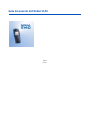 1
1
-
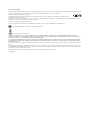 2
2
-
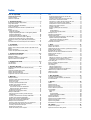 3
3
-
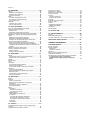 4
4
-
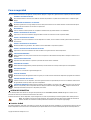 5
5
-
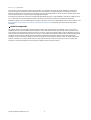 6
6
-
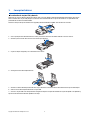 7
7
-
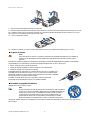 8
8
-
 9
9
-
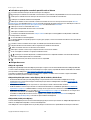 10
10
-
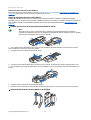 11
11
-
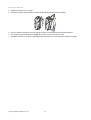 12
12
-
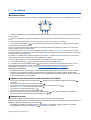 13
13
-
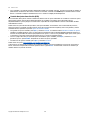 14
14
-
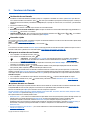 15
15
-
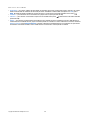 16
16
-
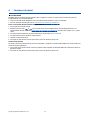 17
17
-
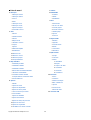 18
18
-
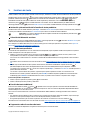 19
19
-
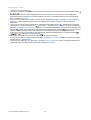 20
20
-
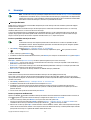 21
21
-
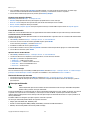 22
22
-
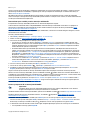 23
23
-
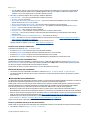 24
24
-
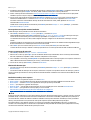 25
25
-
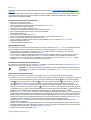 26
26
-
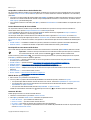 27
27
-
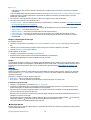 28
28
-
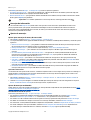 29
29
-
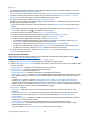 30
30
-
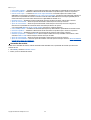 31
31
-
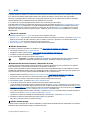 32
32
-
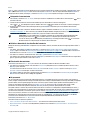 33
33
-
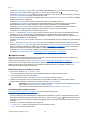 34
34
-
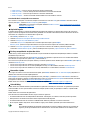 35
35
-
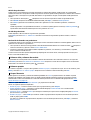 36
36
-
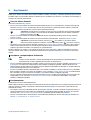 37
37
-
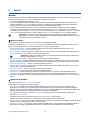 38
38
-
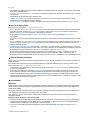 39
39
-
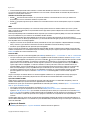 40
40
-
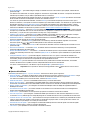 41
41
-
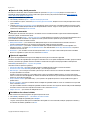 42
42
-
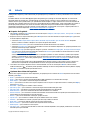 43
43
-
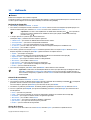 44
44
-
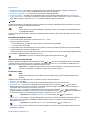 45
45
-
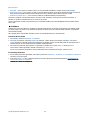 46
46
-
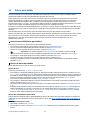 47
47
-
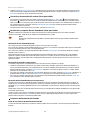 48
48
-
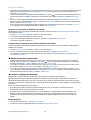 49
49
-
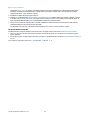 50
50
-
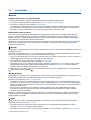 51
51
-
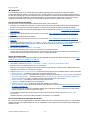 52
52
-
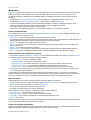 53
53
-
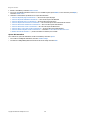 54
54
-
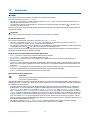 55
55
-
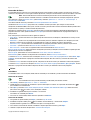 56
56
-
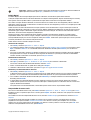 57
57
-
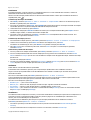 58
58
-
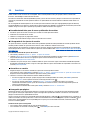 59
59
-
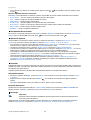 60
60
-
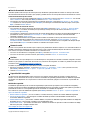 61
61
-
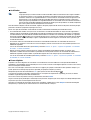 62
62
-
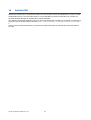 63
63
-
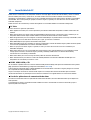 64
64
-
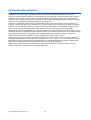 65
65
-
 66
66
-
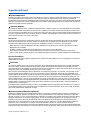 67
67
-
 68
68
Microsoft 5140 Guía del usuario
- Categoría
- Teléfonos móviles
- Tipo
- Guía del usuario
Artículos relacionados
-
Microsoft 1110i Guía del usuario
-
Microsoft 2600 Guía del usuario
-
Microsoft 2300 Guía del usuario
-
Microsoft 6610i Guía del usuario
-
Microsoft 3100 Guía del usuario
-
Microsoft 6021 Guía del usuario
-
Microsoft 6230i Guía del usuario
-
Microsoft 7250i Guía del usuario
-
Microsoft 7270 Guía del usuario
-
Microsoft 6220 Guía del usuario